Page 1
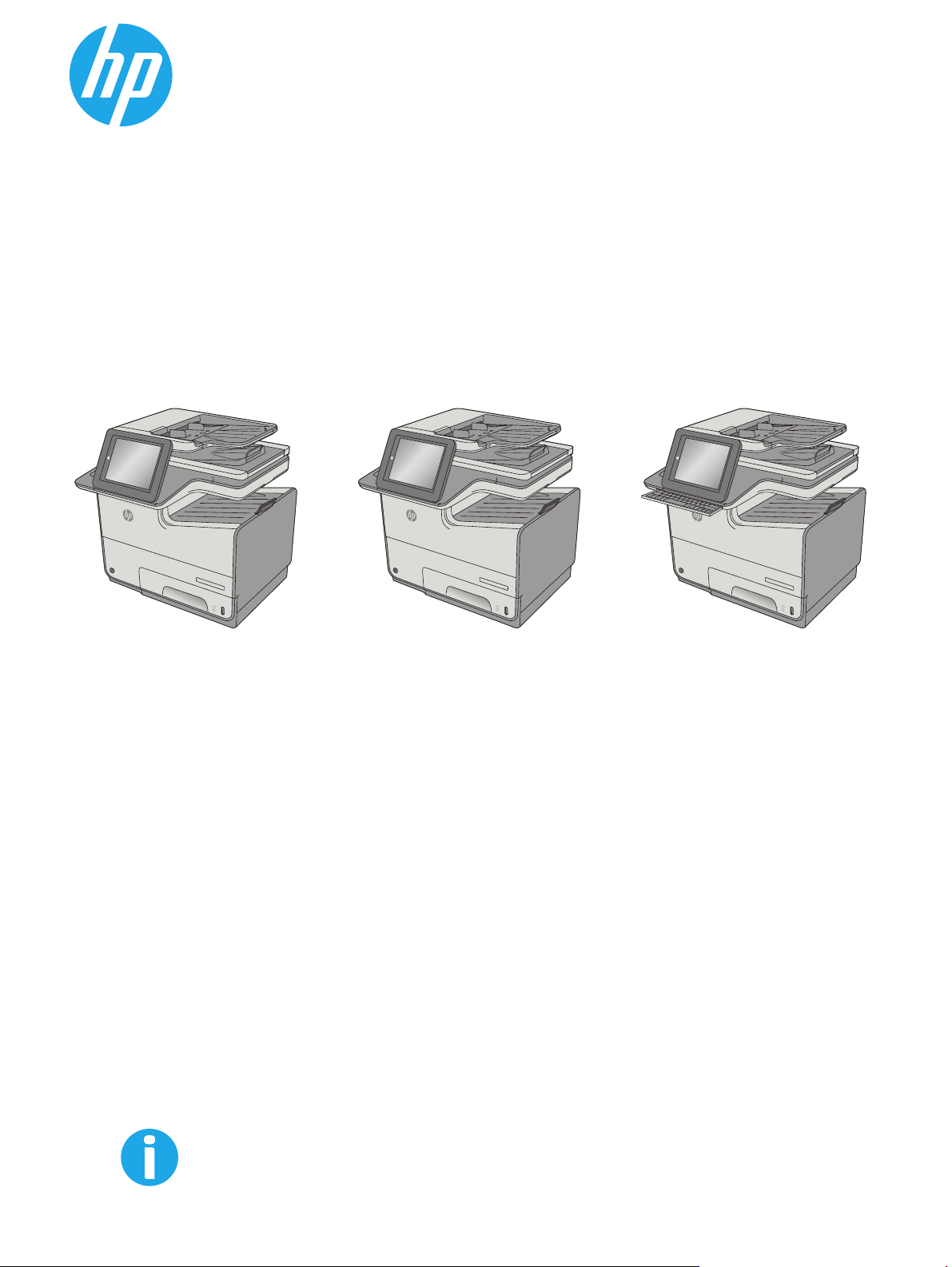
PageWide Enterprise Color MFP 586
Uživatelská příručka
c
a
p
s
l
o
c
k
s
h
A
i
f
t
S
Z
X
D
F
@
C
G
a
l
t
V
H
B
J
N
K
M
L
:
;
,
“
a
l
t
‘
.
?
e
n
t
e
r
/
s
h
i
f
t
O
ff
i
cej
e
t
En
ter
p
ris
e
C
o
lo
r M
FP X5
56
586dn
O
ff
i
cej
e
t
En
ter
p
ris
e
C
o
lo
r M
FP X5
56
O
ff
i
cej
e
t
En
t
er
p
ri
s
e
C
o
lo
r M
FP X5
56
586z586f
www.hp.com/support/pagewidecolor586MFP
Page 2
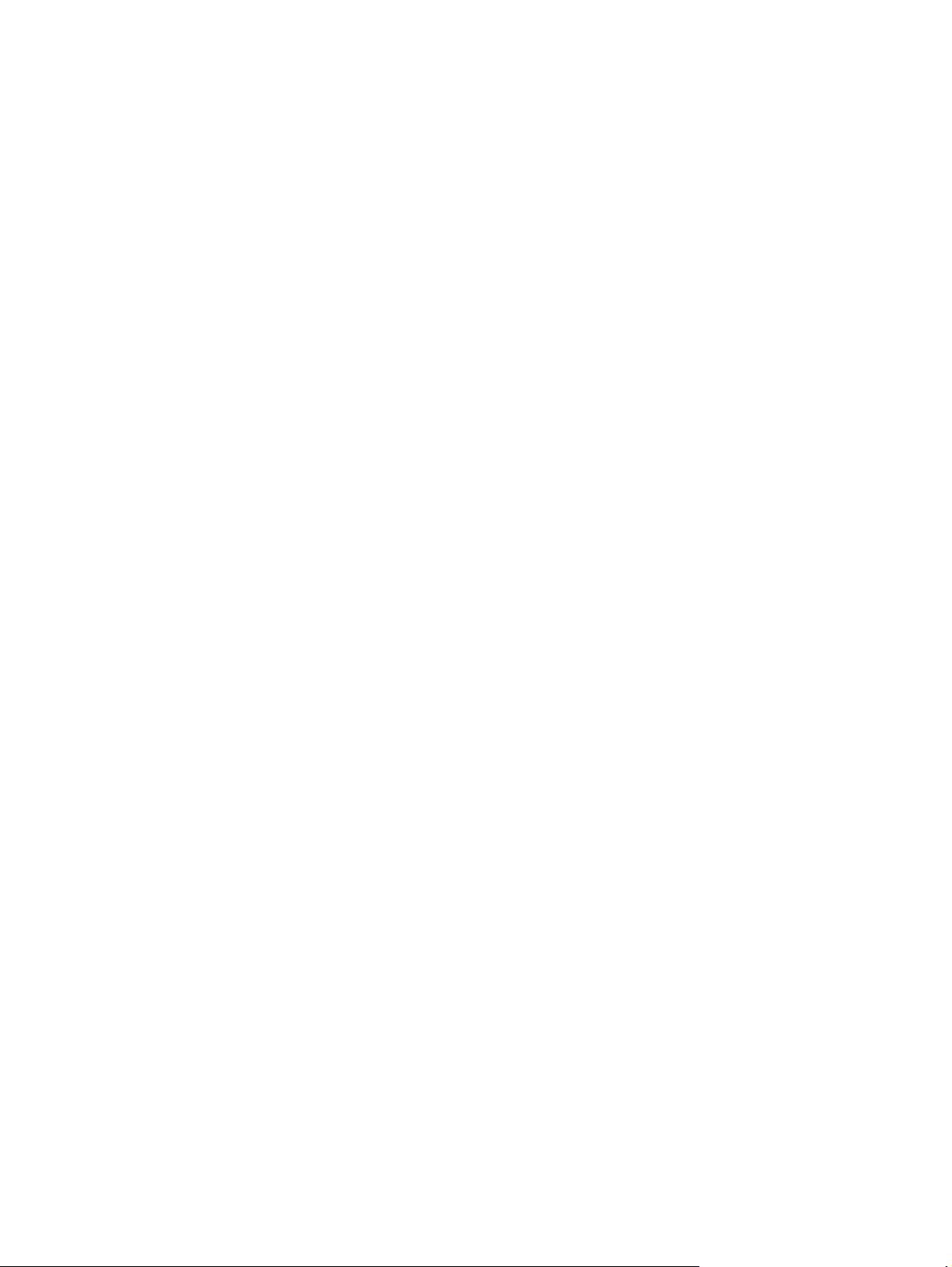
Page 3
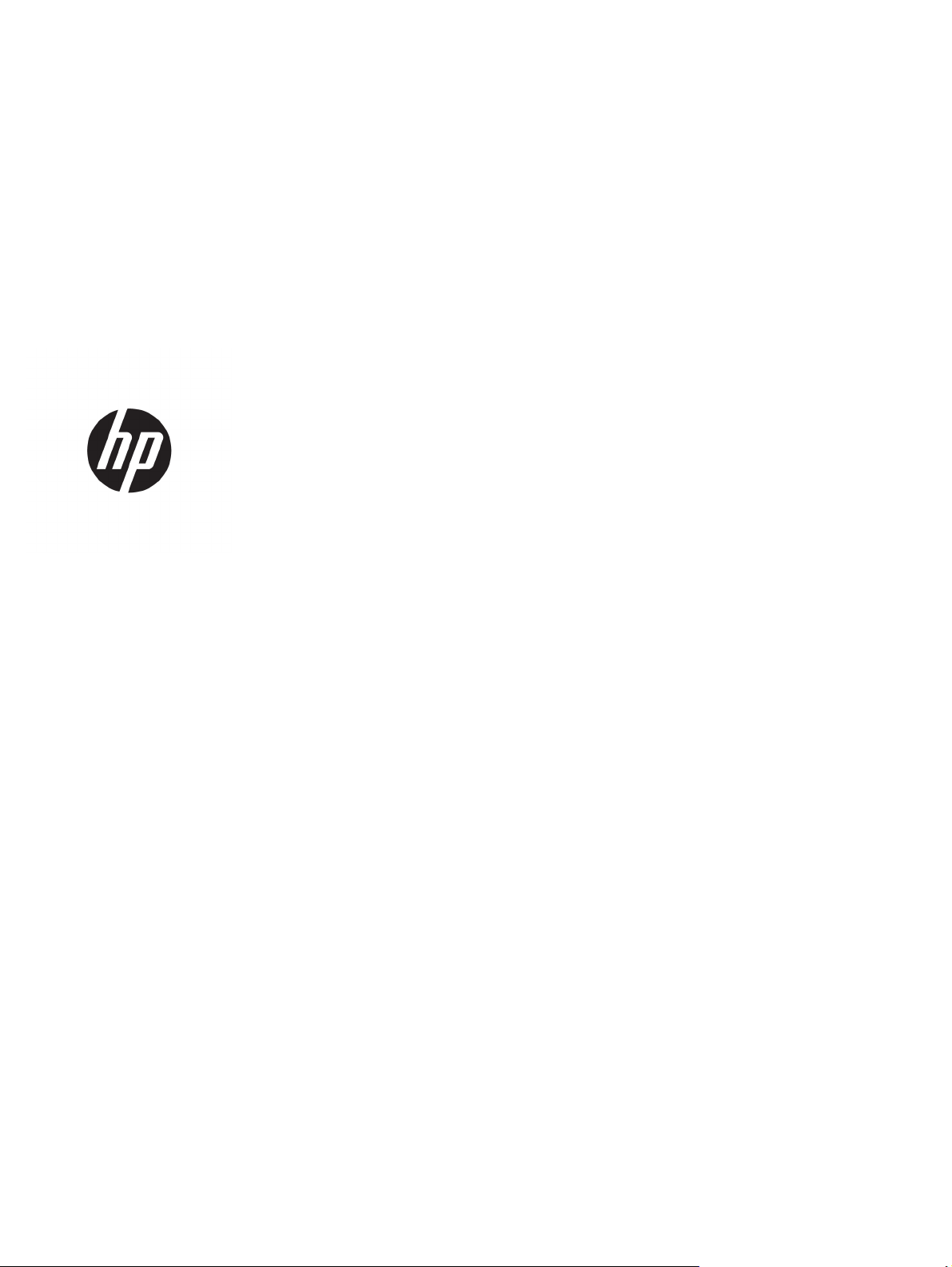
HP PageWide Enterprise Color MFP 586
Uživatelská příručka
Page 4
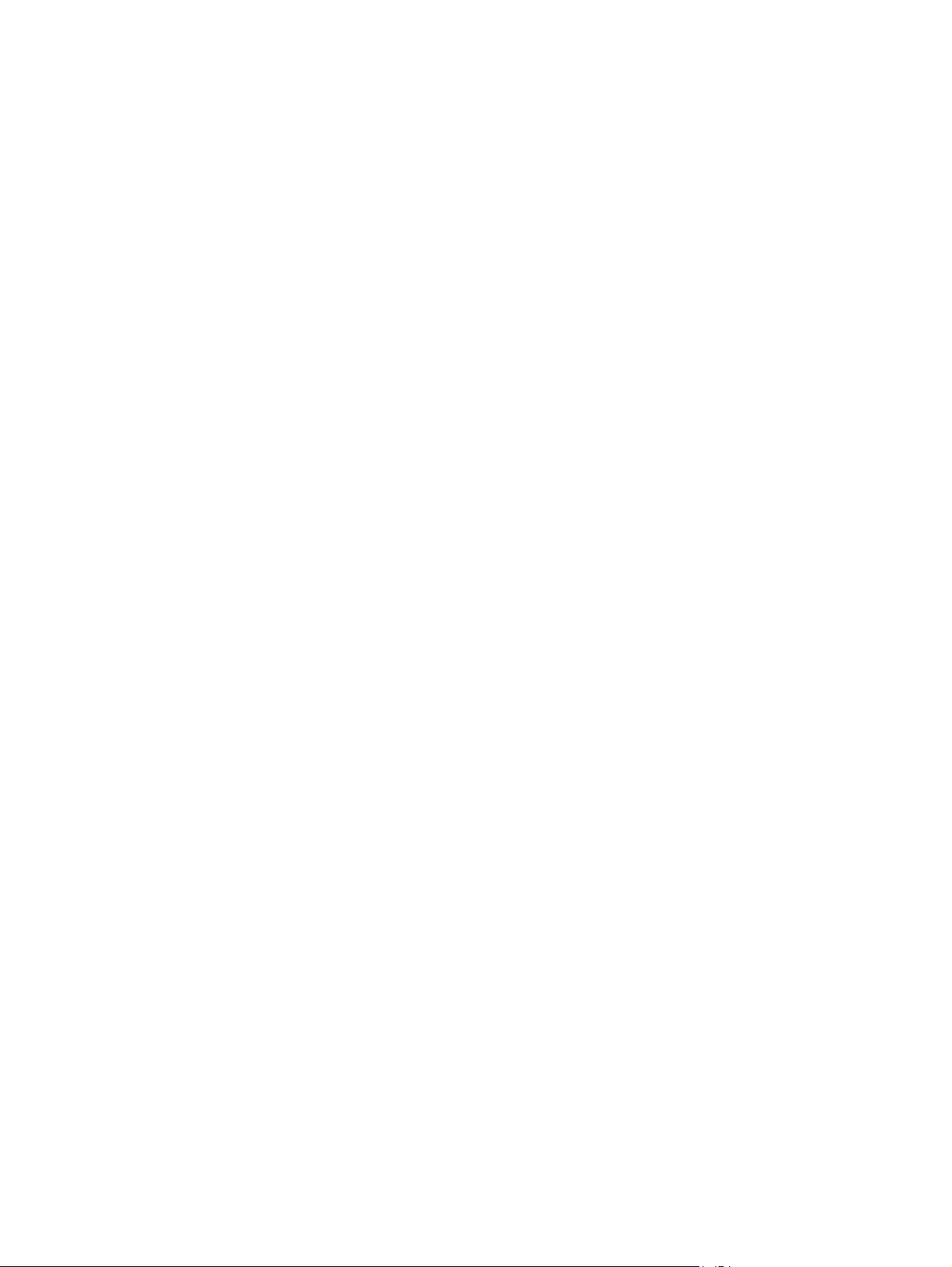
Autorská práva a licence
© Copyright 2016 HP Development Company,
L.P.
Reprodukce, úpravy nebo překlad jsou bez
předchozího písemného souhlasu zakázány
kromě případů, kdy to povoluje autorský
zákon.
Změna informací obsažených v tomto
dokumentu je vyhrazena.
Jediné záruky na výrobky HP a služby jsou
uvedeny ve výslovných prohlášeních o záruce
dodaných s těmito výrobky a službami. Z
tohoto dokumentu nelze vyvozovat další
záruky. Společnost HP není odpovědná za
technické nebo textové chyby nebo opomenutí
obsažená v tomto dokumentu.
Edition 2, 3/2019
Ochranné známky
®
, Adobe Photoshop®, Acrobat® a
Adobe
PostScript
®
jsou ochranné známky společnosti
Adobe Systems Incorporated.
Apple a logo Apple jsou ochranné známky
společnosti Apple Computer, Inc. registrované
v USA a dalších zemích / oblastech. iPod je
ochranná známka společnosti Apple Computer,
Inc. iPod je určen pouze pro legální kopírování
či kopírování autorizované držitelem
autorských práv. Nekraďte hudbu.
Microsoft®, Windows®, Windows® XP a
Windows Vista® jsou v USA registrované
ochranné známky společnosti Microsoft
Corporation.
®
je registrovaná ochranná známka
UNIX
sdružení Open Group.
Page 5
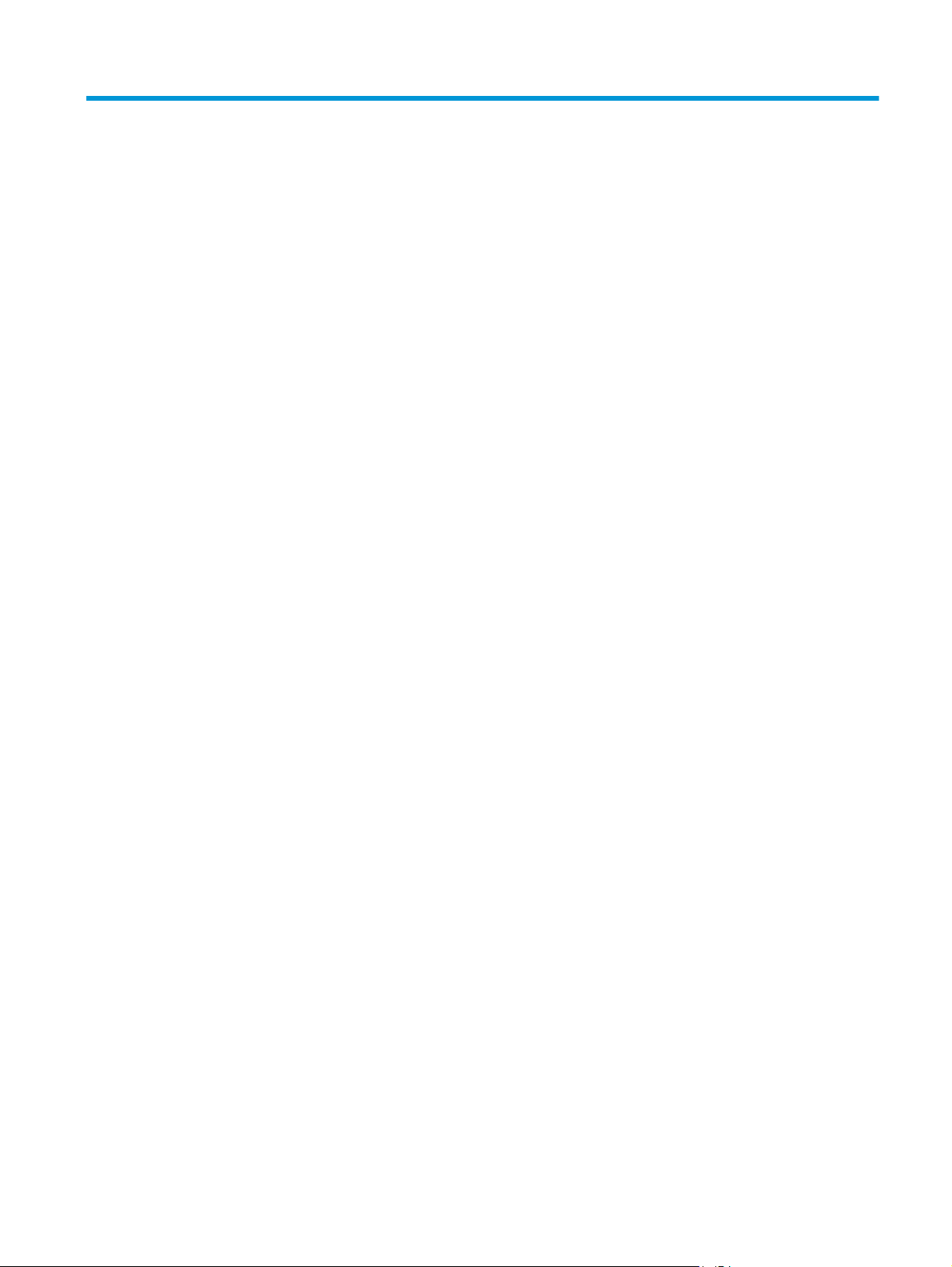
Obsah
1 Přehled tiskárny ............................................................................................................................................ 1
Pohledy na tiskárnu ............................................................................................................................................... 2
Pohled na tiskárnu zepředu ................................................................................................................ 2
Pohled na tiskárnu zezadu .................................................................................................................. 3
Porty rozhraní ...................................................................................................................................... 3
Zobrazení ovládacího panelu .............................................................................................................. 4
Technické parametry tiskárny ............................................................................................................................... 5
Technické údaje ................................................................................................................................... 6
Podporované operační systémy ......................................................................................................... 8
Řešení mobilního tisku ...................................................................................................................... 10
Rozměry tiskárny .............................................................................................................................. 11
Spotřeba energie, elektrické specifikace a akustické emise ........................................................... 15
Rozsah provozního prostředí ............................................................................................................ 15
Nastavení hardwaru tiskárny a instalace softwaru ............................................................................................ 16
2 Zásobníky papíru ......................................................................................................................................... 17
Vložení papíru do zásobníku 1 (víceúčelový zásobník) ...................................................................................... 18
Úvod ................................................................................................................................................... 18
Zásobník 1 – orientace papíru ........................................................................................................... 19
Použití alternativního režimu hlavičkového papíru ......................................................................... 21
Povolení alternativního režimu hlavičkového papíru z ovládacího panelu tiskárny .... 22
Vložení papíru do zásobníku 2 ............................................................................................................................ 23
Úvod ................................................................................................................................................... 23
Zásobník 2 – orientace papíru ........................................................................................................... 24
Použití alternativního režimu hlavičkového papíru ......................................................................... 26
Povolení alternativního režimu hlavičkového papíru z ovládacího panelu tiskárny .... 27
Vložení papíru do zásobníku 3 ............................................................................................................................ 28
Úvod ................................................................................................................................................... 28
Zásobník 3 – orientace papíru ........................................................................................................... 29
Použití alternativního režimu hlavičkového papíru ......................................................................... 31
Povolení alternativního režimu hlavičkového papíru z ovládacího panelu tiskárny .... 32
Vložení papíru do podavače papíru na 3 x 500 listů ........................................................................................... 33
CSWW iii
Page 6
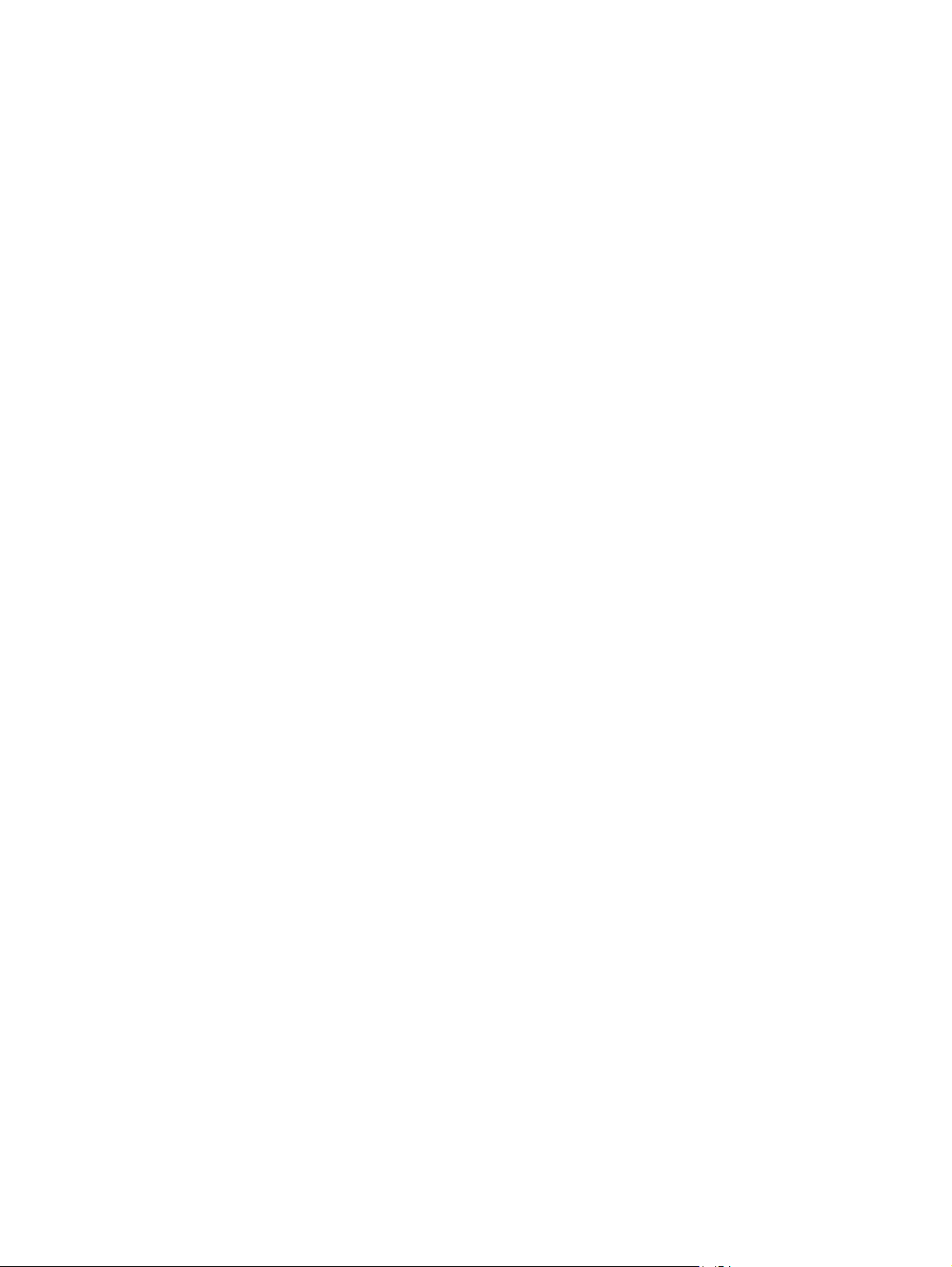
Úvod ................................................................................................................................................... 33
Orientace papíru v zásobníku na 3 x 500 listů .................................................................................. 34
Použití alternativního režimu hlavičkového papíru ......................................................................... 36
Povolení alternativního režimu hlavičkového papíru z ovládacího panelu tiskárny .... 37
Vkládání a tisk obálek .......................................................................................................................................... 38
Úvod ................................................................................................................................................... 38
Tisk obálek ........................................................................................................................................ 38
Orientace obálky ............................................................................................................................... 38
Vkládání a tisk štítků ........................................................................................................................................... 40
Úvod ................................................................................................................................................... 40
Ručně podávané štítky ...................................................................................................................... 40
Orientace štítku ................................................................................................................................. 41
3 Spotřební materiál, příslušenství a díly ......................................................................................................... 43
Objednávka spotřebního materiálu, příslušenství a dílů .................................................................................... 44
Objednávání ....................................................................................................................................... 44
Spotřební materiál a příslušenství ................................................................................................... 44
Díly pro samoobslužnou opravu zákazníkem .................................................................................. 45
Výměna tiskových kazet ...................................................................................................................................... 48
Úvod ................................................................................................................................................... 48
Informace o kazetě ........................................................................................................................... 48
Vyjměte a vložte zpět kazetu. .......................................................................................................... 49
Výměna nádobky na odpadní inkoust ................................................................................................................. 53
Úvod ................................................................................................................................................... 53
Vyjmutí a nahrazení nádobky na odpadní inkoust ........................................................................... 53
4 Tisk ............................................................................................................................................................ 55
Tiskové úlohy (systém Windows) ........................................................................................................................ 56
Tisk (Windows) .................................................................................................................................. 56
Automatický tisk na obě strany (Windows) ...................................................................................... 58
Ruční oboustranný tisk (Windows) ................................................................................................... 58
Tisk více stránek na list (Windows) ................................................................................................... 59
Výběr typu papíru (Windows) ............................................................................................................ 59
Další tiskové úlohy ............................................................................................................................ 59
Tiskové úlohy (OS X) ............................................................................................................................................ 61
Tisk (OS X) .......................................................................................................................................... 61
Automatický oboustranný tisk (OS X) ............................................................................................... 61
Ruční oboustranný tisk (OS X) ........................................................................................................... 61
Tisk více stránek na list (OS X) .......................................................................................................... 62
Výběr typu papíru (OS X) ................................................................................................................... 62
Další tiskové úlohy ............................................................................................................................ 62
iv CSWW
Page 7
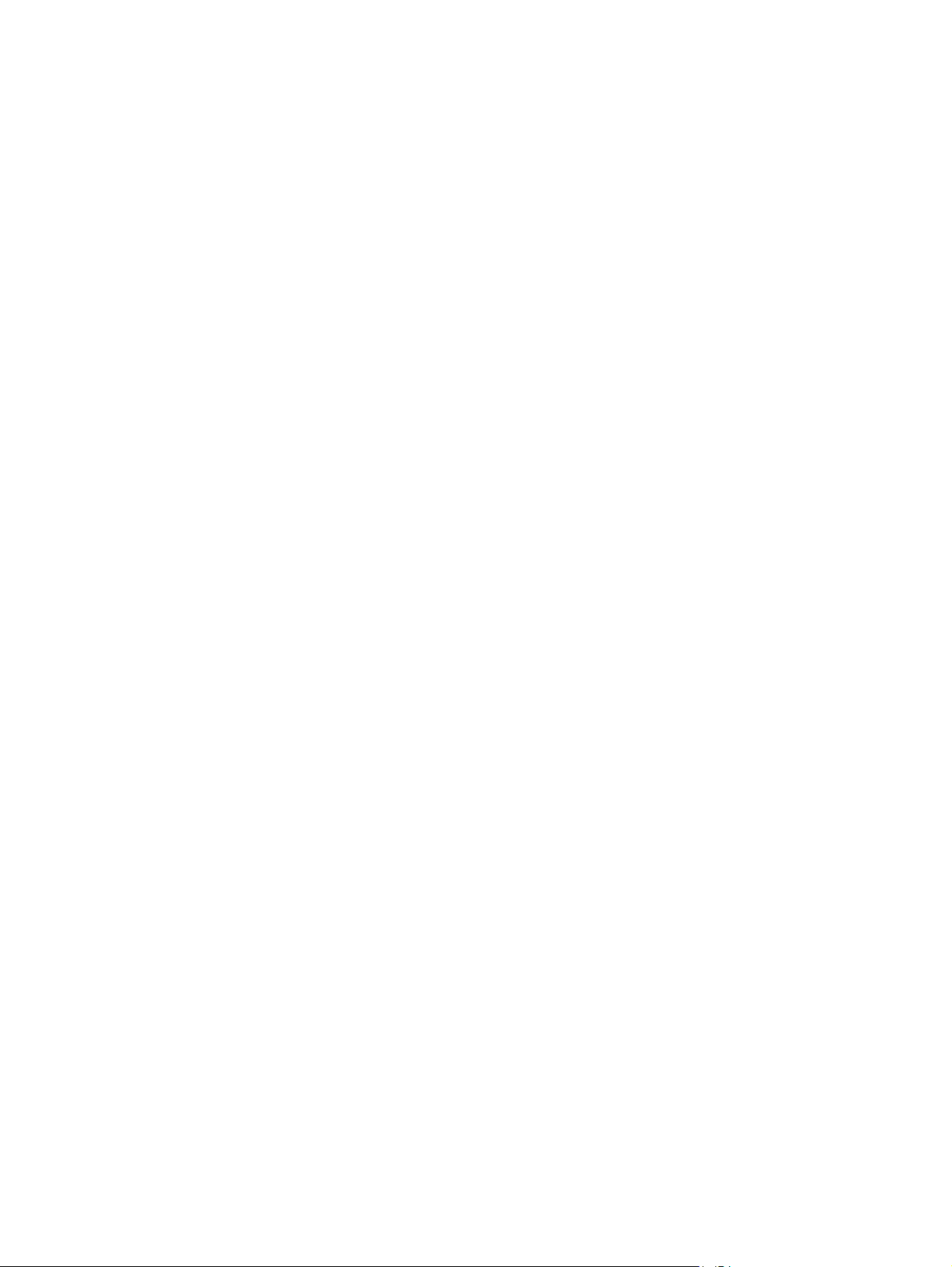
Uložení tiskových úloh v tiskárně pro pozdější nebo osobní tisk ....................................................................... 64
Úvod ................................................................................................................................................... 64
Vytvoření uložené úlohy (Windows) ................................................................................................. 64
Vytvoření uložené úlohy (OS X) ........................................................................................................ 65
Tisk uložené úlohy ............................................................................................................................ 66
Odstranění uložené úlohy ................................................................................................................. 66
Informace odesílané do tiskárny pro účely evidence úloh ............................................................... 67
Mobilní tisk ........................................................................................................................................................... 68
Úvod ................................................................................................................................................... 68
Přímý bezdrátový tisk a tisk pomocí protokolu NFC ........................................................................ 68
HP ePrint prostřednictvím e-mailu ................................................................................................... 69
Software HP ePrint ............................................................................................................................ 70
AirPrint ............................................................................................................................................... 70
Tisk Google Cloud Print ..................................................................................................................... 70
Tisk integrovaný do systému Android .............................................................................................. 71
Tisk z portu USB ................................................................................................................................................... 72
Úvod ................................................................................................................................................... 72
Povolení tisku z portu USB ................................................................................................................ 72
Tisk dokumentů z jednotky USB ....................................................................................................... 73
5 Kopírování .................................................................................................................................................. 75
Vytvoření kopie .................................................................................................................................................... 76
Oboustranné kopírování (duplexní) .................................................................................................................... 78
Automatické oboustranné kopírování .............................................................................................. 78
Ruční oboustranné kopírování .......................................................................................................... 78
Další možnosti při kopírování .............................................................................................................................. 79
Další úlohy kopírování ......................................................................................................................................... 81
6 Skenování ................................................................................................................................................... 83
Nastavení funkce skenování do e-mailu pomocí integrovaného webového serveru HP .................................. 84
Úvod ................................................................................................................................................... 84
Než začnete ....................................................................................................................................... 84
Krok 1: Přístup k integrovanému webovému serveru HP (EWS) ...................................................... 84
Krok 2: Konfigurace nastavení identifikace v síti ............................................................................. 85
Krok 3: Konfigurace funkce odeslání do e-mailu ............................................................................. 86
Možnost 1: Základní konfigurace pomocí průvodce nastavením e-mailu .................... 86
Možnost 2: Pokročilá konfigurace pomocí funkce Nastavení e-mailu .......................... 89
Nastavení odeslání na e-mail pomocí aplikace Office 365 Outlook (volitelně) ............................... 94
Úvod ................................................................................................................................ 94
Krok 1: Přístup k integrovanému webovému serveru HP (EWS) ................................... 94
CSWW
v
Page 8
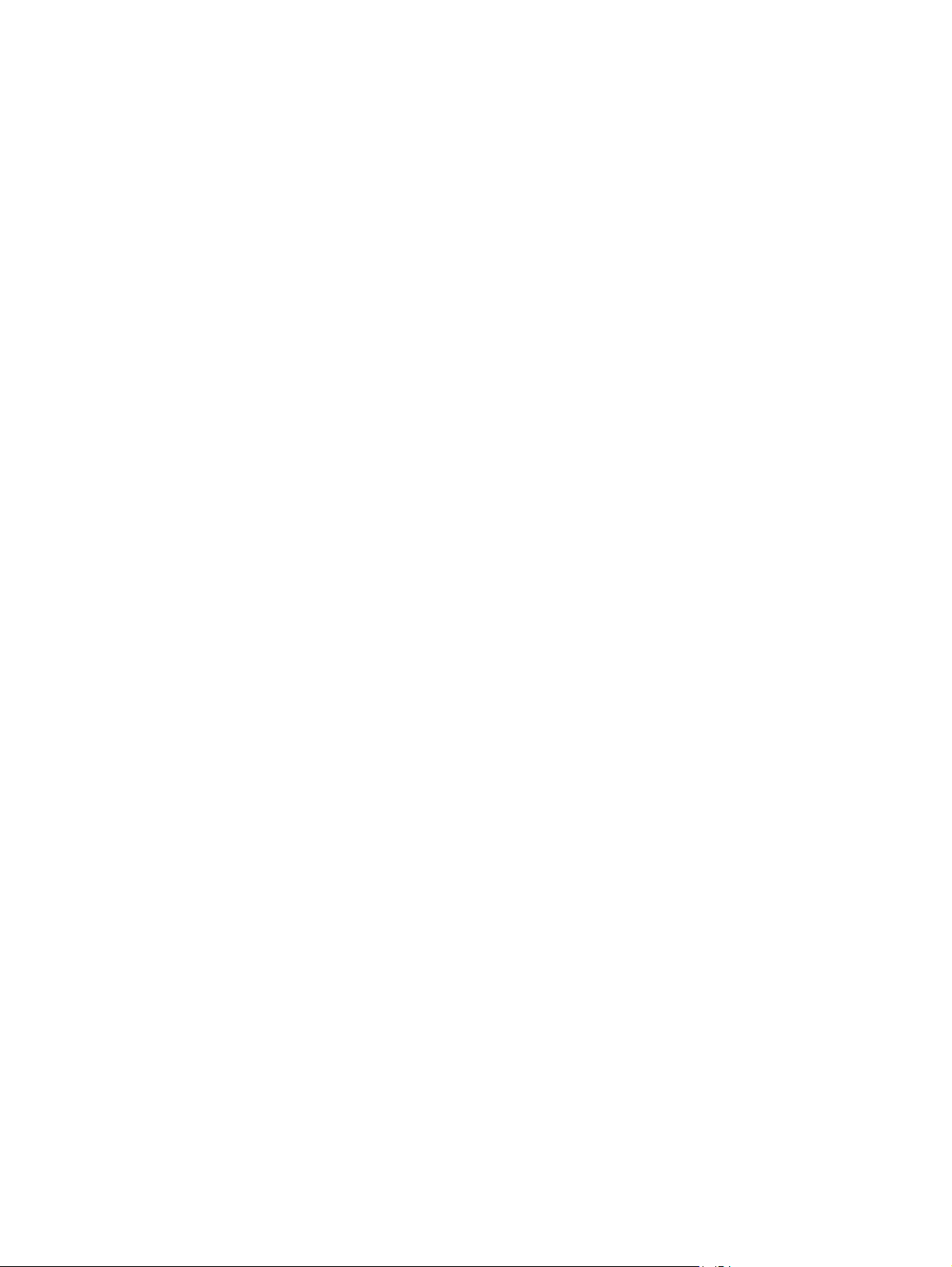
Krok 2: Konfigurace serveru SMTP odchozí pošty k odesílání e-mailů z účtu Office
365 Outlook .................................................................................................................... 94
Nastavení funkce skenování do síťové složky pomocí integrovaného webového serveru HP ......................... 97
Úvod ................................................................................................................................................... 97
Než začnete ....................................................................................................................................... 97
Krok 1: Přístup k integrovanému webovému serveru HP ................................................................ 97
Krok 2: Nastavení ukládání do síťové složky .................................................................................... 97
První metoda: Použití průvodce ukládání do síťové složky ........................................... 98
Druhá metoda: Použití funkce Nastavení ukládání do síťové složky ............................ 99
Krok 1: Začněte s konfigurací ....................................................................... 99
Krok 2: Nakonfigurujte nastavení Save to Network Folder (Uložit do
síťové složky) ................................................................................................ 99
Krok 3: Dokončení konfigurace .................................................................. 107
Nastavení ukládání na USB pomocí integrovaného webového serveru HP ..................................................... 108
Úvod ................................................................................................................................................ 108
Než začnete ..................................................................................................................................... 108
Krok 1: Přístup k integrovanému webovému serveru HP .............................................................. 108
Krok 2: Nastavení ukládání na jednotku USB ................................................................................. 108
Výchozí nastavení skenování pro nastavení ukládání na zařízení USB ......................................... 108
Výchozí nastavení souboru pro nastavení ukládání na zařízení USB ............................................ 109
Nastavení funkce Uložit na server SharePoint® (pouze modely řady flow) .................................................... 111
Úvod ................................................................................................................................................ 111
Než začnete ..................................................................................................................................... 111
Krok 1: Přístup k integrovanému webovému serveru HP (EWS) .................................................... 111
Krok 2: Povolení ukládání na jednotku SharePoint® ...................................................................... 113
Skenování souboru a jeho přímé uložení do služby Microsoft® SharePoint ................................. 114
Vytvoření rychlých nastavení s použitím integrovaného webového serveru HP ............................................ 116
Úvod ................................................................................................................................................ 116
Krok 1: Přístup k integrovanému webovému serveru HP (EWS) .................................................... 116
Krok 2: Vytvoření rychlých nastavení ............................................................................................. 116
Skenování a odeslání do e-mailu ...................................................................................................................... 118
Úvod ................................................................................................................................................ 118
Skenování a odeslání dokumentu do e-mailu ................................................................................ 118
Skenování a odeslání do síťové složky ............................................................................................................. 121
Úvod ................................................................................................................................................ 121
Skenování a uložení dokumentu do složky .................................................................................... 121
Skenování a odeslání na jednotku USB flash ....................................................................................
Úvod ................................................................................................................................................ 124
Naskenování a uložení dokumentu na jednotku USB .................................................................... 124
Další možnosti při skenování ............................................................................................................................ 127
Obchodní řešení HP JetAdvantage .................................................................................................................... 130
................ 124
vi CSWW
Page 9
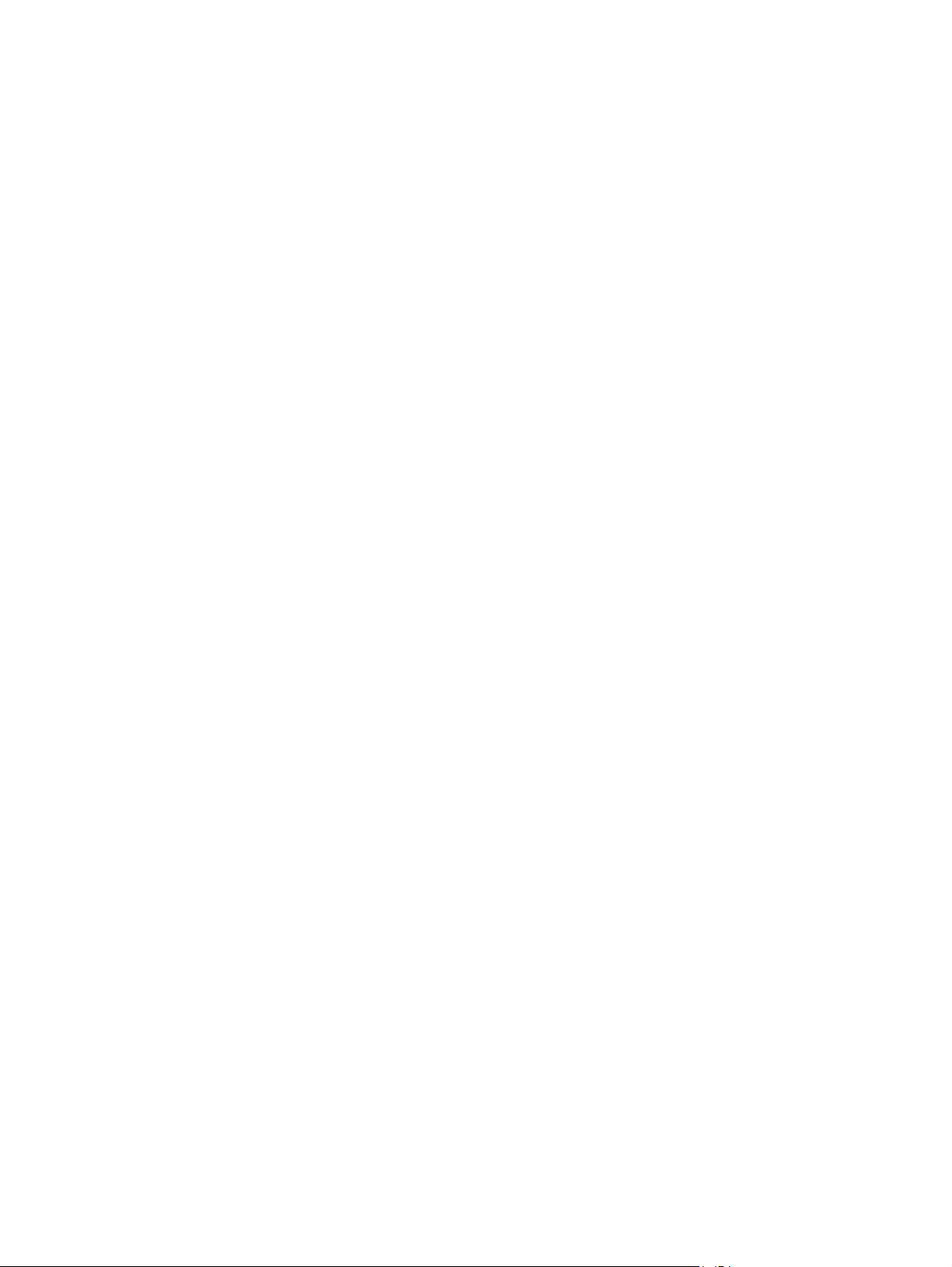
Další úlohy skenování ........................................................................................................................................ 131
7 Fax ........................................................................................................................................................... 133
Nastavení faxu ................................................................................................................................................... 134
Úvod ................................................................................................................................................ 134
Nastavení faxu pomocí ovládacího panelu tiskárny ...................................................................... 134
Změna konfigurace faxu ................................................................................................................................... 135
Nastavení faxového vytáčení ......................................................................................................... 135
Obecná nastavení odeslání faxu ..................................................................................................... 136
Nastavení příjmu faxů ..................................................................................................................... 137
Další úlohy faxování .......................................................................................................................................... 139
8 Správa tiskárny ......................................................................................................................................... 141
Pokročilá konfigurace pomocí integrovaného webového serveru HP (EWS) .................................................. 142
Úvod ................................................................................................................................................ 142
Přístup k integrovanému webovému serveru HP (EWS) ................................................................ 142
Funkce integrovaného webového serveru HP ................................................................................ 143
Karta Informace ............................................................................................................ 143
Karta Obecné ................................................................................................................ 144
Karta Kopírování/Tisk ................................................................................................... 145
Karta Skenování/digitální odesílání ............................................................................. 146
Karta Fax ....................................................................................................................... 147
Karta Odstraňování problémů ...................................................................................... 147
Karta Zabezpečení ........................................................................................................ 148
Karta Webové služby HP ............................................................................................... 148
Karta Připojení do sítě .................................................................................................. 149
Seznam Další odkazy .................................................................................................... 150
Pokročilá konfigurace pomocí nástroje HP Utility pro operační systém OS X ................................................. 151
Spuštění nástroje HP Utility ............................................................................................................ 151
Funkce nástroje HP Utility ............................................................................................................... 151
Konfigurace nastavení sítě IP ............................................................................................................................ 153
Odmítnutí sdílení tiskárny ............................................................................................................... 153
Zobrazení nebo změna nastavení sítě ............................................................................................ 153
Přejmenování tiskárny v síti ........................................................................................................... 153
Ruční konfigurace parametrů TCP/IP IPv4 pomocí ovládacího panelu ......................................... 154
Ruční konfigurace parametrů TCP/IP IPv6 pomocí ovládacího panelu ......................................... 154
Nastavení rychlosti připojení a duplexu ......................................................................................... 155
Funkce zabezpečení tiskárny ............................................................................................................................ 157
Úvod ................................................................................................................................................ 157
Bezpečnostní pokyny ...................................................................................................................... 157
Přiřazení hesla správce ................................................................................................................... 157
CSWW vii
Page 10
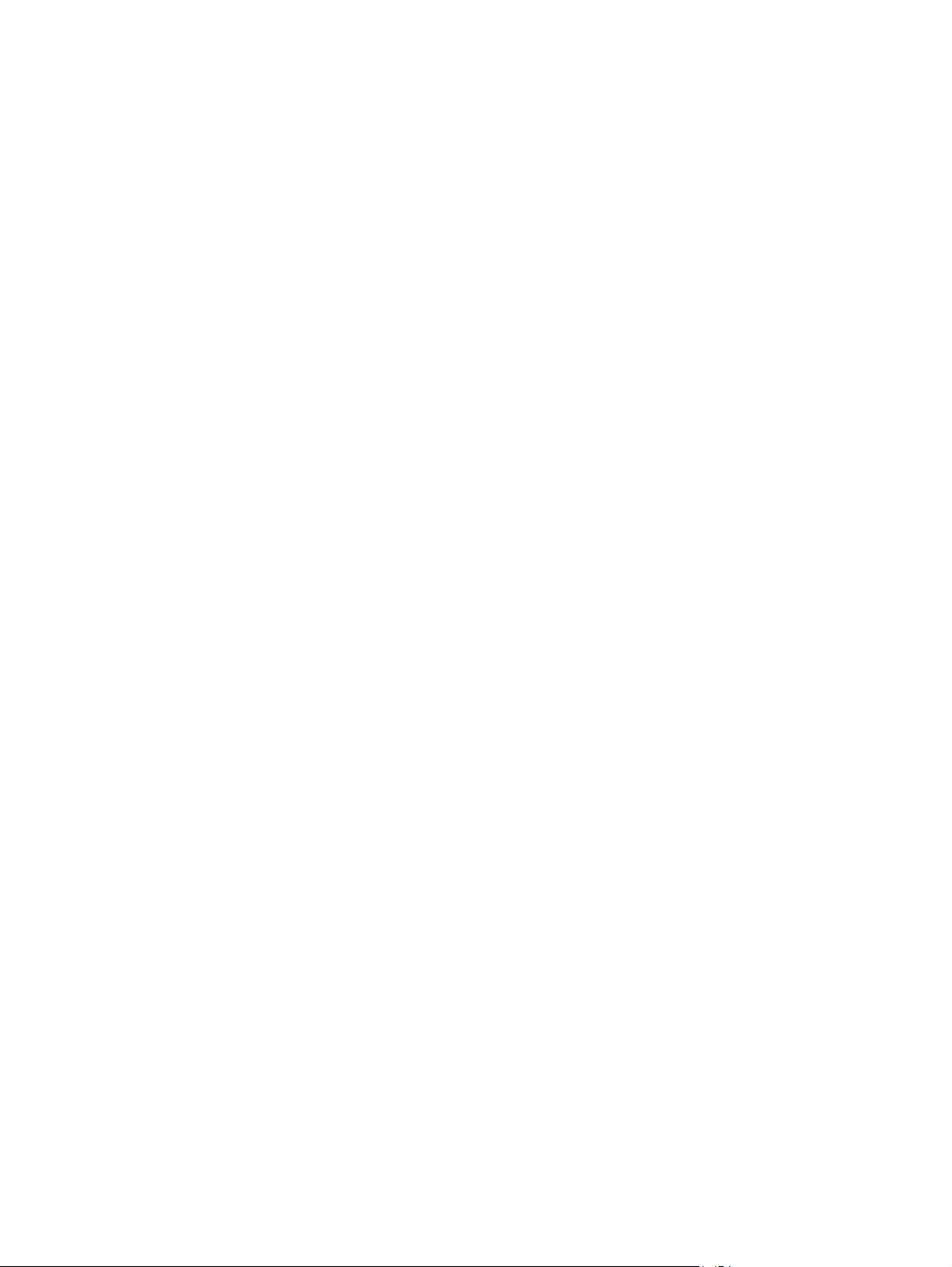
Zabezpečení protokolu IP ............................................................................................................... 158
Uzamčení formátoru ....................................................................................................................... 158
Podpora šifrování: Vysoce výkonné zabezpečené pevné disky HP ............................................... 158
Nastavení úspory energie ................................................................................................................................. 159
Úvod ................................................................................................................................................ 159
Optimalizace rychlosti nebo spotřeby energie .............................................................................. 159
Nastavení časovače režimu spánku a konfigurace tiskárny pro spotřebu energie do 1 wattu .... 159
Nastavení časového plánu režimu spánku ..................................................................................... 160
HP Web Jetadmin ............................................................................................................................................... 162
Aktualizace softwaru a firmwaru ...................................................................................................................... 163
9 Řešení problémů ........................................................................................................................................ 165
Zákaznická podpora .......................................................................................................................................... 166
Systém nápovědy na ovládacím panelu ........................................................................................................... 167
Obnovení výrobního nastavení ......................................................................................................................... 168
Úvod ................................................................................................................................................ 168
První metoda: Obnovení výrobního nastavení z ovládacího panelu tiskárny ............................... 168
Druhá metoda: Obnovení výrobního nastavení z integrovaného webového serveru HP (pouze
tiskárny připojené k síti) ................................................................................................................. 168
Na ovládacím panelu tiskárny se zobrazí zpráva „Dochází kazeta“ nebo „Kazeta je téměř prázdná“ ........... 169
Změna nastavení „Téměř prázdné“ ................................................................................................ 169
U produktů s možností faxu ......................................................................................... 170
Objednání spotřebního materiálu ................................................................................................... 170
Tiskárna nepodává papír nebo dochází k chybám ............................................................................................ 171
Úvod ................................................................................................................................................ 171
Tiskárna nepodává papír ................................................................................................................ 171
Tiskárna podává více listů papíru ................................................................................................... 173
Uvíznutí papíru, podavač mačká papír, nebo podává více listů papíru .......................................... 176
Čištění podávacích válečků a oddělovací podložky podavače dokumentů ................................... 177
Odstraně
ní uvíznutého papíru .......................................................................................................................... 179
Úvod ................................................................................................................................................ 179
Místa uvíznutí .................................................................................................................................. 179
Automatický postup pro odstraňování uvíznutých médií .............................................................. 180
Dochází k častému nebo opakujícímu se uvíznutí papíru? ............................................................. 180
Odstranění uvíznutí papíru v podavači dokumentů ....................................................................... 180
Odstranění uvíznutí v levých dvířkách ............................................................................................ 183
Odstranění uvíznutého papíru v zásobníku 1 (víceúčelový zásobník) ........................................... 184
Odstranění uvíznutého papíru v zásobníku 2 ................................................................................. 188
Odstranění uvíznutého papíru ze zásobníku 3 (příslušenství) ...................................................... 189
Odstranění papíru uvíznutého v podavači na 3 x 500 listů ............................................................ 192
Odstranění uvíznutí v oblasti nádobky na odpadní inkoust ........................................................... 194
viii CSWW
Page 11
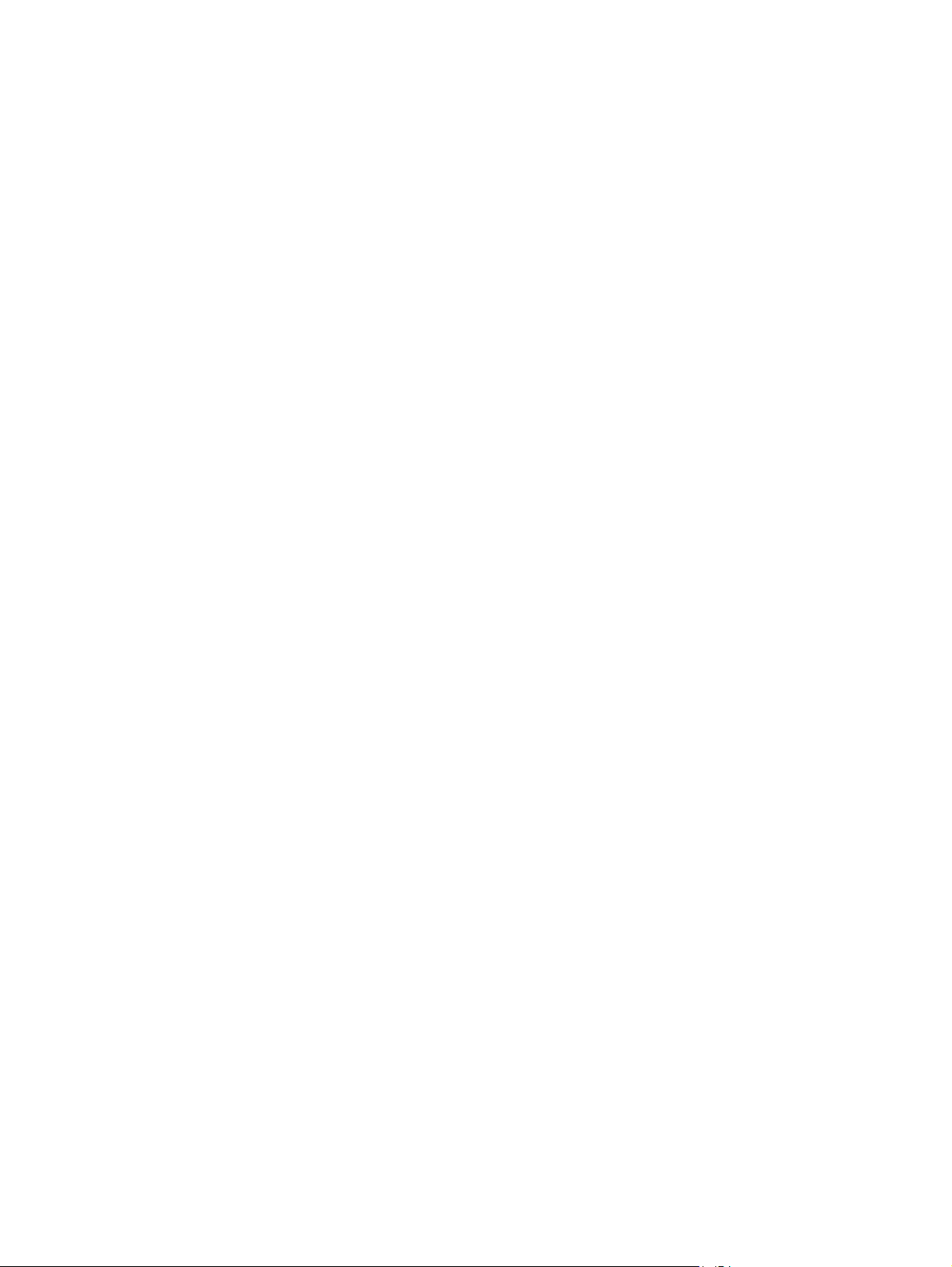
Odstranění uvíznutí ve výstupní přihrádce ..................................................................................... 197
Zlepšení kvality tisku ........................................................................................................................................ 199
Úvod ................................................................................................................................................ 199
Tisk pomocí jiného programu ......................................................................................................... 199
Kontrola nastavení typu papíru pro tiskovou úlohu ...................................................................... 199
Kontrola nastavení typu papíru (Windows) ................................................................. 199
Kontrola nastavení typu papíru (OS X) ......................................................................... 200
Kontrola stavu kazety ..................................................................................................................... 200
Vyčištění tiskárny ............................................................................................................................ 200
Tisk čisticí stránky ........................................................................................................ 200
Kontrola nečistot na skenovací ploše skeneru ............................................................ 201
Vizuální kontrola kazety ................................................................................................................. 202
Kontrola papíru a tiskového prostředí ........................................................................................... 203
Krok 1: Použití papíru odpovídajícího specifikacím společnosti HP ............................ 203
Krok 2: Kontrola prostředí ............................................................................................ 203
Krok 3: Nastavení zarovnání jednotlivých zásobníků papíru ...................................... 203
Úprava nastavení barev (Windows) ................................................................................................ 204
Tisk a interpretace stránky kvality tisku ........................................................................................ 205
Kalibrace tiskárny pro vyrovnání barev .......................................................................................... 205
Vyzkoušení odlišného ovladače tisku ............................................................................................. 206
Zlepšení kvality kopírování obrázků ................................................................................................................. 207
Kontrola nečistot na skenovací ploše skeneru .............................................................................. 207
Kalibrace skeneru ............................................................................................................................ 208
Kontrola nastavení papíru .............................................................................................................. 209
Kontrola formátu a typu papíru ................................................................................... 209
Výběr zásobníku pro kopie ........................................................................................... 209
Kontrola nastavení úpravy obrazu ................................................................................................. 209
Optimalizace kvality kopírovaní pro text nebo obrázky ................................................................ 210
Kopírování od okraje k okraji .......................................................................................................... 210
Čištění podávacích válečků a oddělovací podložky podavače dokumentů ................................... 210
Zlepšení kvality skenování obrázků .................................................................................................................. 213
Kontrola nečistot na skenovací ploše skeneru .............................................................................. 213
Kontrola nastavení rozlišení ........................................................................................................... 214
Kontrola nastavení barev ............................................................................................................... 215
Kontrola nastavení úpravy obrazu ................................................................................................. 215
Optimalizace kvality skenování pro text nebo obrázky ................................................................. 216
Kontrola nastavení kvality výstupu ................................................................................................ 216
Čištění podávacích vále
Zlepšení kvality faxového obrázku ................................................................................................................... 219
Kontrola nečistot na skenovací ploše skeneru .............................................................................. 219
Kontrola nastavení rozlišení odesílaného faxu .............................................................................. 220
čků a oddělovací podložky podavače dokumentů ................................... 216
CSWW ix
Page 12
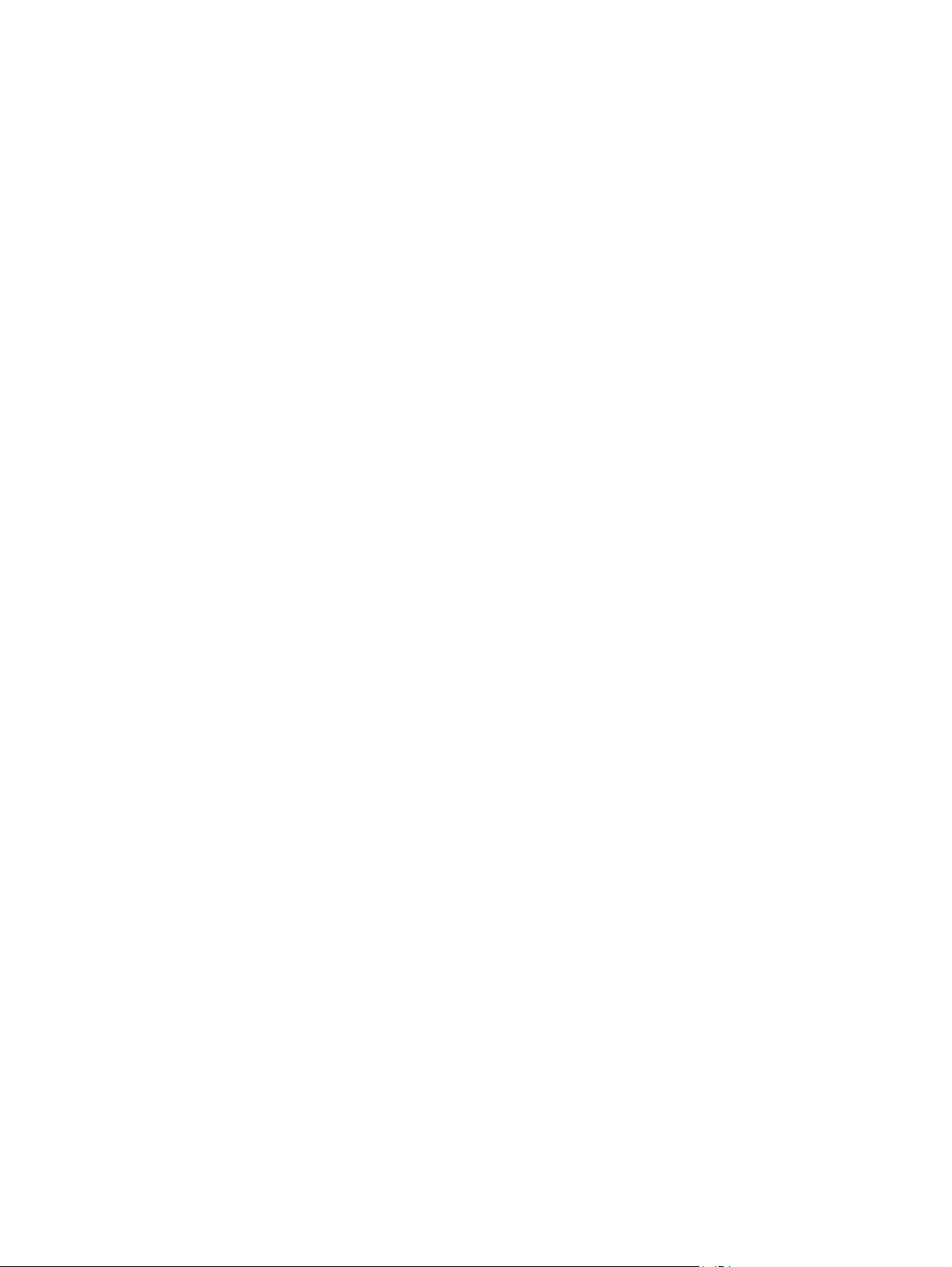
Kontrola nastavení úpravy obrazu ................................................................................................. 221
Optimalizace kvality faxu pro text nebo obrázky .......................................................................... 221
Kontrola nastavení opravy chyb ..................................................................................................... 222
Kontrola nastavení přizpůsobení na stránku ................................................................................. 222
Čištění podávacích válečků a oddělovací podložky podavače dokumentů ................................... 222
Odeslání na jiný fax ......................................................................................................................... 224
Kontrola faxu odesílatele ............................................................................................................... 224
Řešení potíží s kabelovou sítí ............................................................................................................................ 225
Úvod ................................................................................................................................................ 225
Špatné fyzické připojení .................................................................................................................. 225
Počítač používá nesprávnou IP adresu tiskárny ............................................................................ 225
Počítač nekomunikuje s tiskárnou .................................................................................................. 225
Tiskárna používá nesprávný odkaz a nastavení duplexní sítě ...................................................... 226
Nové softwarové aplikace mohou způsobovat problémy s kompatibilitou .................................. 226
Počítač nebo pracovní stanice mohou být nesprávně nastaveny ................................................. 226
Tiskárna je zakázána nebo jsou ostatní nastavení sítě nesprávná ............................................... 226
Řešení potíží s bezdrátovou sítí ........................................................................................................................ 227
Úvod ................................................................................................................................................ 227
Kontrolní seznam bezdrátové konektivity ..................................................................................... 227
Tiskárna po dokončení bezdrátové konfigurace netiskne ............................................................. 228
Tiskárna netiskne a počítač má nainstalovanou bránu firewall třetí strany ................................. 228
Bezdrátové připojení po přesunutí bezdrátového směrovače nebo tiskárny nefunguje .............. 228
K bezdrátové tiskárně nelze připojit více počítačů ........................................................................ 228
Bezdrátová tiskárna přestává p
Síť není uvedena v seznamu bezdrátových sítí .............................................................................. 229
Bezdrátová síť nefunguje ................................................................................................................ 229
Provedení diagnostického testu bezdrátové sítě .......................................................................... 229
Redukce rušení v bezdrátové síti .................................................................................................... 230
Řešení problémů s faxem .................................................................................................................................. 231
Postupy řešení potíží s faxem ........................................................................................................ 231
Jaký typ telefonní linky používáte? .............................................................................. 231
Používáte zařízení pro ochranu proti přepětí? ............................................................. 231
Používáte službu hlasových zpráv telefonní společnosti nebo záznamník? .............. 231
Podporuje vaše linka funkci čekajícího hovoru? .......................................................... 232
Kontrola stavu faxového příslušenství ........................................................................ 232
Obecné potíže s faxem .................................................................................................................... 233
Odeslání faxu se nezdařilo ........................................................................................... 233
Na displeji ovládacího panelu tiskárny se zobrazí zpráva o nedostatku paměti ........ 233
Kvalita tisku fotografie je nízká nebo je fotografie vytištěna jako šedý obdélník ..... 233
Stisknuli jste tlačítko Zastavit ke zrušení faxu, fax se přesto poslal .......................... 233
Nezobrazuje se tlačítko adresáře faxových čísel ......................................................... 233
ři připojení k síti VPN komunikovat ............................................. 229
x CSWW
Page 13
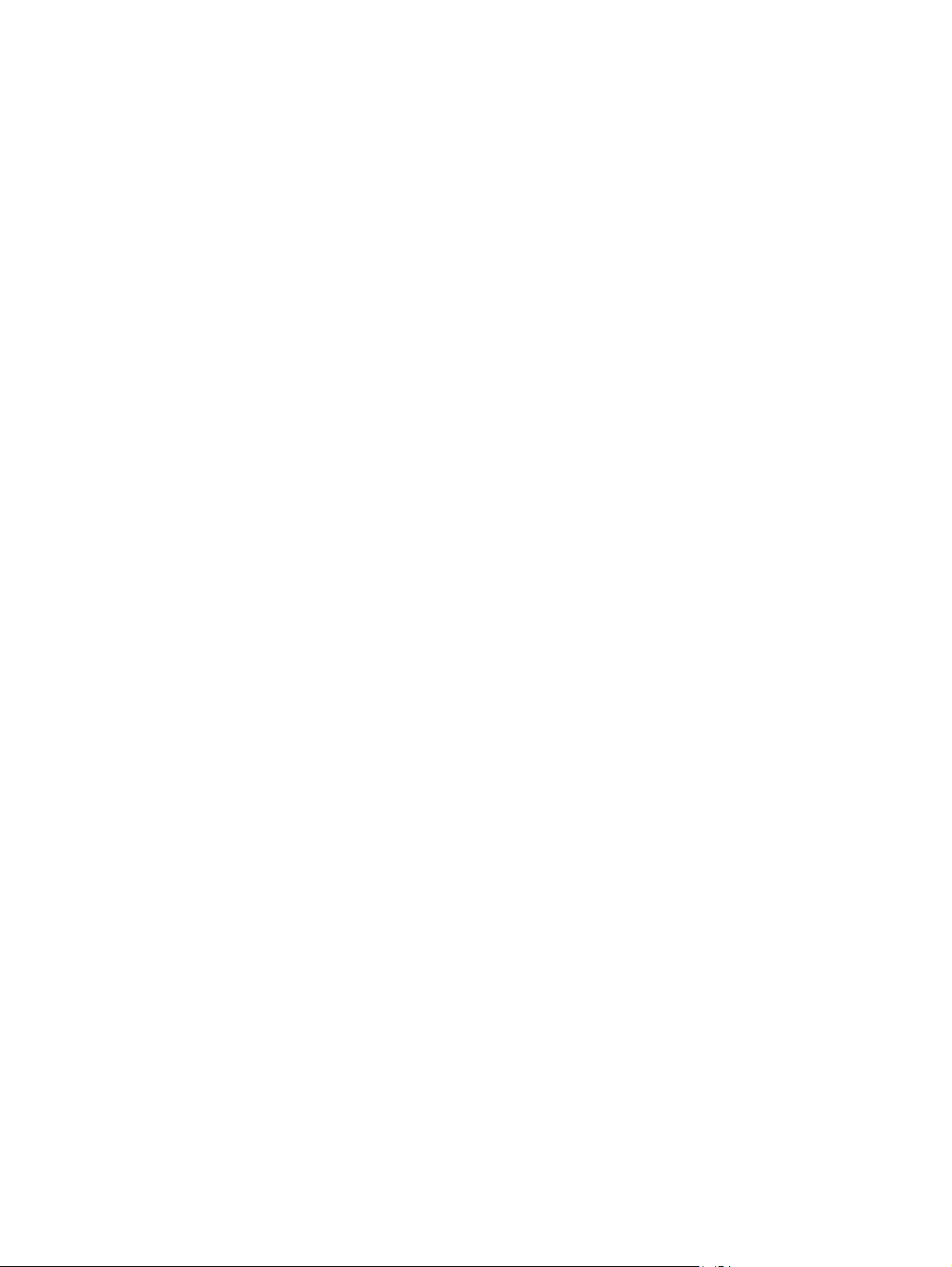
Nelze nalézt položku Fax settings (Nastavení faxu) v nástroji HP Web Jetadmin ...... 233
Záhlaví je připojeno k horní části stránky, zatímco je aktivováno překrytí ................ 233
V seznamu příjemců jsou u některých položek uvedena jména a u jiných čísla ......... 233
Jedna stránka faxu se tiskne na dvě stránky ............................................................... 233
Dokument se v průběhu faxování zastaví v podavači ................................................. 234
Hlasitost zvuků vycházejících z faxového příslušenství je příliš vysoká nebo příliš
nízká .............................................................................................................................. 234
Rejstřík ........................................................................................................................................................ 235
CSWW xi
Page 14
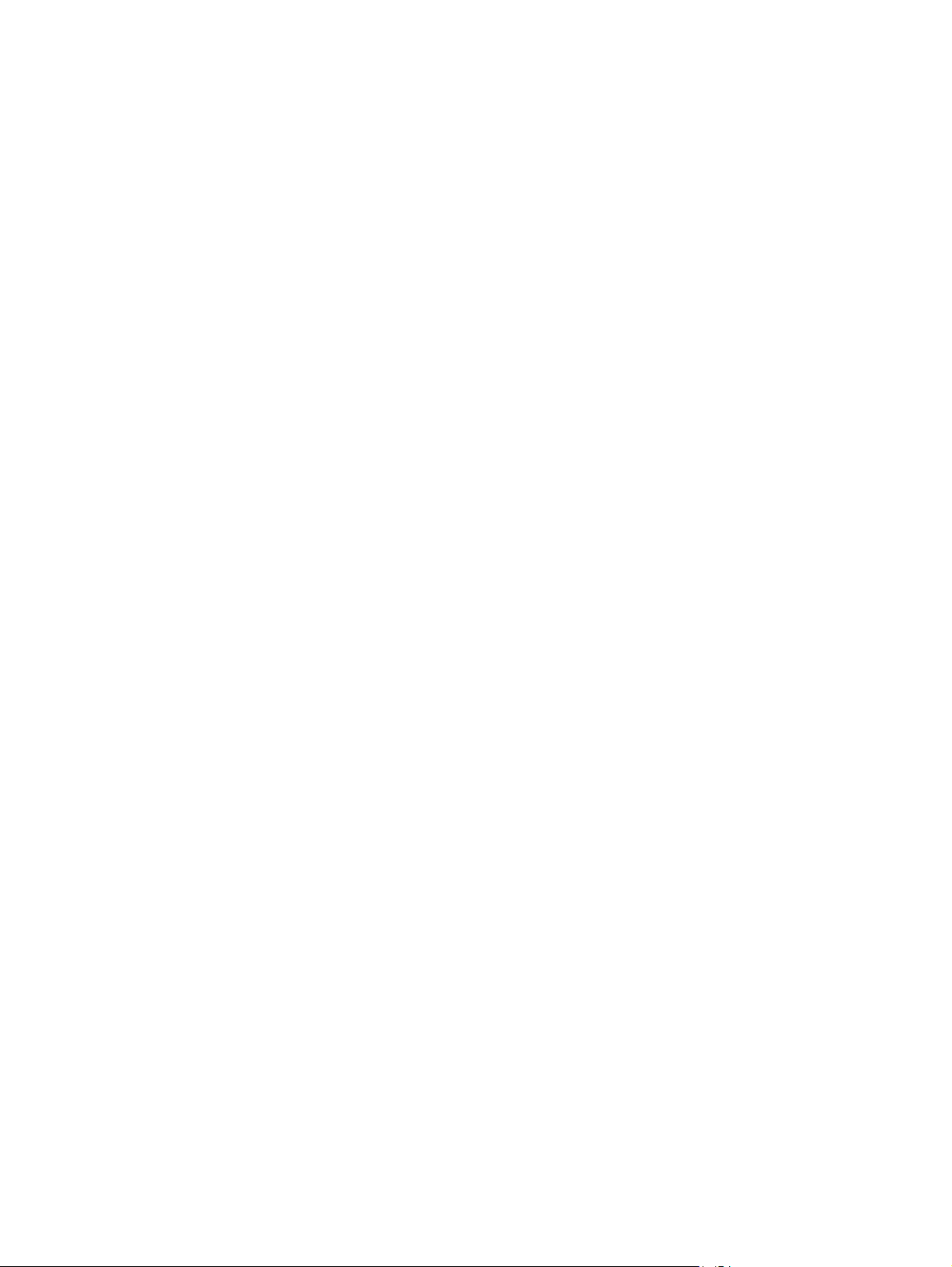
xii CSWW
Page 15
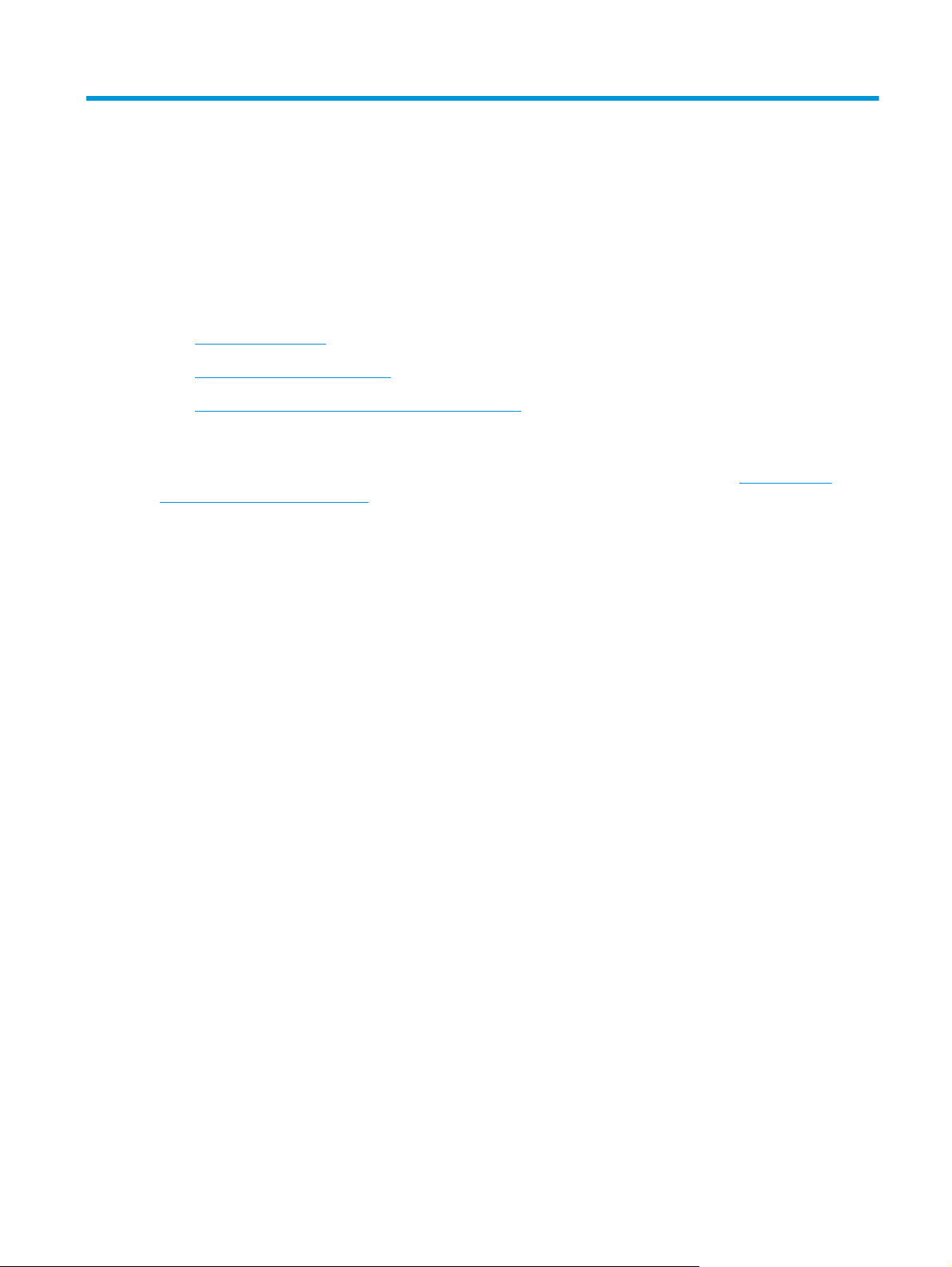
1Přehled tiskárny
●
Pohledy na tiskárnu
●
Technické parametry tiskárny
●
Nastavení hardwaru tiskárny a instalace softwaru
Další informace:
Následující informace jsou platné v okamžiku vydání dokumentu. Aktuální informace viz
support/pagewidecolor586MFP.
Kompletní podpora společnosti HP pro tiskárnu zahrnuje následující informace:
●
Instalace a konfigurace
●
Osvojování a používání
●
Řešení problémů
●
Stažení aktualizací softwaru a firmwaru
●
Účast ve fórech podpory
●
Vyhledání informací o záruce a předpisech
www.hp.com/
CSWW 1
Page 16
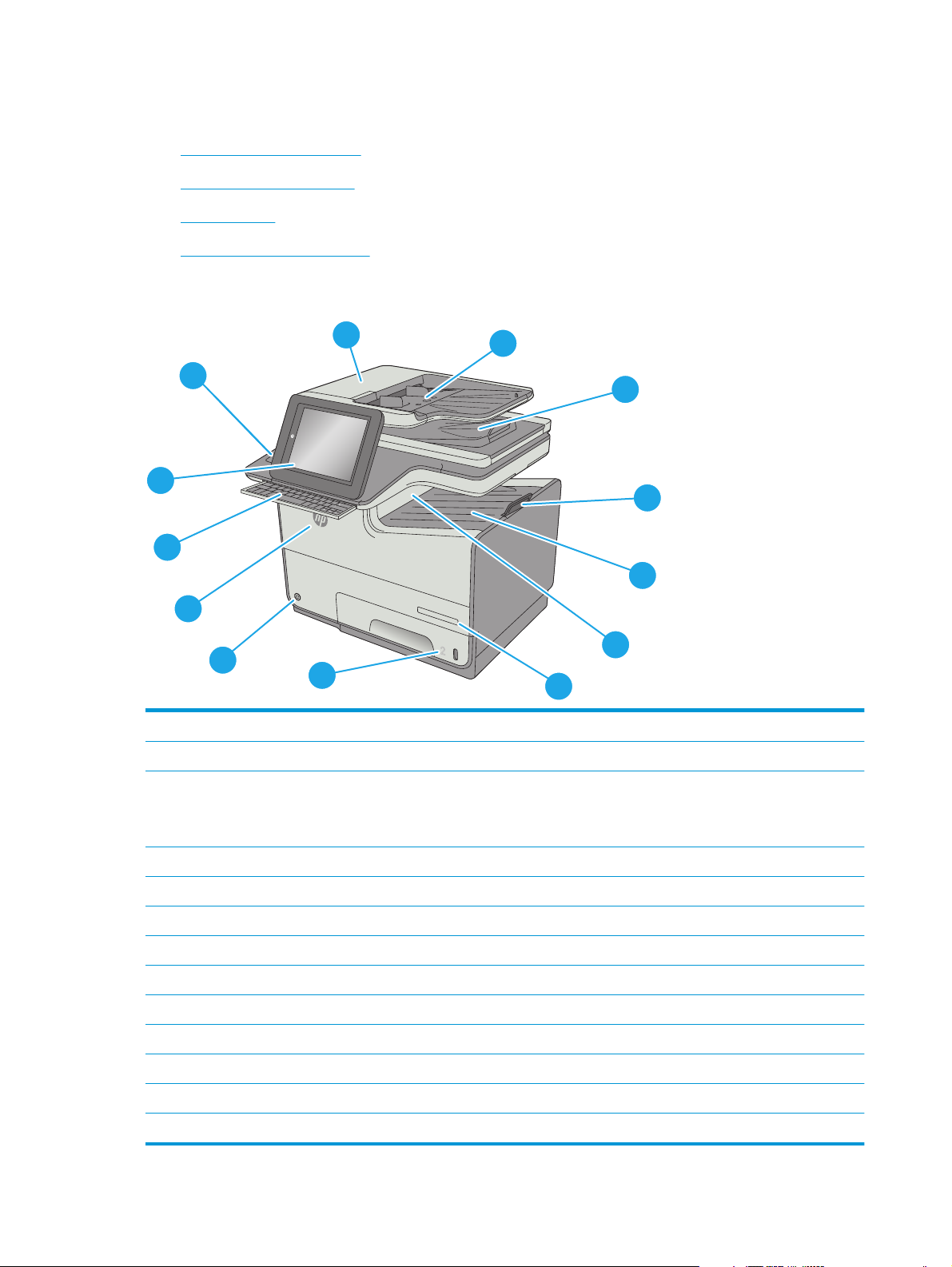
Pohledy na tiskárnu
●
Pohled na tiskárnu zepředu
●
Pohled na tiskárnu zezadu
●
Porty rozhraní
●
Zobrazení ovládacího panelu
Pohled na tiskárnu zepředu
1
2
13
c
a
p
s
l
o
c
k
s
h
A
i
f
t
12
S
Z
D
X
F
@
C
G
a
l
t
V
H
B
J
N
K
M
L
:
;
,
“
a
l
t
‘
.
?
e
n
t
e
r
/
s
h
i
f
t
11
Off
i
c
e
j
e
t
En
t
e
rpr
10
ise C
o
l
o
r
M
FP
X
5
5
6
9
8
1 Kryt podavače dokumentů (přístup při odstraňování uvíznutého papíru)
2 Vstupní zásobník podavače dokumentů
3 Výstupní přihrádka podavače dokumentů
7
3
4
5
6
POZNÁMKA: Při zavádění dlouhého papíru prostřednictvím podavače dokumentů vysuňte zarážku papíru na pravé
straně výstupní přihrádky.
4 Nástavec výstupní přihrádky
5 Standardní výstupní přihrádka
6 Výsuvná klapka na výstupu
7Název modelu
8Zásobník 2
9 Hlavní vypínač
10 Dvířka kazety
11 Fyzická klávesnice (pouze model z). Chcete-li klávesnici použít, vytáhněte ji přímo k sobě.
12 Ovládací panel s barevným dotykovým displejem (možnost vyklopit pro pohodlnější použití)
13 Konektor pro integraci hardwaru (pro připojení příslušenství a zařízení jiných výrobců)
2 Kapitola 1 Přehled tiskárny CSWW
Page 17
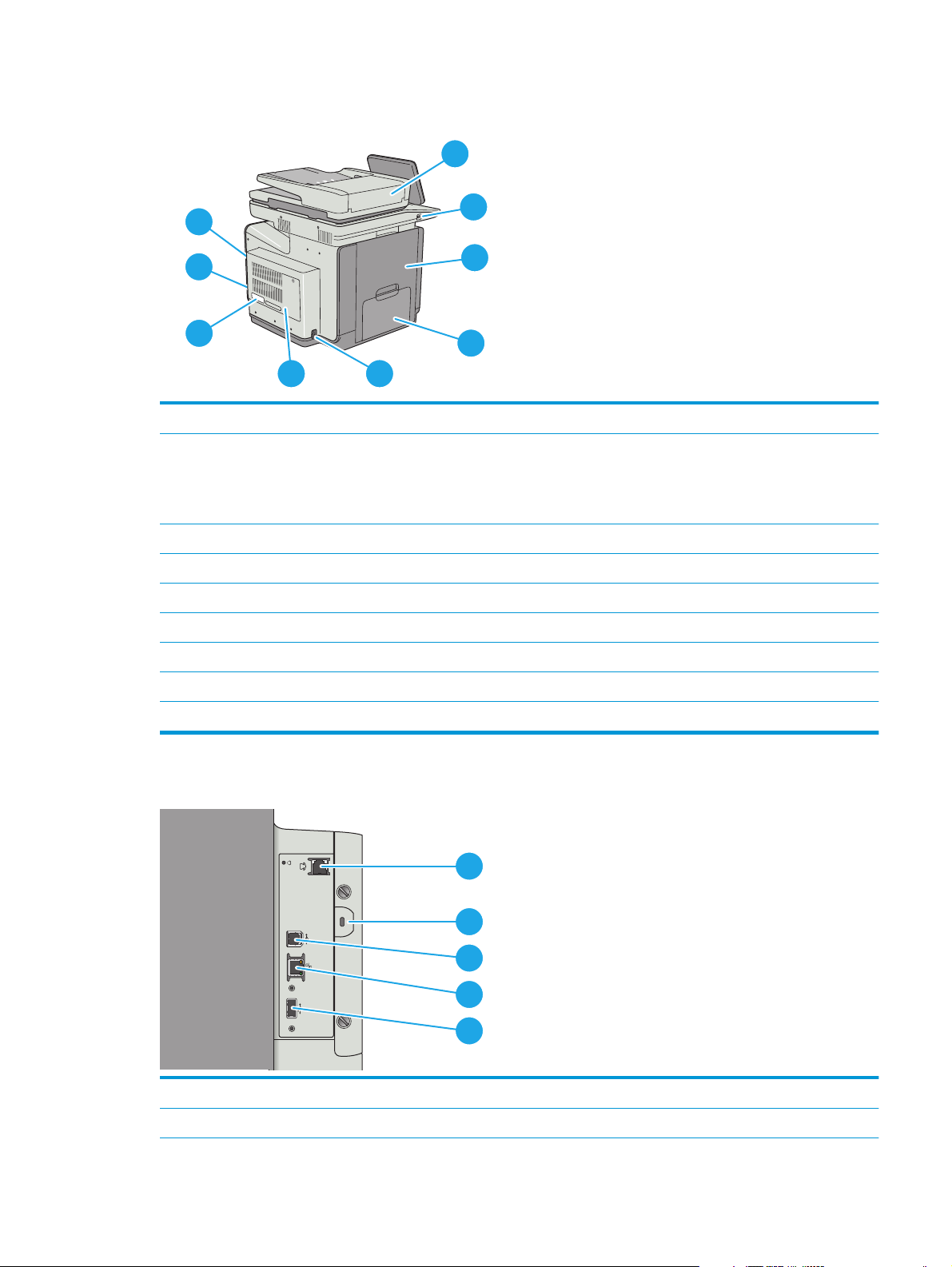
Pohled na tiskárnu zezadu
1
9
2
8
7
3
4
56
1 Kryt podavače dokumentů (přístup pro uvolnění uvíznutého papíru nebo čištění válců)
2Přímý tisk z portu USB
Připojte jednotku USB flash a můžete tisknout nebo skenovat bez počítače nebo aktualizovat firmware tiskárny.
POZNÁMKA: Správce musí tento port před použitím aktivovat.
3 Levá dvířka (přístup k nádobce odpadního inkoustu a pro uvolnění uvíznutého papíru)
4Zásobník 1
5Přípojka pro napájení
6 Kryt formátovacího modulu
7 Štítek se sériovým číslem a číslem produktu
8 Formátovací modul (obsahuje porty rozhraní)
9 Slot pro lankový bezpečnostní zámek (na zadním krytu tiskárny)
Porty rozhraní
1 Faxový port (pouze modely f a z; u modelu dn je port zakrytý)
2 Slot pro lankový bezpečnostní zámek
1
2
3
4
5
CSWW Pohledy na tiskárnu 3
Page 18
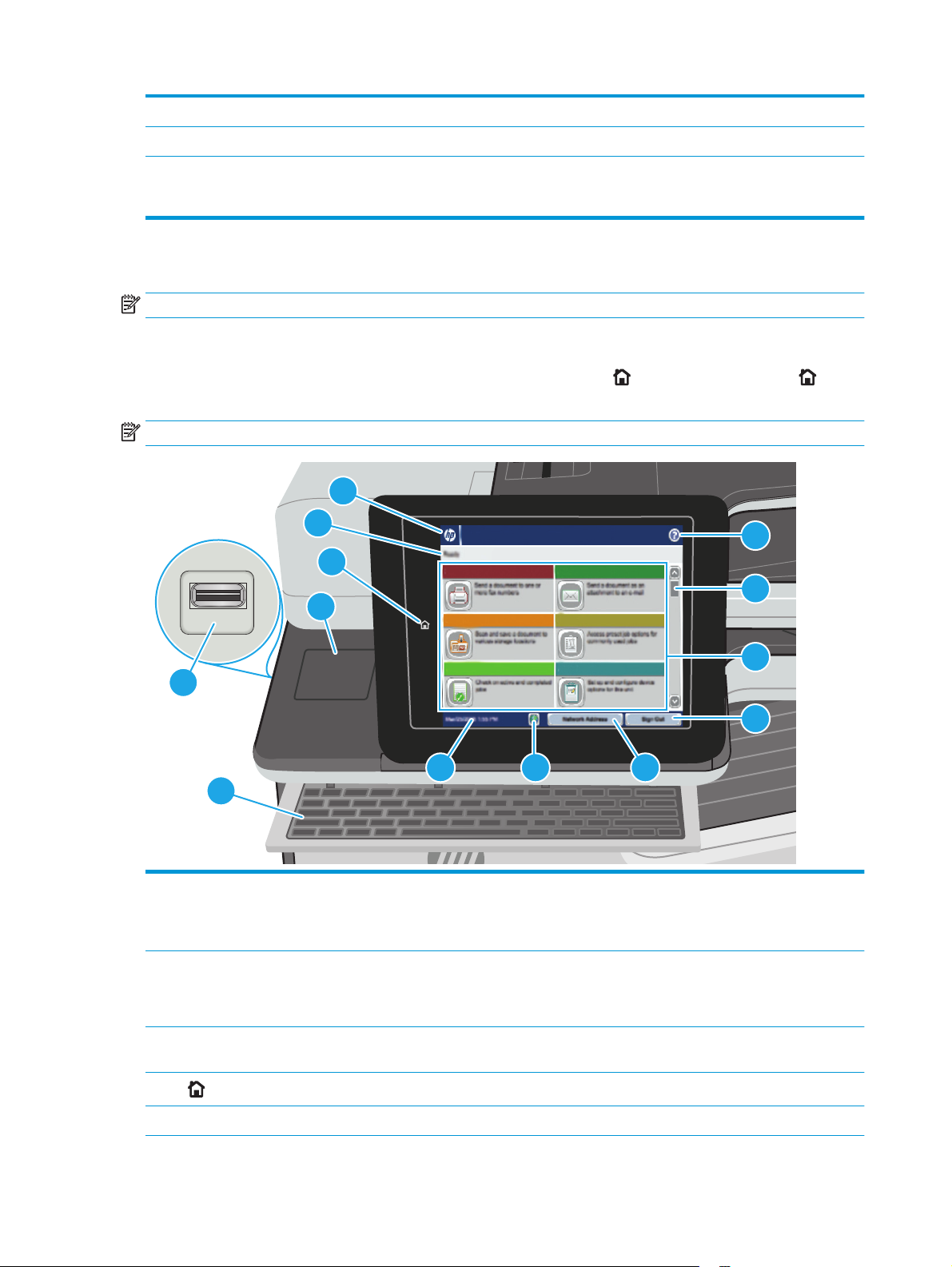
3 Vysokorychlostní tiskový port USB 2.0
4Síťový port ethernet (RJ-45) místní sítě (LAN)
5 Port USB pro připojení externích zařízení USB (může být zakrytý)
POZNÁMKA: Pokud chcete tisknout ze zařízení USB a mít snadný přístup, použijte port USB vedle ovládacího panelu.
Zobrazení ovládacího panelu
POZNÁMKA: Pro lepší zobrazení upravte sklon ovládacího panelu.
Domovská obrazovka nabízí přístup k funkcím tiskárny a indikuje její aktuální stav.
Na hlavní obrazovku se můžete kdykoli vrátit stisknutím tlačítka Domů
levé straně ovládacího panelu tiskárny nebo stiskněte tlačítko Domů v levém horním rohu většiny obrazovek.
POZNÁMKA: Funkce zobrazené na domovské obrazovce se mohou lišit podle konfigurace tiskárny.
. Stiskněte tlačítko Domů na
6
5
7
4
8
3
9
2
10
111213
1
1Klávesnice
(pouze modely z)
2Přímý tisk z portu USB Po připojení jednotky USB flash můžete tisknout a skenovat bez počítače nebo aktualizovat
3 Konektor pro integraci
hardwaru
4
5 Stav tiskárny Stavový řádek poskytuje informace o celkovém stavu tiskárny.
4 Kapitola 1 Přehled tiskárny CSWW
Tlačítko Domů
Součástí této tiskárny je i fyzická klávesnice. Klávesy jsou namapovány podle příslušného jazyka
stejně, jako je namapována virtuální klávesnice na ovládacím panelu tiskárny. Vždy, když se
rozvržení klávesnice pro virtuální klávesnici změní, namapují se klávesy na fyzické klávesnici tak,
aby odpovídaly novému nastavení.
firmware tiskárny.
POZNÁMKA: Správce musí tento port před použitím aktivovat.
Pro připojení příslušenství a zařízení od jiných výrobců
Stisknutím tlačítka Domů se kdykoli vrátíte na domovskou obrazovku tiskárny.
Page 19
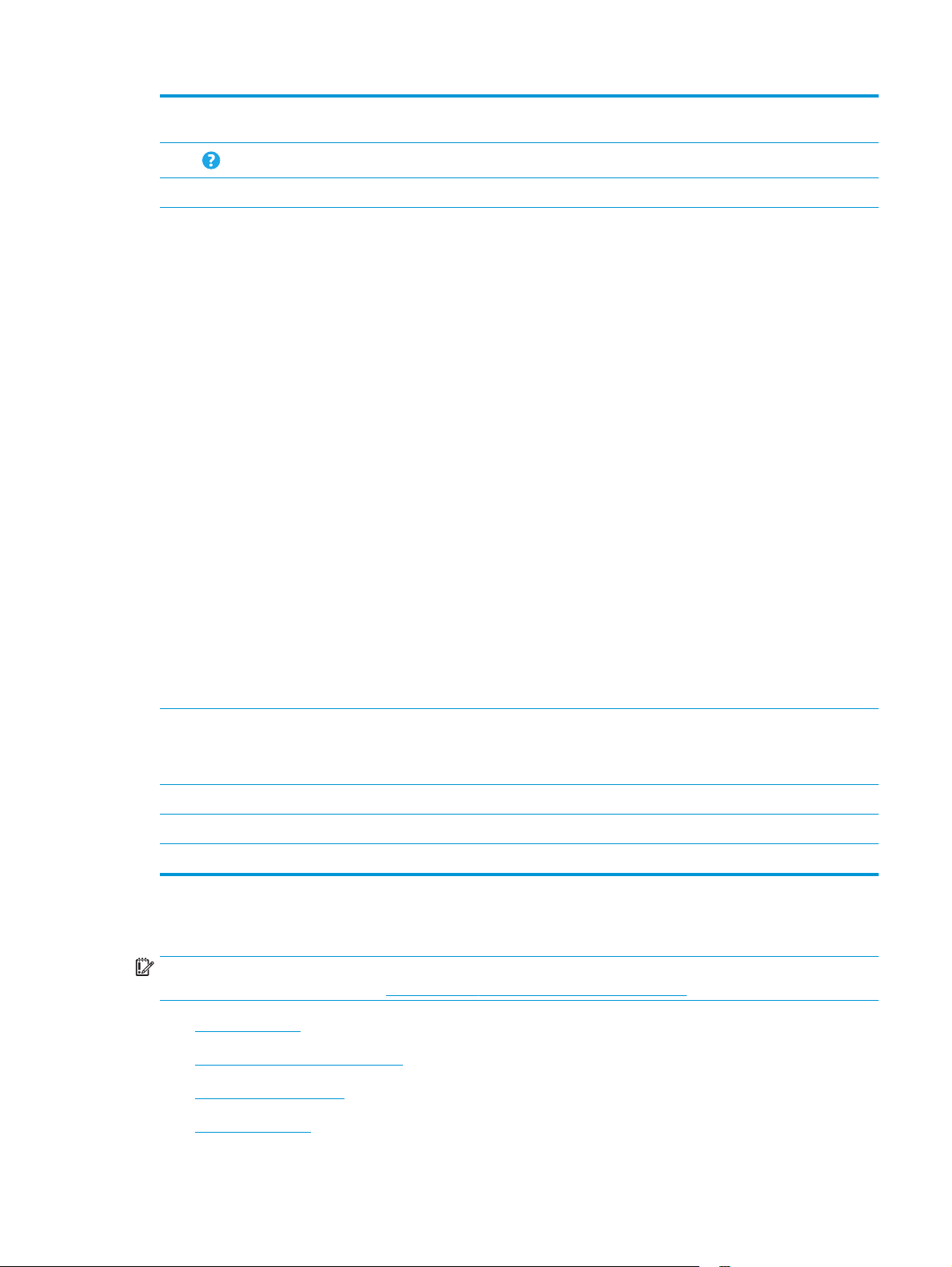
6 Logo HP nebo tlačítko
Domů
Na každé jiné než hlavní obrazovce se logo HP změní na tlačítko Domů. Stisknutím tlačítka Domů se
vrátíte na hlavní obrazovku.
7
8 Posuvník Pomocí posuvníku si můžete prohlédnout úplný seznam dostupných funkcí.
9 Funkce V závislosti na způsobu konfigurace tiskárny mohou mezi funkce, které se objevují v této oblasti,
Tlačítko Nápověda
Stisknutím tlačítka Nápověda otevřete integrovaný systém nápovědy.
náležet kterékoli z následujících položek:
●
Rychlé nastavení
●
Kopie
●
E-mail
●
Fax
●
Uložení na jednotku USB
●
Uložení do síťové složky
●
Uložení do paměti zařízení
●
Načtení z jednotky USB
●
Načtení z paměti zařízení
●
Uložit na server SharePoint®
●
Stav úlohy
●
Spotřební materiál
●
Zásobníky
●
Správa
●
Údržba zařízení
10 Tlačítko Přihlásit nebo
Odhlásit
11 Tlačítko Síťová adresa Stisknutím tla
12 Tlačítko Výběr jazyka Tlačítko Výběr jazyka umožňuje vybrat jazyk ovládacího panelu zařízení.
13 Aktuální datum a čas Zobrazuje aktuální datum a čas.
Stisknutím tlačítka Přihlásit získáte přístup k zabezpečeným funkcím.
Stisknutím tlačítka Odhlásit se od tiskárny odhlásíte. Tiskárna obnoví všechny možnosti na výchozí
nastavení.
čítka Síťová adresa vyhledáte informace o připojení k síti.
Technické parametry tiskárny
DŮLEŽITÉ: Zatímco následující technické údaje jsou přesné v době vydání, později se mohou změnit.
Aktuální informace najdete v části
●
Technické údaje
●
Podporované operační systémy
●
Řešení mobilního tisku
www.hp.com/support/pagewidecolor586MFP.
●
Rozměry tiskárny
CSWW Technické parametry tiskárny 5
Page 20
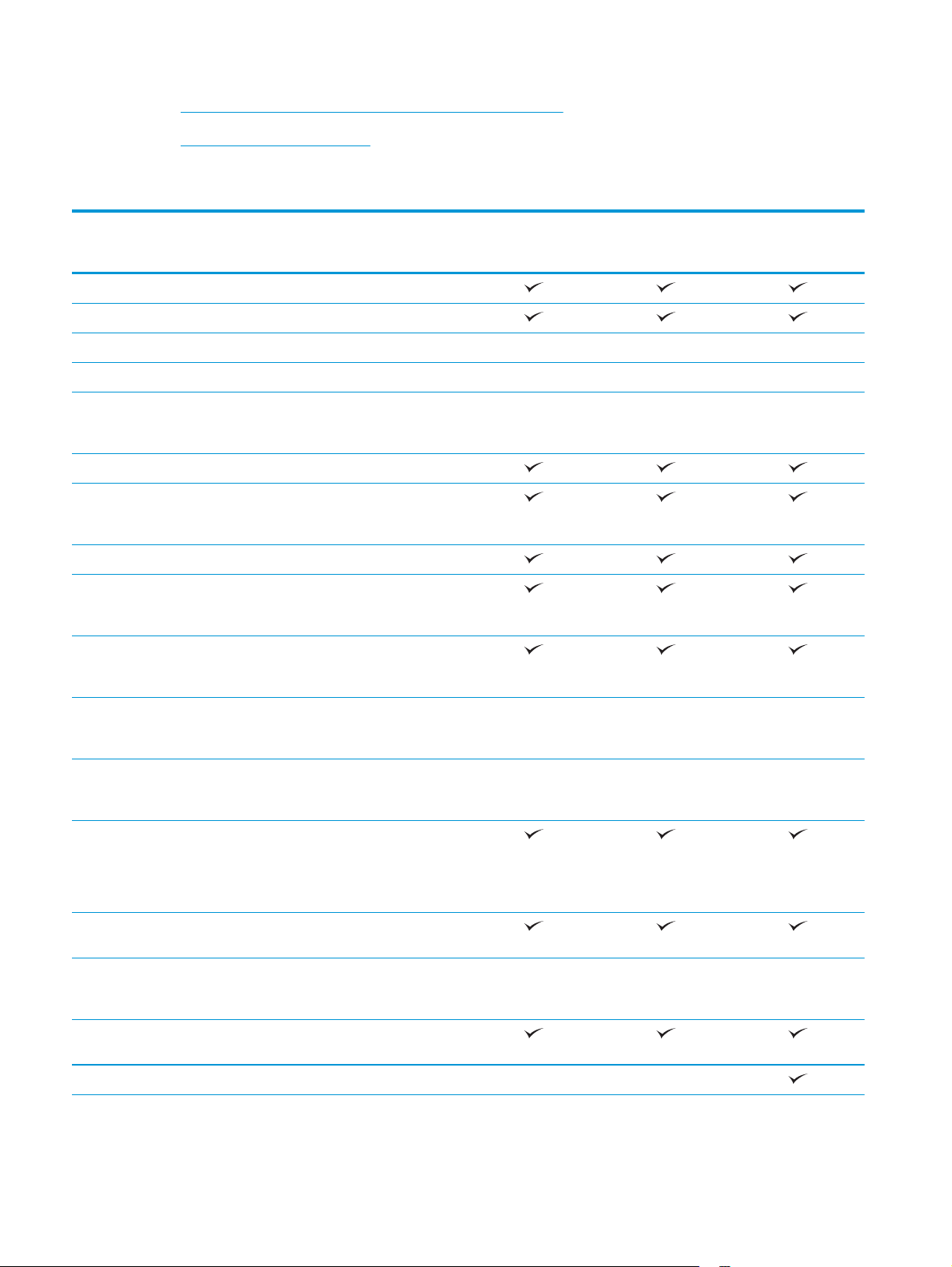
●
Spotřeba energie, elektrické specifikace a akustické emise
●
Rozsah provozního prostředí
Technické údaje
Název modelu
Číslo produktu
Manipulace s papírem Zásobník 1 (kapacita 50 listů)
Zásobník 2 (kapacita 500 listů)
Zásobník 3 (kapacita 500 listů)Volitelně Volitelně Volitelně
Stojan tiskárny Volitelně Volitelně Volitelně
Podavač na 3 x 500 listů papíru a
Automatický oboustranný tisk
Připojení Připojení Ethernet LAN
Vysokorychlostní rozhraní USB 2.0
Snadno přístupný port USB pro tisk
Konektor pro integraci hardwaru
586dn
G1W39A
Volitelně Volitelně Volitelně
podstavec (kombinovaná kapacita
1500 listů)
10/100/1000 s protokolem IPv4 a
IPv6
bez použití počítače a pro
aktualizaci firmwaru
pro připojení příslušenství a
zařízení jiných výrobců
586f
G1W40A
586z
G1W41A
Příslušenství HP Jetdirect 3000w
NFC/Wireless pro tisk z mobilních
zařízení
Příslušenství tiskového serveru HP
Jetdirect 2900nw pro bezdrátové
připojení
Paměť 2 GB základní paměti
POZNÁMKA: Základní paměť je
rozšiřitelná na 2,8 GB přidáním
paměťového modulu DIMM.
Velkokapacitní paměťové
zařízení
Zabezpečení Modul HP TPM pro šifrování
Displej a klávesnice na ovládacím
panelu
Fyzická klávesnice Není podporováno Není podporováno
Vysoce výkonný zabezpečený
pevný disk HP 320 GB
veškerých dat, která prochází
tiskárnou
Barevný dotykový ovládací panel
Volitelně Volitelně Volitelně
Volitelně Volitelně Volitelně
Volitelně Volitelně Volitelně
6 Kapitola 1 Přehled tiskárny CSWW
Page 21
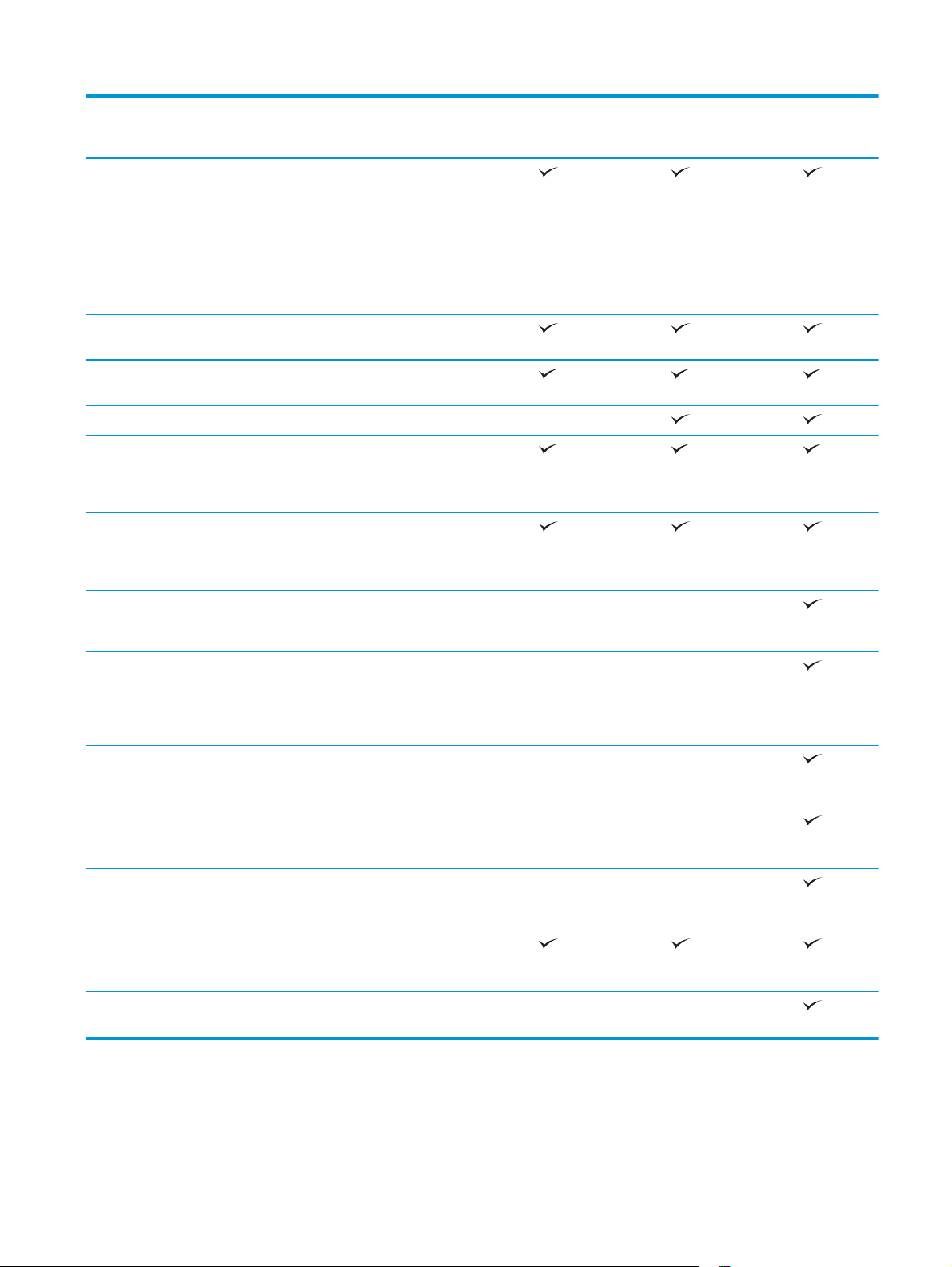
Název modelu
586dn
586f
586z
Číslo produktu
Tisk Tisk rychlostí 50 stránek za minutu
(str./min) na papír formátu A4
a 50 str./min na papír formátu
Letter v režimu Professional.
Tisk až 75 str./min na papír
formátu A4 a 75 str./min na papír
formátu Letter v režimu General
Office
Snadný tisk z portu USB (není
vyžadován počítač)
Ukládání úloh do paměti tiskárny
pro pozdější nebo osobní tisk
Fax Volitelně
Kopírování a skenování Kopírování rychlostí až 45 stránek
za minutu (str./min) na papír
formátu A4 a na papír formátu
Letter
Podavač dokumentů na 100
stránek s dvojitým skenováním pro
oboustranné kopírování a
skenování při jednom průchodu
Technologie HP EveryPage včetně
ultrazvukové detekce podání více
stránek
G1W39A
Není podporováno Není podporováno
G1W40A
G1W41A
Integrované optické rozpoznávání
znaků (OCR) nabízí schopnost
převádět tištěné stránky na text,
který je možné pomocí počítače
upravovat a prohledávat
Funkce SMART Label poskytuje
detekci okraje papíru pro
automatický ořez stránky
Automatická orientace u stránek,
které mají přinejmenším
100 znaků textu
Automatická úprava tónu u každé
stránky nastavuje kontrast, jas a
odstranění pozadí
Digitálně odeslat Odesílání dokumentů na e-mail, do
zařízení USB a sdílených složek
v síti
Odesílání dokumentů na server
SharePoint®
Není podporováno Není podporováno
Není podporováno Není podporováno
Není podporováno Není podporováno
Není podporováno Není podporováno
Není podporováno Není podporováno
CSWW Technické parametry tiskárny 7
Page 22
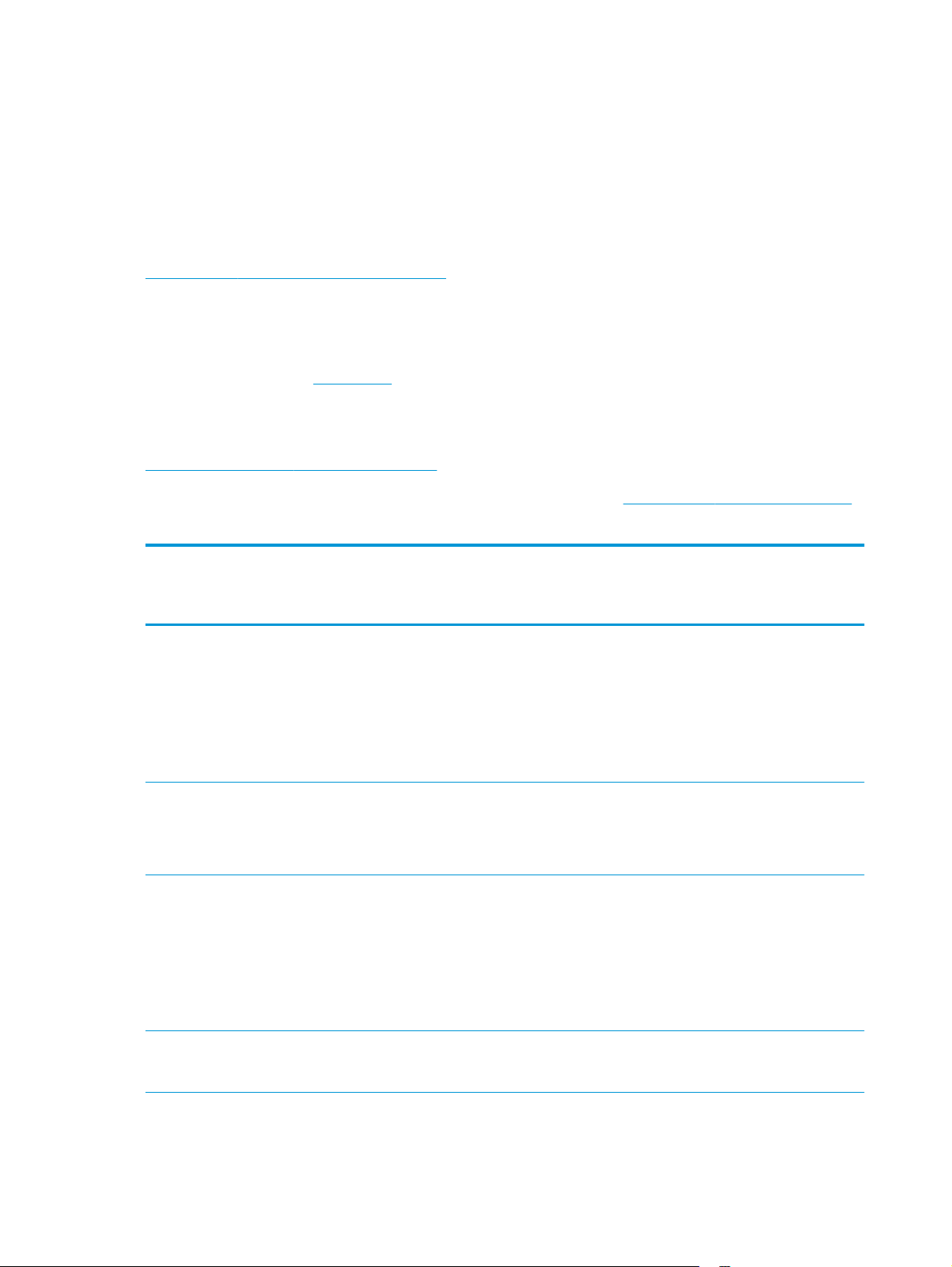
Podporované operační systémy
Následující informace platí pro tiskové ovladače Windows PCL 6 a HP pro OS X daných tiskáren a pro
instalační disk CD, který je součástí balení.
Systém Windows: Pokud z instalačního disku CD softwaru HP spustíte instalaci plné verze softwaru,
nainstaluje se v závislosti na používané verzi systému Windows tiskový ovladač „HP PCL.6“ verze 3, „HP PCL
6“ verze 3 nebo „HP PCL-6“ verze 4 spolu s dalším, volitelným softwarem. Stažení tiskového ovladače „HP
PCL.6“ verze 3, „HP PCL 6“ verze 3 a „HP PCL-6“ verze 4 z webu podpory tiskáren pro tuto tiskárnu:
www.hp.com/support/pagewidecolor586MFP.
OS X: Tato tiskárna podporuje počítače Mac. Stáhněte si aplikaci HP Easy Start ze stránky 123.hp.com nebo
ze stránky Podpora tisku a poté pomocí aplikace HP Easy Start nainstalujte tiskový ovladač HP. Software HP
Easy Start není na přibaleném disku CD.
1. Přejděte na stránku
123.hp.com.
2. Při stahování softwaru tiskárny postupujte podle uvedených kroků.
Linux: Informace a tiskové ovladače pro operační systém Linux naleznete na webové stránce
hplipopensource.com/hplip-web/index.html.
UNIX: Informace a tiskové ovladače pro systém UNIX® najdete na adrese
Tabulka 1-1 Podporované operační systémy a ovladače tiskárny
Operační systém Nainstalovaný tiskový ovladač
(z instalačního disku CD softwaru pro
systém Windows nebo instalačního
programu na webu pro systém OS X)
Windows® XP SP3, 32bitový Tiskový ovladač „HP PCL.6“ dané tiskárny
je v tomto operačním systému instalován
jako součást základní instalace softwaru.
V základní instalaci se nainstaluje pouze
ovladač.
Windows Vista®, 32bitová verze Tiskový ovladač „HP PCL.6“ dané tiskárny
je v tomto operačním systému instalován
jako součást základní instalace softwaru.
V základní instalaci se nainstaluje pouze
ovladač.
www.hp.com/go/unixmodelscripts.
Poznámky
Tento operační systém nepodporuje
úplnou instalaci softwaru.
Společnost Microsoft ukončila hlavní
podporu systému Windows XP v dubnu
2009. Společnost HP se bude nadále snažit
o maximální podporu systému
Windows XP, u kterého byla oficiálně
ukončena podpora.
Tento operační systém nepodporuje
úplnou instalaci softwaru.
Windows Server 2003 SP2, 32bitová verze Tiskový ovladač „HP PCL.6“ dané tiskárny
je v tomto operačním systému instalován
jako součást základní instalace softwaru.
V základní instalaci se nainstaluje pouze
ovladač.
Windows 7 SP1, 32bitová a 64bitová verze Tiskový ovladač „HP PCL 6“ dané tiskárny
je v tomto operačním systému instalován
část plné instalace softwaru.
jako sou
Tento operační systém nepodporuje
úplnou instalaci softwaru.
Společnost Microsoft ukončila hlavní
podporu systému Windows Server 2003
v červenci 2010. Společnost HP se bude
nadále snažit o maximální podporu
systému Windows Server 2003, u kterého
byla oficiálně ukončena podpora.
8 Kapitola 1 Přehled tiskárny CSWW
Page 23
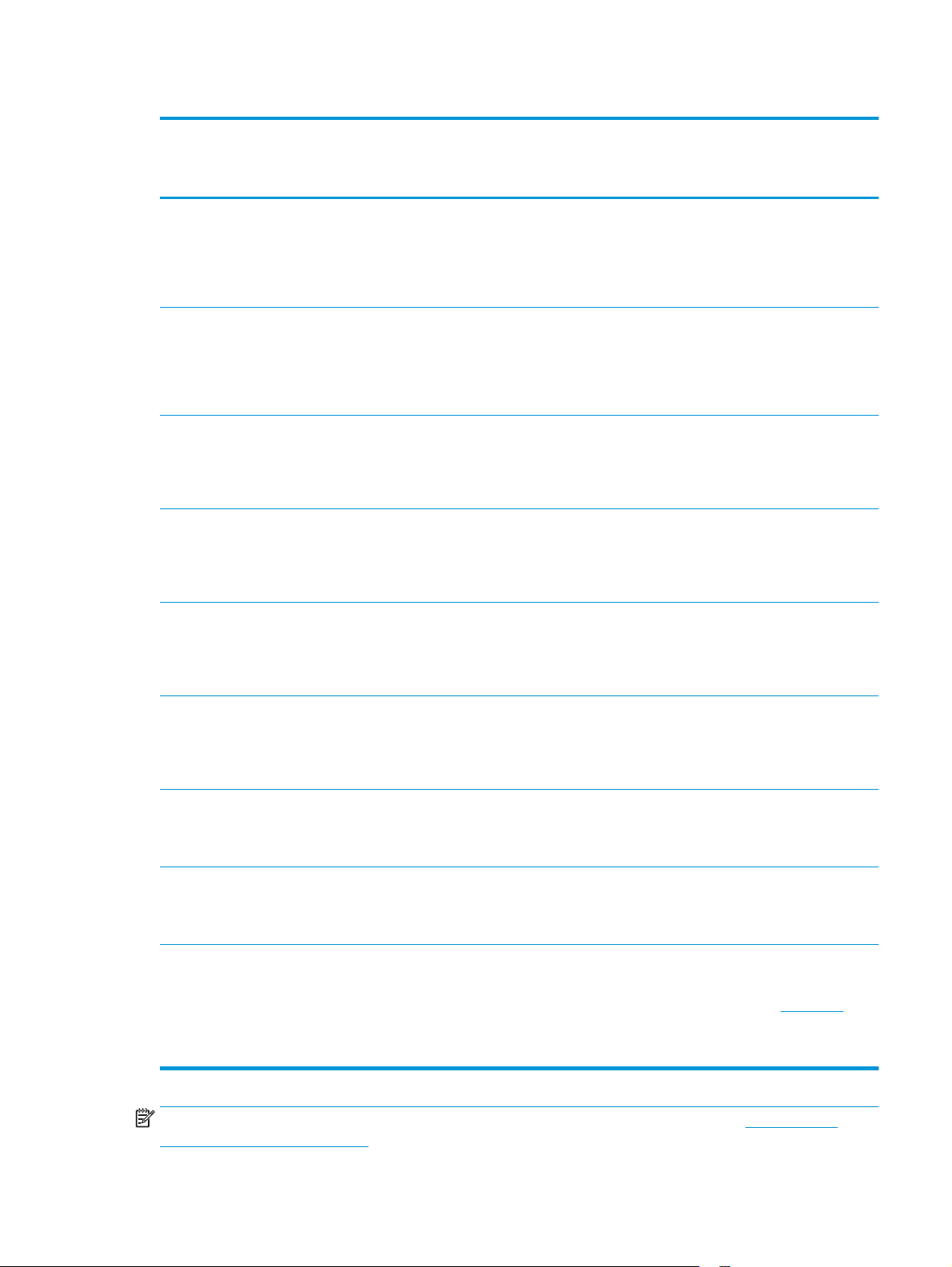
Tabulka 1-1 Podporované operační systémy a ovladače tiskárny (pokračování)
Operační systém Nainstalovaný tiskový ovladač
(z instalačního disku CD softwaru pro
systém Windows nebo instalačního
programu na webu pro systém OS X)
Windows 8, 32bitová a 64bitová verze Tiskový ovladač „HP PCL-6“ dané tiskárny
je v tomto operačním systému instalován
jako součást základní instalace softwaru.
V základní instalaci se nainstaluje pouze
ovladač.
Windows 8.1, 32bitová a 64bitová verze Tiskový ovladač „HP PCL-6“ dané tiskárny
je v tomto operačním systému instalován
jako součást základní instalace softwaru.
V základní instalaci se nainstaluje pouze
ovladač.
Windows 10, 32bitová a 64bitová verze Tiskový ovladač „HP PCL-6“ dané tiskárny
je v tomto operačním systému instalován
jako součást základní instalace softwaru.
V základní instalaci se nainstaluje pouze
ovladač.
Windows Server 2008 SP2, 32bitová verze Tiskový ovladač „HP PCL.6“ dané tiskárny
je v tomto operačním systému instalován
jako součást základní instalace softwaru.
V základní instalaci se nainstaluje pouze
ovladač.
Poznámky
Tento operační systém nepodporuje
úplnou instalaci softwaru.
Podpora systému Windows 8 RT je
zajištěna prostřednictvím ovladače
Microsoft IN OS verze 4, 32bitová verze.
Tento operační systém nepodporuje
úplnou instalaci softwaru.
Podpora systému Windows 8.1 RT je
zajištěna prostřednictvím ovladače
Microsoft IN OS verze 4, 32bitová verze.
Tento operační systém nepodporuje
úplnou instalaci softwaru.
Tento operační systém nepodporuje
úplnou instalaci softwaru.
Windows Server 2008 SP2, 64bitová verze Tiskový ovladač „HP PCL 6“ dané tiskárny
Windows Server 2008 R2, SP 1, 64bitová
verze
Windows Server 2012, 64bitová verze Instalační program softwaru nepodporuje
Windows Server 2012 R2, 64bitová verze Instalační program softwaru nepodporuje
OS X 10.9 Mavericks, OS X 10.10 Yosemite,
OS X 10.11 El Capitan
je v tomto operač
jako součást základní instalace softwaru.
V základní instalaci se nainstaluje pouze
ovladač.
Tiskový ovladač „HP PCL 6“ dané tiskárny
je v tomto operačním systému instalován
jako součást základní instalace softwaru.
V základní instalaci se nainstaluje pouze
ovladač.
systém Windows Server 2012, avšak
tiskové ovladače daných tiskáren jej
podporují.
systém Windows Server 2012, avšak
tiskové ovladače daných tiskáren jej
podporují.
Tiskový ovladač HP je k dispozici ke stažení
z aplikace HP Easy Start. Instalační
software HP pro systém OS X není na
přibaleném disku CD.
ním systému instalován
Tento operační systém nepodporuje
úplnou instalaci softwaru.
Tento operační systém nepodporuje
úplnou instalaci softwaru.
Stáhněte si ovladač z webových stránek
společnosti HP a pro jeho instalaci použijte
nástroj systému Windows „Přidání
tiskárny“.
Stáhněte si ovladač z webových stránek
společnosti HP a pro jeho instalaci použijte
nástroj systému Windows „Přidání
tiskárny“.
Pro systém OS X stáhněte instalační
program z aplikace HP Easy Start.
1. Přejděte na stránku
2. Při stahování softwaru tiskárny
postupujte podle uvedených kroků.
123.hp.com.
POZNÁMKA: Aktuální seznam podporovaných operačních systémů je uveden na adrese www.hp.com/
support/pagewidecolor586MFP, kde také naleznete kompletní nápovědu společnosti HP k tiskárně.
CSWW Technické parametry tiskárny 9
Page 24
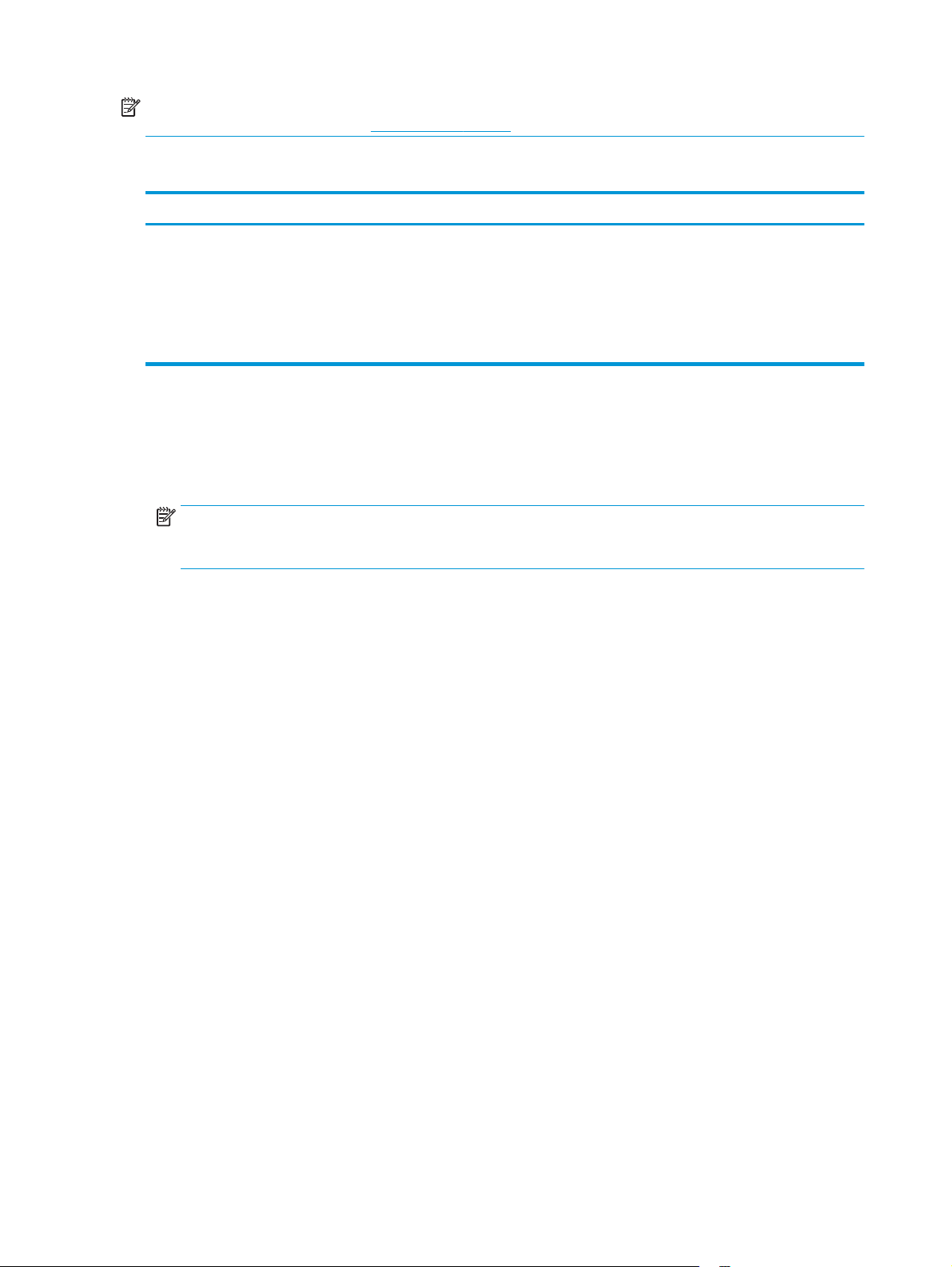
POZNÁMKA: Podrobnosti o podpoře klientských a serverových operačních systémů a ovladačů HP UPD pro
tuto tiskárnu naleznete na adrese
Tabulka 1-2 Minimální požadavky na systém
Windows OS X
www.hp.com/go/upd. V části Další informace klikněte na odkazy.
●
Jednotka CD-ROM, jednotka DVD nebo připojení k internetu
●
Vyhrazené připojení USB 1.1 nebo 2.0 nebo síťové připojení
●
400 MB dostupného místa na pevném disku
●
1 GB paměti RAM (32bitová verze) nebo 2 GB paměti RAM
(64bitová verze)
Řešení mobilního tisku
Tiskárna podporuje následující software pro mobilní tisk:
●
Software HP ePrint
POZNÁMKA: Software HP ePrint podporuje následující operační systémy: Windows 7 s aktualizací SP 1
(32bitový a 64bitový); Windows 8 (32bitový a 64bitový); Windows 8.1 (32bitový a 64bitový);
Windows 10 (32bitový a 64bitový); a OS X verze 10.9 Mavericks, 10.10 Yosemite a 10.11 El Capitan.
●
Funkce HP ePrint prostřednictvím e-mailu (vyžaduje povolení Webových služeb HP a registraci tiskárny
ve službě HP Connected)
●
Aplikace HP ePrint (dostupné pro Android, iOS a Blackberry)
●
Aplikace ePrint Enterprise (podporovaná u všech tiskáren využívajících software ePrint Enterprise
Server)
●
Internetové připojení
●
1 GB dostupného místa na pevném disku
●
Tisk Google Cloud Print
●
AirPrint
●
Tisk ze zařízení Android
10 Kapitola 1 Přehled tiskárny CSWW
Page 25
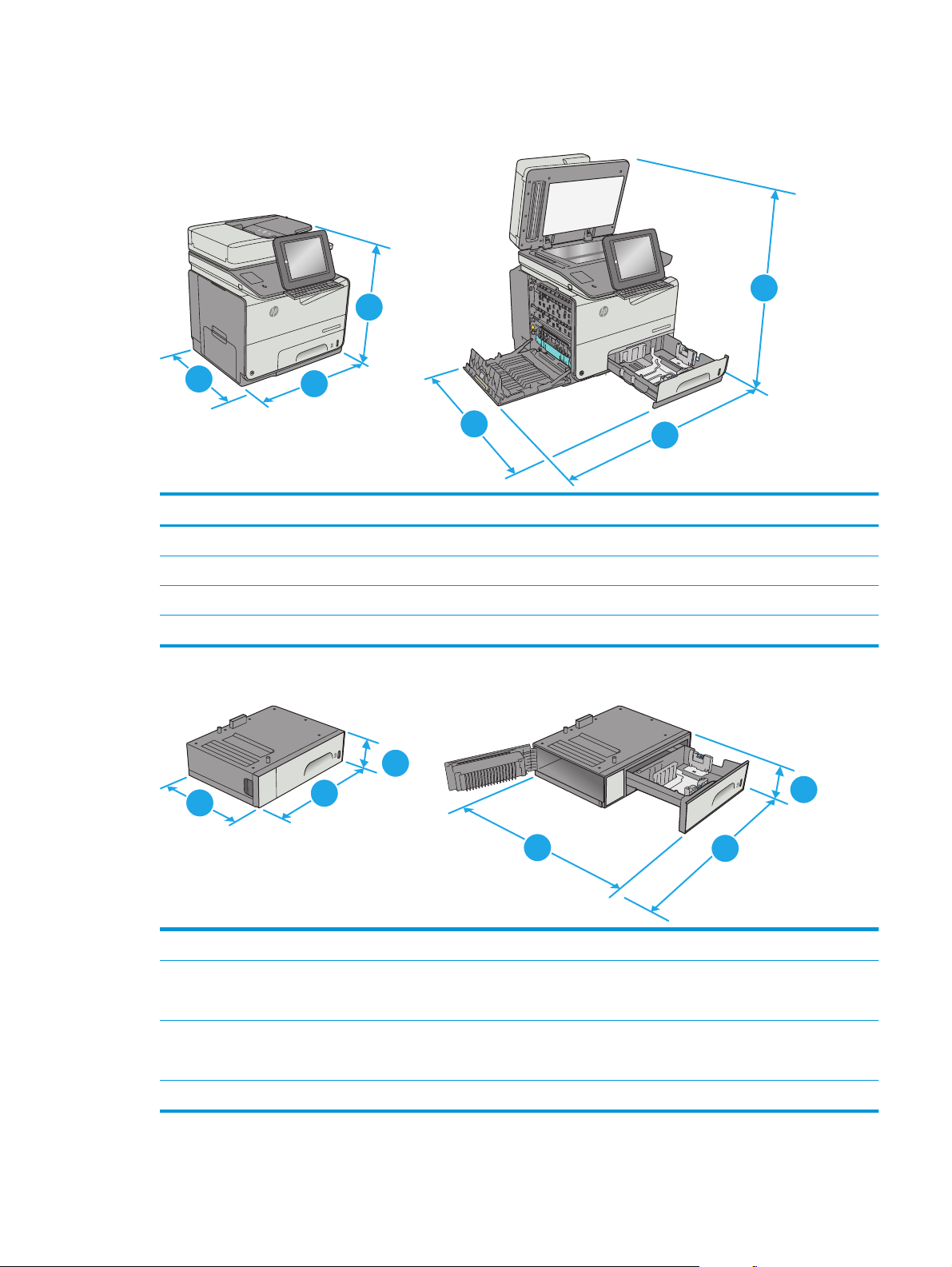
Rozměry tiskárny
Obrázek 1-1 Rozměry tiskárny
r
e
t
n
e
“
:
‘
t
f
i
h
s
;
L
?
K
/
J
.
H
,
M
G
t
l
N
a
F
B
D
V
S
C
A
k
X
c
lo
s
p
a
c
Z
t
l
a
t
f
i
sh
@
1
556
X
P
F
M
r
o
l
o
C
se
i
r
p
r
e
nt
E
t
e
j
e
c
i
ff
O
2
3
r
e
t
n
e
“
:
‘
t
f
i
h
s
;
L
?
K
/
J
.
H
,
M
G
t
l
N
a
F
B
D
V
S
C
A
k
X
c
o
l
s
p
a
c
Z
t
l
a
t
f
i
sh
@
56
5
X
P
F
M
r
o
l
o
C
se
i
r
p
r
e
nt
E
t
e
j
e
c
i
ff
O
4
2
3
Tiskárna zcela zavřená Tiskárna zcela otevřená
1. Výška 529 mm 786 mm
2. Hloubka 564 mm 752 mm
3. Šířka 530 mm 934 mm
Hmotnost 32,3 kg
Obrázek 1-2 Rozměry pro zásobník 3
1
2
1
2
3
2
3
1. Výška 138 mm
2. Hloubka Zavřený zásobník: 396 mm
Otevřený zásobník: 678 mm
3. Šířka Zavřená dvířka vlevo dole: 514 mm
Otevřená dvířka vlevo dole: 963 mm
Hmotnost 5,4 kg
CSWW Technické parametry tiskárny 11
1
Page 26
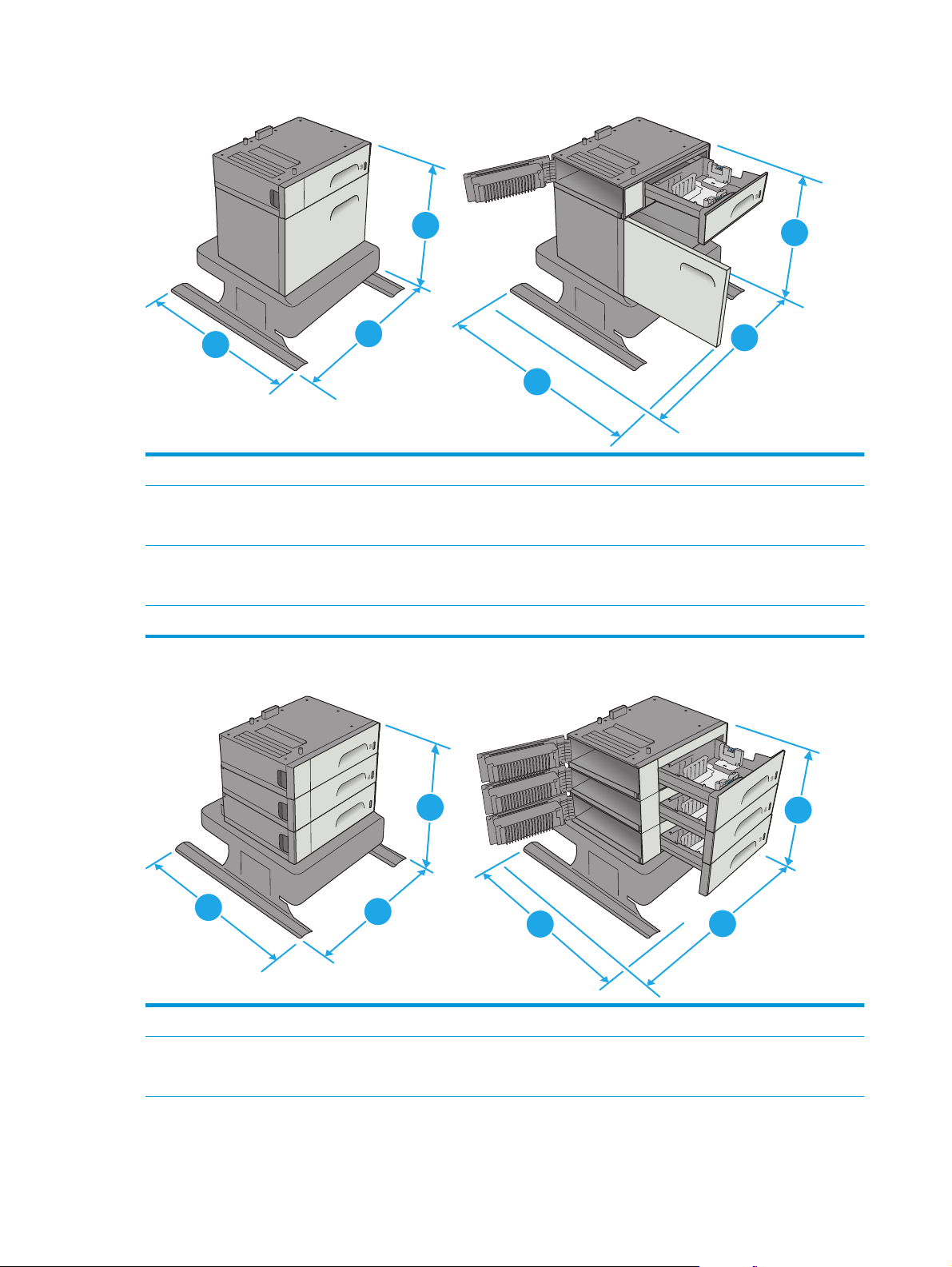
Obrázek 1-3 Rozměry stojanu tiskárny
1
2
3
2
1. Výška 640 mm
2. Hloubka Zavřený zásobník: 669 mm
Otevřený zásobník: 810 mm
3. Šířka Zavřená dvířka vlevo dole: 669 mm
Otevřená dvířka vlevo dole: 1040 mm
Hmotnost 31,2 kg
Obrázek 1-4 Rozměry podavače papíru na 3 x 500 listů a stojanu
1
3
1
2
1. Výška 642 mm
2. Hloubka Zavřený zásobník: 669 mm
Otevřený zásobník: 795 mm
12 Kapitola 1 Přehled tiskárny CSWW
3
2
3
1
Page 27
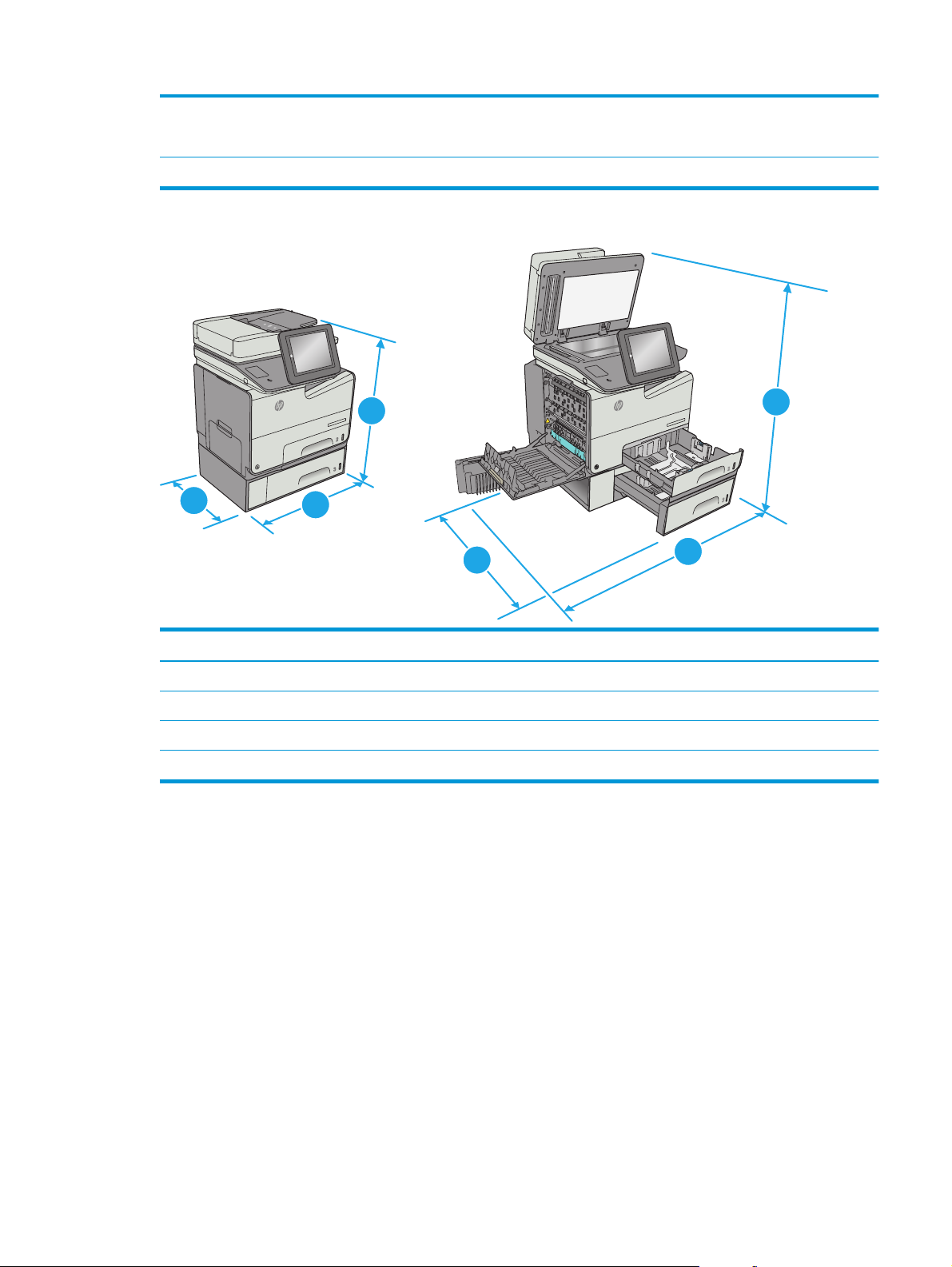
3. Šířka Zavřená dvířka vlevo dole: 669 mm
Otevřená dvířka vlevo dole: 1040 mm
Hmotnost 35,8 kg
Obrázek 1-5 Rozměry tiskárny se zásobníkem 3
1
56
5
X
P
F
M
r
o
l
o
C
e
s
i
r
p
r
e
nt
E
t
e
j
e
c
i
ff
O
2
3
2
56
5
X
P
F
M
r
o
l
o
C
se
i
r
p
r
nte
E
t
e
j
e
c
i
ff
O
4
4
3
1
Zcela zavřená tiskárna a příslušenství Zcela otevřená tiskárna a příslušenství
1. Výška 667 mm 924 mm
2. Hloubka 564 mm 752 mm
3. Šířka 530 mm 963 mm
Hmotnost 37,7 kg
CSWW Technické parametry tiskárny 13
Page 28
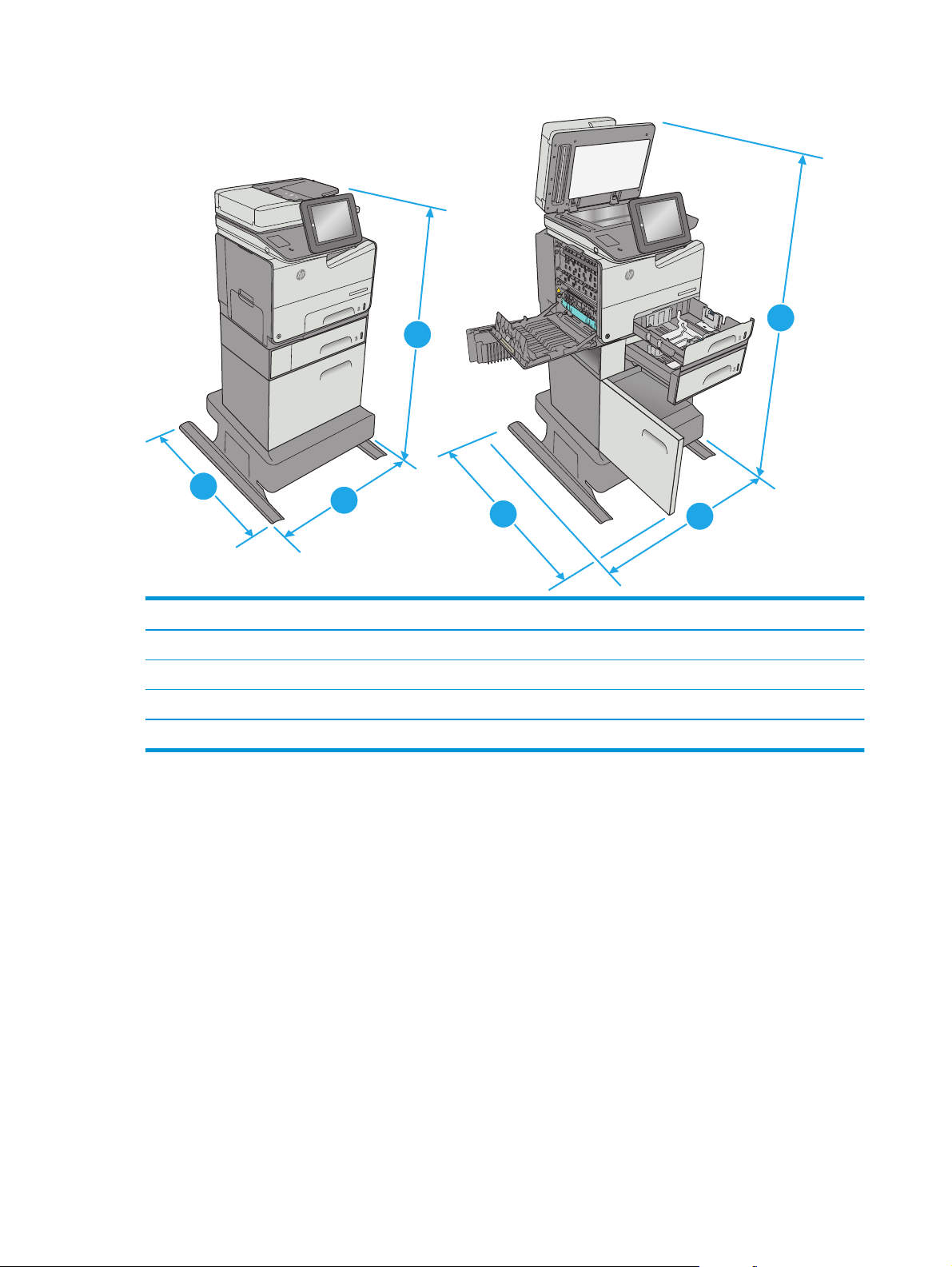
Obrázek 1-6 Rozměry tiskárny s podstavcem tiskárny
6
55
X
P
F
M
r
o
ol
C
se
i
r
p
r
e
nt
E
t
e
j
e
c
i
ff
O
6
5
X5
P
F
M
r
o
l
o
C
se
i
r
p
r
e
nt
E
t
e
j
e
c
ffi
O
1
1
4
2
3
2
Zcela zavřená tiskárna a příslušenství Zcela otevřená tiskárna a příslušenství
1. Výška 1307 mm 1564 mm
2. Hloubka 669 mm 810 mm
3. Šířka 669 mm 1040 mm
Hmotnost 63,5 kg
3
14 Kapitola 1 Přehled tiskárny CSWW
Page 29
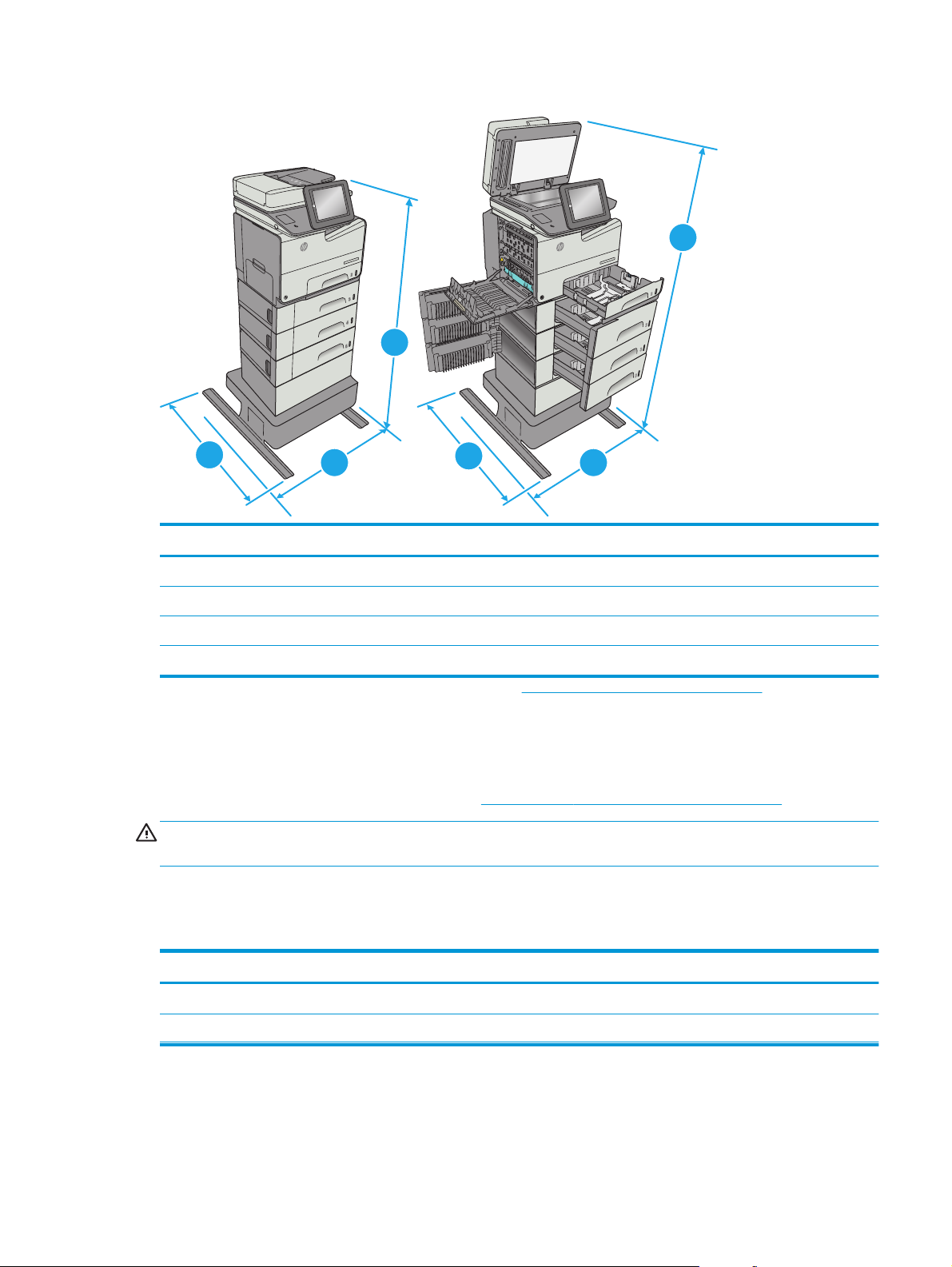
Obrázek 1-7 Rozměry tiskárny se zásobníkem na 3 x 500 listů papíru a stojanem
r M
se Colo
terpri
t En
ceje
Offi
1
2
3
Zcela zavřená tiskárna a příslušenství Zcela otevřená tiskárna a příslušenství
1. Výška 1171 mm 1428 mm
2. Hloubka 669 mm 795 mm
3. Šířka 669 mm 1040 mm
Hmotnost 68,1 kg
1
Tyto hodnoty podléhají změnám. Více informací najdete na webu www.hp.com/support/pagewidecolor586MFP.
2
Nevytahujte současně více než jeden zásobník papíru.
2
lor MFP X556
Co
se
i
r
rp
te
et En
icej
ff
O
4
4
3
P X556
1
F
Spotřeba energie, elektrické specifikace a akustické emise
Nejnovější informace najdete na webové stránce www.hp.com/support/pagewidecolor586MFP.
UPOZORNĚNÍ: Požadavky na napájení vycházejí z podmínek země/oblasti, kde se tiskárna prodává.
Neměňte provozní napětí. Hrozí poškození tiskárny a ztráta nároku na záruční opravu.
Rozsah provozního prostředí
Tabulka 1-3 Specifikace provozního prostředí
Prostředí Doporučeno Povoleno
Teplota 17 až 25 °C 15 až 30 °C
Relativní vlhkost Relativní vlhkost 30 až 70 % Relativní vlhkost 10 až 80 %
CSWW Technické parametry tiskárny 15
Page 30
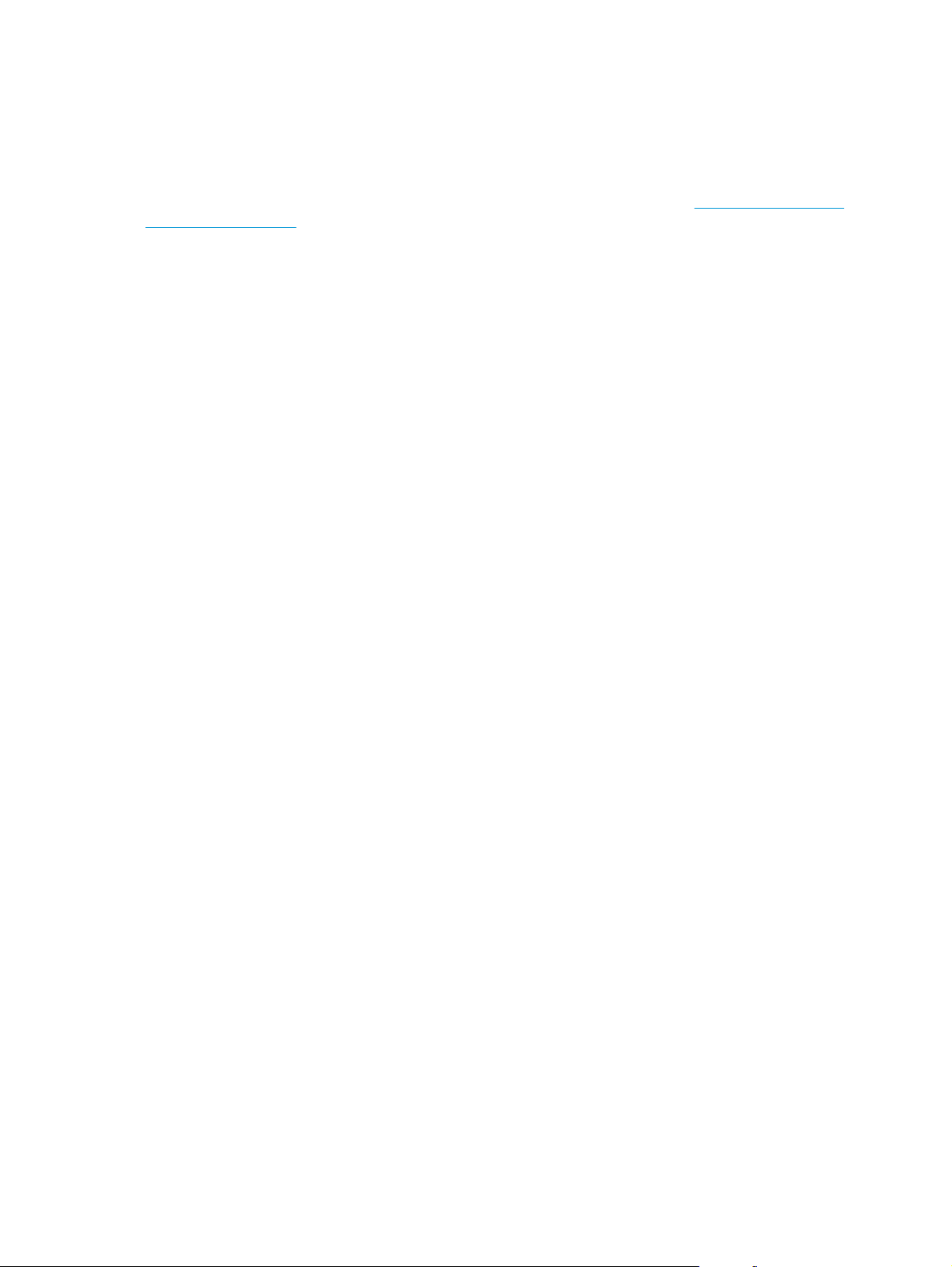
Nastavení hardwaru tiskárny a instalace softwaru
Základní pokyny pro nastavení naleznete v průvodci instalací hardwaru dodávaném s tiskárnou. Další pokyny
naleznete na webu společnosti HP v sekci podpory.
Chcete-li získat kompletní podporu společnosti HP pro tiskárnu, přejděte na adresu
pagewidecolor586MFP. Vyhledejte podporu:
●
Instalace a konfigurace
●
Osvojování a používání
●
Řešení problémů
●
Stažení aktualizací softwaru a firmwaru
●
Účast ve fórech podpory
●
Vyhledání informací o záruce a předpisech
www.hp.com/support/
16 Kapitola 1 Přehled tiskárny CSWW
Page 31

2 Zásobníky papíru
●
Vložení papíru do zásobníku 1 (víceúčelový zásobník)
●
Vložení papíru do zásobníku 2
●
Vložení papíru do zásobníku 3
●
Vložení papíru do podavače papíru na 3 x 500 listů
●
Vkládání a tisk obálek
●
Vkládání a tisk štítků
Další informace:
Následující informace jsou platné v okamžiku vydání dokumentu. Aktuální informace viz
support/pagewidecolor586MFP.
Kompletní podpora společnosti HP pro tiskárnu zahrnuje následující informace:
●
Instalace a konfigurace
●
Osvojování a používání
●
Řešení problémů
●
Stažení aktualizací softwaru a firmwaru
●
Účast ve fórech podpory
●
Vyhledání informací o záruce a předpisech
www.hp.com/
CSWW 17
Page 32

Vložení papíru do zásobníku 1 (víceúčelový zásobník)
Úvod
Následující informace popisují, jak vkládat papír do zásobníku 1. Tento zásobník pojme až 50 listů papíru
gramáže 75 g/m2 (20 lb) nebo 5 obálek.
POZNÁMKA: Před tiskem vyberte v ovladači tisku správný typ papíru.
UPOZORNĚNÍ: Abyste předešli uvíznutí papíru, nikdy nepřidávejte nebo nevyjímejte papír ze zásobníku 1
během tisku.
1. Otevřete zásobník 1.
2. Vytáhněte nástavec zásobníku pro podepření
papíru.
18 Kapitola 2 Zásobníky papíru CSWW
Page 33

3. Roztáhněte vodítka papíru na správný formát a
vložte papír do zásobníku. Informace týkající se
orientace papíru naleznete zde:
orientace papíru na stránce 19.
Zásobník 1 –
4. Zkontrolujte, zda se papír vejde pod linky pro
vkládání na vodítkách papíru.
POZNÁMKA: Maximální výška stohu je 5 mm
(0,2 palce), respektive přibližně 50 listů 75g
papíru.
5. Nastavte boční vodítka tak, aby se stohu papírů
lehce dotýkala, ale neohýbala ho.
Zásobník 1 – orientace papíru
Při použití papíru vyžadujícího specifickou orientaci jej vkládejte v souladu s informacemi uvedenými
v následující tabulce.
POZNÁMKA: Nastavení alternativního režimu hlavičkového papíru mají vliv na směr vkládání hlavičkového a
předtištěného papíru. Toto nastavení je ve výchozím nastavení vypnuto. Při použití tohoto režimu vložte
papír stejně jako u automatického oboustranného tisku. Další informace naleznete v části
alternativního režimu hlavičkového papíru na stránce 21
CSWW Vložení papíru do zásobníku 1 (víceúčelový zásobník) 19
Použití
Page 34

Typ papíru Orientace obrazu Režim oboustranného
tisku
Formát papíru Vkládání papíru
Hlavičkový nebo
předtištěný papír
Na výšku Jednostranný tisk Letter, Legal, Executive,
Automatický oboustranný
tisk nebo povolený
alternativní režim
hlavičkového papíru
Statement, Oficio (8,5 x
13), 3 x 5, 4 x 6, 5 x 7, 5 x 8,
A4, A5, A6, RA4, B5 (JIS), B6
(JIS), L (90 x 130 mm), 10 x
15 cm, Oficio (216 x
340 mm), 16K 195 x
270 mm, 16K 184 x
260 mm, 16K 197 x
273 mm, japonská
pohlednice (pohlednice
(JIS)), dvojitá japonská
pohlednice otočená
(dvojitá pohlednice (JIS))
Letter, Legal, Executive,
Oficio (8,5 x 13), A4, RA4,
B5 (JIS), Oficio (216 x 340)
Lícem dolů
Horní stranou napřed
123
Lícem nahoru
Spodní hranou napřed
123
Na šířku Jednostranný tisk Letter, Legal, Executive,
Statement, Oficio (8,5 x
13), 3 x 5, 4 x 6, 5 x 7, 5 x 8,
A4, A5, A6, RA4, B5 (JIS), B6
(JIS), L (90 x 130 mm), 10 x
15 cm, Oficio (216 x
340 mm), 16K 195 x
270 mm, 16K 184 x
260 mm, 16K 197 x
273 mm, japonská
pohlednice (pohlednice
(JIS)), dvojitá japonská
pohlednice otočená
(dvojitá pohlednice (JIS))
Lícem dolů
Horní okraj k zadní části
tiskárny
123
20 Kapitola 2 Zásobníky papíru CSWW
Page 35

Typ papíru Orientace obrazu Režim oboustranného
tisku
Formát papíru Vkládání papíru
Automatický oboustranný
tisk nebo povolený
alternativní režim
hlavičkového papíru
Děrovaný Na šířku nebo na výšku Jednostranný tisk Letter, Legal, Executive,
Letter, Legal, Executive,
Oficio (8,5 x 13), A4, RA4,
B5 (JIS), Oficio (216 x 340)
Statement, Oficio (8,5 x
13), 3 x 5, 4 x 6, 5 x 7, 5 x 8,
A4, A5, A6, RA4, B5 (JIS), B6
(JIS), L (90 x 130 mm), 10 x
15 cm, Oficio (216 x
340 mm), 16K 195 x
270 mm, 16K 184 x
260 mm, 16K 197 x
273 mm, japonská
pohlednice (pohlednice
(JIS)), dvojitá japonská
pohlednice otočená
(dvojitá pohlednice (JIS))
Lícem nahoru
Horní okraj k zadní části
tiskárny
123
Otvory k zadní části
tiskárny
Automatický oboustranný
tisk nebo povolený
alternativní režim
hlavičkového papíru
Použití alternativního režimu hlavičkového papíru
Funkce Alternativní režim hlavičkového papíru umožňuje vkládat do zásobníku hlavičkový nebo předtištěný
papír u všech úloh tisku nebo kopírování stejně, ať tisknete nebo kopírujete na jednu stranu listu, nebo na
obě. Při použití tohoto režimu vložte papír stejně jako u automatického oboustranného tisku.
Chcete-li používat tuto funkci, povolte ji v ovládacím panelu tiskárny.
Letter, Legal, Executive,
Oficio (8,5 x 13), A4, RA4,
B5 (JIS), Oficio (216 x 340)
Otvory k zadní části
tiskárny
CSWW Vložení papíru do zásobníku 1 (víceúčelový zásobník) 21
Page 36

Povolení alternativního režimu hlavičkového papíru z ovládacího panelu tiskárny
1. Stiskněte tlačítko Domů na ovládacím panelu produktu.
2. Otevřete následující nabídky:
●
Správa
●
Správa zásobníků
●
Alternativní režim hlavičkového papíru
3. Vyberte možnost Povoleno a stiskněte tlačítko Uložit.
22 Kapitola 2 Zásobníky papíru CSWW
Page 37

Vložení papíru do zásobníku 2
Úvod
Následující informace popisují, jak vkládat papír do zásobníku 2. Tento zásobník pojme až 500 listů papíru
gramáže 75 g/m2 (20 lb).
UPOZORNĚNÍ: Nevytahujte současně více než jeden zásobník papíru.
1. Otevřete zásobník.
POZNÁMKA: Tento zásobník neotvírejte, pokud
se používá.
2. Před vložením papíru upravte vodítka šířky
papíru stisknutím seřizovacích páček a
posunutím vodítek do polohy odpovídající
formátu používaného papíru. Okraj vodítka
zásobníku by měl být přesně zarovnaný se
značkou na zásobníku.
Offic
ej
e
t
E
nt
erpr
is
e
Co
l
or X5
56
3. Upravte vodítko délky papíru stisknutím
seřizovací páčky a posunutím vodítka do polohy
odpovídající formátu používaného papíru.
CSWW Vložení papíru do zásobníku 2 23
Page 38

4. Vložte papír do zásobníku. Zkontrolujte, zda se
vodítka lehce dotýkají stohu papírů, ale neohýbají
jej. Informace týkající se orientace papíru
naleznete zde:
Zásobník 2 – orientace papíru
na stránce 24.
POZNÁMKA: Nenastavujte vodítka papíru příliš
těsně ke stohu papíru. Nastavte je na odsazení
nebo značky v zásobníku.
POZNÁMKA: Abyste předešli uvíznutí papíru,
upravte vodítka papíru do správné polohy a
nepřeplňujte zásobník. Zkontrolujte, zda je horní
úroveň stohu pod indikátorem plného zásobníku.
5. Zavřete zásobník.
Offic
ej
e
t
E
nt
erpris
e
Co
l
or X5
56
Zásobník 2 – orientace papíru
Při použití papíru vyžadujícího specifickou orientaci jej vkládejte v souladu s informacemi uvedenými
v následující tabulce.
POZNÁMKA: Nastavení alternativního režimu hlavičkového papíru mají vliv na směr vkládání hlavičkového a
předtištěného papíru. Toto nastavení je ve výchozím nastavení vypnuto. Při použití tohoto režimu vložte
papír stejně jako u automatického oboustranného tisku. Další informace naleznete v části
alternativního režimu hlavičkového papíru na stránce 26
Použití
24 Kapitola 2 Zásobníky papíru CSWW
Page 39

Typ papíru Orientace obrazu Režim oboustranného
tisku
Formát papíru Pokyny pro vkládání
Hlavičkový nebo
předtištěný papír
Na výšku Jednostranný tisk Letter, Executive,
Automatický oboustranný
tisk nebo povolený
alternativní režim
hlavičkového papíru
Statement, A4, A5, B5 (JIS),
16K 195 x 270 mm, 16K
184 x 260 mm, 16K 197 x
273 mm
Letter, Executive, Oficio
(8,5 x 13), A4, B5 (JIS)
Lícem nahoru
Horní okraj doprava
Lícem dolů
Horní okraj doleva
123
Na šířku Jednostranný tisk Letter, Executive,
Statement, A4, A5, B5 (JIS),
16K 195 x 270 mm, 16K
184 x 260 mm, 16K 197 x
273 mm
Lícem nahoru
Horní okraj k zadní části
tiskárny
123
CSWW Vložení papíru do zásobníku 2 25
Page 40

Typ papíru Orientace obrazu Režim oboustranného
tisku
Formát papíru Pokyny pro vkládání
Automatický oboustranný
tisk nebo povolený
alternativní režim
hlavičkového papíru
Děrovaný Na šířku nebo na výšku Jednostranný tisk Letter, Executive,
Letter, Executive, Oficio
(8,5 x 13), A4, B5 (JIS)
Statement, A4, A5, B5 (JIS),
16K 195 x 270 mm, 16K
184 x 260 mm, 16K 197 x
273 mm
Lícem dolů
Horní okraj k zadní části
tiskárny
123
Otvory k zadní části
tiskárny
Automatický oboustranný
tisk nebo povolený
alternativní režim
hlavičkového papíru
Použití alternativního režimu hlavičkového papíru
Funkce Alternativní režim hlavičkového papíru umožňuje vkládat do zásobníku hlavičkový nebo předtištěný
papír u všech úloh tisku nebo kopírování stejně, ať tisknete nebo kopírujete na jednu stranu listu, nebo na
obě. Při použití tohoto režimu vložte papír stejně jako u automatického oboustranného tisku.
Chcete-li používat tuto funkci, povolte ji v ovládacím panelu tiskárny.
Letter, Executive, Oficio
(8,5 x 13), A4, B5 (JIS)
Otvory k zadní části
tiskárny
26 Kapitola 2 Zásobníky papíru CSWW
Page 41

Povolení alternativního režimu hlavičkového papíru z ovládacího panelu tiskárny
1. Stiskněte tlačítko Domů na ovládacím panelu produktu.
2. Otevřete následující nabídky:
●
Správa
●
Správa zásobníků
●
Alternativní režim hlavičkového papíru
3. Vyberte možnost Povoleno a stiskněte tlačítko Uložit.
CSWW Vložení papíru do zásobníku 2 27
Page 42

Vložení papíru do zásobníku 3
Úvod
Následující informace popisují, jak vkládat papír do zásobníku 3. Tyto zásobníky pojmou až 500 listů papíru
s gramáží 75 g/m2 (20 lb).
UPOZORNĚNÍ: Nevytahujte současně více než jeden zásobník papíru.
1. Otevřete zásobník.
POZNÁMKA: Tento zásobník neotvírejte, pokud
se používá.
2. Před vložením papíru upravte vodítka šířky
papíru stisknutím seřizovacích páček a
posunutím vodítek do polohy odpovídající
formátu používaného papíru. Okraj vodítka
zásobníku by měl být přesně zarovnaný se
značkou na zásobníku.
Off
i
c
ej
e
t
E
nterprise
C
o
l
o
r
X5
5
6
2
3. Upravte vodítko délky papíru stisknutím
seřizovací páčky a posunutím vodítka do polohy
odpovídající formátu používaného papíru.
28 Kapitola 2 Zásobníky papíru CSWW
Page 43

4. Vložte papír do zásobníku. Zkontrolujte, zda se
vodítka lehce dotýkají stohu papírů, ale neohýbají
jej. Informace týkající se orientace papíru
naleznete zde:
Zásobník 3 – orientace papíru
na stránce 29.
POZNÁMKA: Abyste předešli uvíznutí papíru,
upravte vodítka papíru do správné polohy a
nepřeplňujte zásobník. Zkontrolujte, zda je horní
úroveň stohu pod indikátorem plného zásobníku.
5. Zavřete zásobník.
Off
i
c
ej
e
t
E
nterprise
C
o
l
o
r
X5
56
2
Zásobník 3 – orientace papíru
Při použití papíru vyžadujícího specifickou orientaci jej vkládejte v souladu s informacemi uvedenými
v následující tabulce.
POZNÁMKA: Nastavení alternativního režimu hlavičkového papíru mají vliv na směr vkládání hlavičkového a
předtištěného papíru. Toto nastavení je ve výchozím nastavení vypnuto. Při použití tohoto režimu vložte
papír stejně jako u automatického oboustranného tisku. Další informace naleznete v části
alternativního režimu hlavičkového papíru na stránce 31
Použití
CSWW Vložení papíru do zásobníku 3 29
Page 44

Typ papíru Orientace obrazu Režim oboustranného
tisku
Formát papíru Vkládání papíru
Hlavičkový nebo
předtištěný papír
Na výšku Jednostranný tisk Letter, Legal, Executive,
Automatický oboustranný
tisk nebo povolený
alternativní režim
hlavičkového papíru
Statement, Oficio
(8,5 x 13), A4, A5, RA4, B5
(JIS), Oficio (216 x 340),
16K 195 x 270 mm, 16K
184 x 260 mm, 16K
197 x 273 mm
Letter, Legal, Executive,
Oficio (8,5 x 13), A4, RA4,
B5 (JIS), Oficio (216 x 340)
Lícem nahoru
Horní okraj doprava
123
Lícem dolů
Horní okraj doleva
123
Na šířku Jednostranný tisk Letter, Legal, Executive,
Statement, Oficio
(8,5 x 13), A4, A5, RA4, B5
(JIS), Oficio (216 x 340),
16K 195 x 270 mm, 16K
184 x 260 mm, 16K
197 x 273 mm
Lícem nahoru
Horní okraj k zadní části
tiskárny
123
30 Kapitola 2 Zásobníky papíru CSWW
Page 45

Typ papíru Orientace obrazu Režim oboustranného
tisku
Formát papíru Vkládání papíru
Automatický oboustranný
tisk nebo povolený
alternativní režim
hlavičkového papíru
Děrovaný Na šířku nebo na výšku Jednostranný tisk Letter, Legal, Executive,
Letter, Legal, Executive,
Oficio (8,5 x 13), A4, RA4,
B5 (JIS), Oficio (216 x 340)
Statement, Oficio
(8,5 x 13), A4, A5, RA4, B5
(JIS), Oficio (216 x 340),
16K 195 x 270 mm, 16K
184 x 260 mm, 16K
197 x 273 mm
Lícem dolů
Horní okraj k zadní části
tiskárny
123
Otvory k zadní části
tiskárny
Automatický oboustranný
tisk nebo povolený
alternativní režim
hlavičkového papíru
Použití alternativního režimu hlavičkového papíru
Funkce Alternativní režim hlavičkového papíru umožňuje vkládat do zásobníku hlavičkový nebo předtištěný
papír u všech úloh tisku nebo kopírování stejně, ať tisknete nebo kopírujete na jednu stranu listu, nebo na
obě. Při použití tohoto režimu vložte papír stejně jako u automatického oboustranného tisku.
Chcete-li používat tuto funkci, povolte ji v ovládacím panelu tiskárny.
Letter, Legal, Executive,
Oficio (8,5 x 13), A4, RA4,
B5 (JIS), Oficio (216 x 340)
Otvory k zadní části
tiskárny
CSWW Vložení papíru do zásobníku 3 31
Page 46

Povolení alternativního režimu hlavičkového papíru z ovládacího panelu tiskárny
1. Stiskněte tlačítko Domů na ovládacím panelu produktu.
2. Otevřete následující nabídky:
●
Správa
●
Správa zásobníků
●
Alternativní režim hlavičkového papíru
3. Vyberte možnost Povoleno a stiskněte tlačítko Uložit.
32 Kapitola 2 Zásobníky papíru CSWW
Page 47

Vložení papíru do podavače papíru na 3 x 500 listů
Úvod
Následující informace popisují, jak vkládat papír do kteréhokoli ze zásobníků v podavači na 3 x 500 listů.
Tento zásobník pojme až 500 listů papíru gramáže 75 g/m2 (20 lb).
UPOZORNĚNÍ: Nevytahujte současně více než jeden zásobník papíru.
1. Otevřete zásobník.
POZNÁMKA: Tento zásobník neotvírejte, pokud
se používá.
O
ff
i
ce
j
e
t
E
nt
e
rp
r
i
s
e
C
olor
X
556
2
2. Před vložením papíru upravte vodítka šířky
papíru stisknutím seřizovacích páček a
posunutím vodítek do polohy odpovídající
formátu používaného papíru. Okraj vodítka
zásobníku by měl být přesně zarovnaný se
značkou na zásobníku.
3. Upravte vodítko délky papíru stisknutím
seřizovací páčky a posunutím vodítka do polohy
odpovídající formátu používaného papíru.
CSWW Vložení papíru do podavače papíru na 3 x 500 listů 33
Page 48

4. Vložte papír do zásobníku. Zkontrolujte, zda se
vodítka lehce dotýkají stohu papírů, ale neohýbají
jej. Informace týkající se orientace papíru
naleznete zde:
Orientace papíru v zásobníku na 3
x 500 listů na stránce 34.
5. Zavřete zásobník.
O
ff
i
cej
e
t
E
nt
e
r
pr
i
s
e
C
o
l
o
r
X
5
56
2
Orientace papíru v zásobníku na 3 x 500 listů
Při použití papíru vyžadujícího specifickou orientaci jej vkládejte v souladu s informacemi uvedenými
v následující tabulce.
POZNÁMKA: Nastavení alternativního režimu hlavičkového papíru mají vliv na směr vkládání hlavičkového a
předtištěného papíru. Toto nastavení je ve výchozím nastavení vypnuto. Při použití tohoto režimu vložte
papír stejně jako u automatického oboustranného tisku. Další informace naleznete v části
alternativního režimu hlavičkového papíru na stránce 36
Použití
34 Kapitola 2 Zásobníky papíru CSWW
Page 49

Typ papíru Orientace obrazu Režim oboustranného
tisku
Formát papíru Vkládání papíru
Předtištěný nebo
hlavičkový
Na výšku Jednostranný tisk Letter, Legal, Executive,
Automatický
oboustranný tisk nebo
povolený alternativní
režim hlavičkového
papíru
Statement, Oficio
(8,5 x 13), A4, A5, RA4,
B5 (JIS), Oficio (216 x
340), 16K 195 x 270 mm,
16K 184 x 260 mm, 16K
197 x 273 mm
Letter, Legal, Executive,
Oficio (8,5 x 13), A4, RA4,
B5 (JIS), Oficio (216 x
340)
Lícem nahoru
Horní okraj doprava
123
Lícem dolů
Horní okraj doleva
123
Na šířku Jednostranný tisk Letter, Legal, Executive,
Statement, Oficio
(8,5 x 13), A4, A5, RA4,
B5 (JIS), Oficio (216 x
340), 16K 195 x 270 mm,
16K 184 x 260 mm, 16K
197 x 273 mm
Lícem nahoru
Horní okraj k zadní části tiskárny
123
CSWW Vložení papíru do podavače papíru na 3 x 500 listů 35
Page 50

(pokračování)
Typ papíru Orientace obrazu Režim oboustranného
tisku
Automatický
oboustranný tisk nebo
povolený alternativní
režim hlavičkového
papíru
Děrovaný Na výšku Jednostranný tisk Letter, Legal, Executive,
Formát papíru Vkládání papíru
Letter, Legal, Executive,
Oficio (8,5 x 13), A4, RA4,
B5 (JIS), Oficio (216 x
340)
Statement, Oficio
(8,5 x 13), A4, A5, RA4,
B5 (JIS), Oficio (216 x
340), 16K 195 x 270 mm,
16K 184 x 260 mm, 16K
197 x 273 mm
Lícem dolů
Horní okraj k zadní části tiskárny
123
Otvory k zadní části tiskárny
Automatický
oboustranný tisk nebo
povolený alternativní
režim hlavičkového
papíru
Letter, Legal, Executive,
Oficio (8,5 x 13), A4, RA4,
B5 (JIS), Oficio (216 x
340)
Použití alternativního režimu hlavičkového papíru
Funkce Alternativní režim hlavičkového papíru umožňuje vkládat do zásobníku hlavičkový nebo předtištěný
papír u všech úloh tisku nebo kopírování stejně, ať tisknete nebo kopírujete na jednu stranu listu, nebo na
obě. Při použití tohoto režimu vložte papír stejně jako u automatického oboustranného tisku.
Chcete-li používat tuto funkci, povolte ji v ovládacím panelu tiskárny.
Otvory k zadní části tiskárny
36 Kapitola 2 Zásobníky papíru CSWW
Page 51

Povolení alternativního režimu hlavičkového papíru z ovládacího panelu tiskárny
1. Stiskněte tlačítko Domů na ovládacím panelu produktu.
2. Otevřete následující nabídky:
●
Správa
●
Správa zásobníků
●
Alternativní režim hlavičkového papíru
3. Vyberte možnost Povoleno a stiskněte tlačítko Uložit.
CSWW Vložení papíru do podavače papíru na 3 x 500 listů 37
Page 52

Vkládání a tisk obálek
Úvod
Následující informace popisují, jak tisknout a vkládat obálky. Pro tisk na obálky používejte pouze zásobník 1
nebo zásobník 2. Zásobník 1 pojme až 5 obálek. Zásobník 2 pojme až 30 obálek.
Pokud chcete tisknout obálky pomocí možnosti ručního podávání, vyberte správná nastavení pomocí tohoto
postupu v ovladači tiskárny a po odeslání tiskové úlohy do tiskárny vložte obálky do zásobníku.
Tisk obálek
1. Vyberte ze softwarového programu možnost Tisk.
2. Vyberte tiskárnu ze seznamu tiskáren a kliknutím nebo klepnutím na tlačítko Vlastnosti nebo
Předvolby spusťte ovladač tisku.
POZNÁMKA: Název tlačítka se v různých softwarových programech liší.
POZNÁMKA: Přístup k těmto funkcím z úvodní obrazovky systému Windows 8 či 8.1 získáte výběrem
možnosti Zařízení, dále zvolte možnost Tisk a poté vyberte tiskárnu.
3. Klikněte nebo klepněte na kartu Papír/Kvalita.
4. V rozevíracím seznamu Formát papíru vyberte správný formát pro obálky.
5. V rozevíracím seznamu Typ papíru vyberte možnost Obálka.
6. V rozevíracím seznamu Zdroj papíru vyberte možnost Ruční podávání.
7. Kliknutím na tlačítko OK zavřete dialogové okno Vlastnosti dokumentu.
8. V dialogovém okně Tisk klikněte na tlačítko OK, tím úlohu vytisknete.
Orientace obálky
Zásobník Rozměry obálky Pokyny pro vkládání
Zásobník 1 Obálka č. 9, Obálka č. 10, Obálka Monarch,
Obálka DL, Japonská obálka Chou č. 3,
Japonská obálka Chou č. 4
Lícem dolů
Horní okraj k přední části tiskárny
38 Kapitola 2 Zásobníky papíru CSWW
Page 53

Zásobník Rozměry obálky Pokyny pro vkládání
Obálka B5, Obálka C5, Obálka C6 Lícem dolů
Horní stranou napřed
Zásobník 2 Obálka č. 10, Obálka DL, Japonská obálka
Chou č. 3
Obálka B5, Obálka C5 Lícem nahoru
Lícem nahoru
Horní okraj k pravé straně tiskárny
Horní okraj k pravé straně tiskárny
CSWW Vkládání a tisk obálek 39
Page 54

Vkládání a tisk štítků
Úvod
Následující informace popisují, jak tisknout a vkládat štítky.
Pokud chcete tisknout štítky pomocí možnosti ručního podávání, vyberte správná nastavení pomocí tohoto
postupu v ovladači tiskárny a po odeslání tiskové úlohy do tiskárny vložte štítky do zásobníku. Při použití
ručního podávání tiskárna na vytisknutí úlohy čeká, dokud nerozpozná, že se zásobník otevřel a zavřel.
Ručně podávané štítky
1. Vyberte ze softwarového programu možnost Tisk.
2. Vyberte tiskárnu ze seznamu tiskáren a kliknutím nebo klepnutím na tlačítko Vlastnosti nebo
Předvolby spusťte ovladač tisku.
POZNÁMKA: Název tlačítka se v různých softwarových programech liší.
POZNÁMKA: Přístup k těmto funkcím z úvodní obrazovky systému Windows 8 či 8.1 získáte výběrem
možnosti Zařízení, dále zvolte možnost Tisk a poté vyberte tiskárnu.
3. Klikněte nebo klepněte na kartu Papír/Kvalita.
4. V rozevíracím seznamu Formát papíru vyberte správný formát pro archy štítků.
5. V rozevíracím seznamu Typ papíru vyberte možnost Štítky.
6. V rozevíracím seznamu Zdroj papíru vyberte možnost Ruční podávání.
POZNÁMKA: Při použití ručního podávání tiskárna tiskne ze zásobníku s nejnižším číslem, který je
nakonfigurován pro správný formát papíru, takže není třeba zadávat konkrétní zásobník. Například
pokud je zásobník 2 nakonfigurován pro štítky, bude tiskárna tisknout ze zásobníku 2. Pokud je
nainstalovaný a nakonfigurovaný pro štítky zásobník 3, ale zásobník 2 nakonfigurován pro štítky není,
bude tiskárna tisknout ze zásobníku 3.
7. Kliknutím na tlačítko OK zavřete dialogové okno Vlastnosti dokumentu.
8. V dialogovém okně Tisk klikněte na tlačítko OK, tím úlohu vytisknete.
9. Vkládejte archy štítků lícem nahoru a horní hranou listu směrem k pravé straně tiskárny.
40 Kapitola 2 Zásobníky papíru CSWW
Page 55

Orientace štítku
Zásobník Pokyny pro vkládání
Zásobník 1 Lícem dolů
Zásobník 2 Lícem nahoru
Horní stranou napřed
Horní okraj k pravé straně tiskárny
Zásobník 3 a zásobníky podavače papíru na 3 x 500 listů Lícem nahoru
Horní okraj k pravé straně tiskárny
CSWW Vkládání a tisk štítků 41
Page 56

42 Kapitola 2 Zásobníky papíru CSWW
Page 57

3Spotřební materiál, příslušenství a díly
●
Objednávka spotřebního materiálu, příslušenství a dílů
●
Výměna tiskových kazet
●
Výměna nádobky na odpadní inkoust
Další informace:
Následující informace jsou platné v okamžiku vydání dokumentu. Aktuální informace viz
support/pagewidecolor586MFP.
Kompletní podpora společnosti HP pro tiskárnu zahrnuje následující informace:
●
Instalace a konfigurace
●
Osvojování a používání
●
Řešení problémů
●
Stažení aktualizací softwaru a firmwaru
●
Účast ve fórech podpory
●
Vyhledání informací o záruce a předpisech
www.hp.com/
CSWW 43
Page 58

Objednávka spotřebního materiálu, příslušenství a dílů
Objednávání
Objednání spotřebního materiálu a papíru www.hp.com/go/suresupply
Objednání originálních částí nebo příslušenství HP
Objednání prostřednictvím servisu nebo poskytovatele podpory Obraťte se na autorizovaný servis nebo na autorizovaného
Objednávky pomocí integrovaného webového serveru HP (EWS) Chcete-li přistoupit k objednávkám, zadejte v podporovaném
www.hp.com/buy/parts
poskytovatele podpory HP.
webovém prohlížeči v počítači do adresového řádku IP adresu
tiskárny nebo název hostitele. Integrovaný webový server HP
(EWS) obsahuje odkaz na web HP SureSupply, který obsahuje
informace o možnostech nákupu originálního spotřebního
materiálu HP.
Spotřební materiál a příslušenství
Položka Popis Číslo kazety Číslo dílu
Spotřební materiál
Originální černá kazeta HP 981A
PageWide
Originální černá kazeta HP 981X
PageWide s vysokou výtěžností
Originální černá kazeta HP 981Y
PageWide s vysokou výtěžností
Originální azurová kazeta HP 981A
PageWide
Náhradní černá kazeta se standardní
kapacitou
Náhradní černá kazeta s vysokou
kapacitou
Náhradní černá kazeta s mimořádně
vysokou kapacitou
Náhradní azurová kazeta se
standardní kapacitou
981A J3M71A
981X L0R12A
981Y L0R16A
981A J3M68A
Originální azurová kazeta HP 981X
PageWide s vysokou výtěžností
Originální azurová kazeta HP 981Y
PageWide s vysokou výtěžností
Originální žlutá kazeta HP 981A
PageWide
Originální žlutá kazeta HP 981X
PageWide s vysokou výtěžností
Originální žlutá kazeta HP 981Y
PageWide s vysokou výtěžností
Originální purpurová kazeta HP 981A
PageWide
Originální purpurová kazeta HP 981X
PageWide s vysokou výtěžností
Originální purpurová kazeta HP 981Y
PageWide s vysokou výt
Nádobka na odpadní inkoust Náhradní nádobka na odpadní inkoust Nehodí se B5L09A
ěžností
Náhradní azurová kazeta s vysokou
kapacitou
Náhradní azurová kazeta s mimořádně
vysokou kapacitou
Náhradní žlutá kazeta se standardní
kapacitou
Náhradní žlutá kazeta s vysokou
kapacitou
Náhradní žlutá kazeta s mimořádně
vysokou kapacitou
Náhradní purpurová kazeta se
standardní kapacitou
Náhradní purpurová kazeta s vysokou
kapacitou
Náhradní purpurová kazeta
s mimořádně vysokou kapacitou
981X L0R09A
981Y L0R13A
981A J3M70A
981X L0R11A
981Y L0R15A
981A J3M69A
981X L0R10A
981Y L0R14A
44 Kapitola 3 Spotřební materiál, příslušenství a díly CSWW
Page 59

Položka Popis Číslo kazety Číslo dílu
Sada pro výměnu válců
automatického podavače dokumentů
HP 200
Příslušenství
Zásobník na papír HP PageWide
Enterprise na 500 listů
Stojan tiskárny HP PageWide
Enterprise
Podavač papíru HP PageWide
Enterprise na 3 x 500 listů a stojan
Nádobka na odpadní inkoust Náhradní nádobka na odpadní inkoust Nehodí se B5L09A
HP 1GB DDR3 x 32 144-Pin 800 MHz
SODIMM
Interní USB porty HP Volitelné porty USB pro připojení
Analogové faxové příslušenství HP
LaserJet MFP 500
Příslušenství HP FIH (Foreign Interface
Harness)
Náhradní zaváděcí válečky podavače
dokumentů
Volitelný zásobník 3 (podavač papíru
na 1 x 500 listů)
Volitelný stojan pro podporu tiskárny
Obsahuje pokyny k instalaci
Volitelný podavač papíru na 3 x 500
listů se stojanem pro podporu tiskárny
Obsahuje pokyny k instalaci
Volitelná paměť DIMM pro rozšíření
paměti
zařízení jiných výrobců
Volitelné faxové příslušenství Nehodí se CC487A
Volitelný port pro připojení zařízení
jiných výrobců
Nehodí se B5L52A
Nehodí se G1W43A
Nehodí se G1W44A
Nehodí se G1W45A
Nehodí se E5K48
Nehodí se B5L28A
Nehodí se B5L31A
Čip HP TPM (Trusted Platform Module) Automaticky šifruje veškerá data
Tiskový server HP Jetdirect 2900nw Bezdrátový tiskový server USB Nehodí se J8031A
Příslušenství HP Jetdirect 3000w NFC/
Wireless
Sada překrytí klávesnice HP LaserJet
pro zjednodušenou čínštinu a tradiční
čínštinu
(pouze model z)
Sada překrytí klávesnice HP LaserJet
pro švédštinu
(pouze model z)
procházející tiskárnou
Příslušenství pro přímý bezdrátový
tisk pro „dotykový“ tisk z mobilních
zařízení
Konkrétní jazyk, lepicí překrytí pro
fyzickou klávesnici
Konkrétní jazyk, lepicí překrytí pro
fyzickou klávesnici
Nehodí se F5S62A
Nehodí se J8030A
Nehodí se A7W12A
Nehodí se A7W14A
Díly pro samoobslužnou opravu zákazníkem
Kvůli zkrácení doby opravy jsou pro tiskárny HP PageWide dostupné díly pro vlastní opravu zákazníkem
(CSR). Více informací o programu CSR a jeho výhodách najdete na webu
www.hp.com/go/csr-faq.
Originální náhradní díly HP lze objednat na webu
www.hp.com/buy/parts nebo prostřednictvím
autorizovaného servisu nebo poskytovatele podpory HP. Při objednávání je nutné znát alespoň jednu
z následujících věcí: číslo dílu, sériové číslo (na zadní straně tiskárny), číslo produktu nebo název tiskárny.
www.hp.com/go/csr-support a
CSWW Objednávka spotřebního materiálu, příslušenství a dílů 45
Page 60

●
Díly, u nichž je uvedena výměna svépomocí s označením Povinně, mají instalovat sami zákazníci, pokud
nechtějí za výměnu platit servisním pracovníkům společnosti HP. V případě těchto dílů není v rámci
záruky na tiskárnu HP poskytována podpora na pracovišti zákazníka nebo podpora vrácení do skladu.
●
Díly, u nichž je uvedena výměna svépomocí s označením Volitelně, mohou po dobu trvání záruční lhůty
tiskárny na vaši žádost bezplatně nainstalovat servisní pracovníci společnosti HP.
Položka Popis Výměna svépomocí Výrobní číslo
Nádobka na odpadní inkoust Náhradní nádobka na odpadní inkoust Povinně B5L09
Sestava levých dvířek, sada pro zásobník 1 Sada náhradních levých dvířek a
Sestava modulu zásobníku 2 Náhradní zásobník 2 Povinně G1W39-67908
Sestava modulu zásobníku 3 Náhradní zásobník 3 Povinně G1W39-67909
Sestava modulu zásobníku 4 Náhradní zásobník 4 Povinně G1W39-67910
Sestava modulu zásobníku 5 Náhradní zásobník 5 Povinně G1W39-67911
Sada stojanu tiskárny Náhradní stojan tiskárny Povinně G1W44A
Podavač papíru na 3 x 500 listů a stojan Náhradní podavač papíru na 3 x 500 listů a
Sada sestavy výsuvné klapky Náhradní výsuvná klapka na výstupu Povinně G1W39-67902
Sada pro výměnu válců automatického
podavače dokumentů HP 200
Skener bílé pěnové vrstvy Náhradní bílá plastová podkladová deska
Sestava zádržných svorek Náhradní zádržné svorky, které jsou za
Sada jednotky ovládacího panelu Náhradní dotykový ovládací panel Povinně G1W39-67904
Přední horní kryt (pod ovládacím panelem) Náhradní přední horní kryt Povinně G1W39-40002
zásobníku 1
stojan
Náhradní zaváděcí válečky podavače
dokumentů
pro skener
bílou podkladovou deskou skeneru
Volitelně G1W39-67901
Povinně G1W45A
Povinně B5L52-67903
Povinně 5851-6570
Povinně 5851-6573
Kryt konektoru pro integraci hardwaru
(HIP2)
Kryt modulu USB Náhradní kryt modulu USB pro snadný
Sada klávesnice s americkou angličtinou Náhradní klávesnice pro model z Povinně B5L47-67019
Britská Sada klávesnice s britskou
angličtinou
Sada překrytí klávesnice
Francouzská, italská, ruská, německá,
španělská, ukrajinská
Sada překrytí klávesnice
Kanadská francouzština, latinskoamerická
španělstina, španělština (USA)
Sada překrytí klávesnice
Švýcarská francouzština, švýcarská
němčina, dánština
Náhradní kryt konektoru pro integraci
hardwaru (HIP2)
přístup
Náhradní klávesnice pro model z Povinně B5L47-67020
Náhradní překrytí klávesnice pro model z Povinně 5851-6019
Náhradní překrytí klávesnice pro model z Povinně 5851-6020
Náhradní překrytí klávesnice pro model z Povinně 5851-6021
Povinně G1W39-67905
Povinně G1W39-67907
46 Kapitola 3 Spotřební materiál, příslušenství a díly CSWW
Page 61

Položka Popis Výměna svépomocí Výrobní číslo
Sada překrytí klávesnice
Zjednodušená čínština, tradiční čínština
Sada překrytí klávesnice
Španělština, portugalština
Sada překrytí klávesnice
Japonština (KG a KT)
Tiskový server HP Jetdirect 2900nw Náhradní příslušenství bezdrátového
Příslušenství HP Jetdirect 3000w NFC/
Wireless
HP 1GB DDR3 x 32 144-Pin 800 MHz
SODIMM
Analogové faxové příslušenství HP
LaserJet MFP 500
Příslušenství HP FIH (Foreign Interface
Harness)
Čip HP TPM (Trusted Platform Module) Náhradní modul ověřené platformy HP Povinně F5S62-61001
Sada pevného disku 320 GB Náhradní jednotka pevného disku Volitelně G1W39-67903
Náhradní překrytí klávesnice pro model z Povinně 5851-6022
Náhradní překrytí klávesnice pro model z Povinně 5851-6023
Náhradní překrytí klávesnice pro model z Povinně 5851-6024
Povinně J8031-61001
tiskového serveru USB
Náhradní příslušenství pro přímý
bezdrátový tisk pro „dotykový“ tisk
z mobilních zařízení
Náhradní paměť DIMM Povinně E5K48-67902
Náhradní faxová karta Povinně A2W77-67910
Náhradní příslušenství HP FIH (Foreign
Interface Harness)
Povinně J8030-61001
Povinně B5L31-67902
Sada šifrovaného pevného disku FIPS HDD
140 500 GB
Náhradní jednotka pevného disku 500 GB Povinně
B5L29-67903
CSWW Objednávka spotřebního materiálu, příslušenství a dílů 47
Page 62

Výměna tiskových kazet
●
Úvod
●
Informace o kazetě
●
Vyjměte a vložte zpět kazetu.
Úvod
V následující části jsou uvedeny podrobnosti o kazetách pro tiskárnu a pokyny pro jejich výměnu.
Informace o kazetě
Tiskárna signalizuje stav, kdy je úroveň obsahu kazety nízká a velmi nízká. Skutečná výdrž kazety se může
lišit. Doporučujeme mít k dispozici náhradní tiskovou kazetu pro případ, kdy už by kvalita tisku nebyla
přijatelná.
Pokud chcete zakoupit kazety nebo zkontrolovat kompatibilitu kazet s příslušnou tiskárnou, přejděte na web
HP SureSupply:
vybrána země/oblast.
Tiskárna používá čtyři barvy a pro každou z nich má zvláštní kazetu: žlutá (Y), azurová (C), purpurová (M) a
černá (K).
www.hp.com/go/suresupply. Přejděte na konec stránky a zkontrolujte, zda je správně
Položka Popis Číslo kazety Číslo dílu
Spotřební materiál
Originální černá kazeta HP 981A
PageWide
Originální černá kazeta HP 981X
PageWide s vysokou výtěžností
Originální černá kazeta HP 981Y
PageWide s vysokou výtěžností
Originální azurová kazeta HP 981A
PageWide
Originální azurová kazeta HP 981X
PageWide s vysokou výtěžností
Originální azurová kazeta HP 981Y
PageWide s vysokou výtěžností
Originální žlutá kazeta HP 981A
PageWide
Originální žlutá kazeta HP 981X
PageWide s vysokou výtěžností
Originální žlutá kazeta HP 981Y
PageWide s vysokou výtěžností
Náhradní černá kazeta se standardní
kapacitou
Náhradní černá kazeta s vysokou
kapacitou
Náhradní černá kazeta s mimořádně
vysokou kapacitou
Náhradní azurová kazeta se
standardní kapacitou
Náhradní azurová kazeta s vysokou
kapacitou
Náhradní azurová kazeta s mimořádně
vysokou kapacitou
Náhradní žlutá kazeta se standardní
kapacitou
Náhradní žlutá kazeta s vysokou
kapacitou
Náhradní žlutá kazeta s mimořádně
vysokou kapacitou
981A J3M71A
981X L0R12A
981Y L0R16A
981A J3M68A
981X L0R09A
981Y L0R13A
981A J3M70A
981X L0R11A
981Y L0R15A
Originální purpurová kazeta HP 981A
PageWide
Náhradní purpurová kazeta se
standardní kapacitou
981A J3M69A
48 Kapitola 3 Spotřební materiál, příslušenství a díly CSWW
Page 63

Položka Popis Číslo kazety Číslo dílu
Originální purpurová kazeta HP 981X
PageWide s vysokou výtěžností
Originální purpurová kazeta HP 981Y
PageWide s vysokou výtěžností
POZNÁMKA: Kazety s vysokou výtěžností obsahují více pigmentu než standardní kazety, a umožňují tak
vytisknout více stránek. Další informace najdete na stránce
Nevytahujte kazetu z balení dříve, než ji budete měnit.
UPOZORNĚNÍ: Chcete-li zabránit poškození kazety, nedotýkejte se zlatých kovových kontaktů kazety.
Na následujícím obrázku jsou zobrazeny komponenty kazety.
1
Náhradní purpurová kazeta s vysokou
kapacitou
Náhradní purpurová kazeta
s mimořádně vysokou kapacitou
981X L0R10A
981Y L0R14A
www.hp.com/go/learnaboutsupplies.
C
1 Kovový konektor. Nedotýkat se. Otisky prstů by mohl způsobit zobrazení zpráv s chybou spotřebního materiálu. Tyto
zprávy se mohou zobrazit také kvůli prachu, proto není vhodné nechávat kazety mimo tiskárnu příliš dlouhou dobu.
POZNÁMKA: Informace o recyklaci použitých kazet najdete v krabici od kazety.
Vyjměte a vložte zpět kazetu.
1. Otevřete dvířka kazety.
Y
M
C
K
2
CSWW Výměna tiskových kazet 49
Page 64

2. Zatlačením na původní kazetu směrem dovnitř ji
Y
M
C
K
Magenta
B
Y
M
Yellow
Cy
a
n
Mage
n
ta
B
lack
C
K
uvolněte.
Y
M
C
K
2
3. Uchopte okraj původní kazety a poté kazetu
tahem přímo ven vyjměte.
4. Vyjměte z obalu novou kazetu.
Y
M
C
Y
e
llow
K
M
agenta
Cyan
Blac
k
2
C
50 Kapitola 3 Spotřební materiál, příslušenství a díly CSWW
Page 65

5. Nedotýkejte se zlatých kovových kontaktů na
Y
M
Yellow
Cy
a
n
Mage
n
ta
B
lack
C
K
kazetě. Otisky prstů na konektoru mohou
způsobit problémy s kvalitou tisku.
C
6. Vložte novou kazetu do produktu. Zkontrolujte,
zda je kazeta pevně na místě.
7. Zavřete dvířka kazety.
Y
M
C
Y
e
llow
Y
M
K
M
agenta
Cyan
Blac
k
2
C
K
2
8. Zabalte použitou kazetu do krabice, ve které jste
obdrželi novou tonerovou kazetu. Informace o
recyklaci naleznete v přiložené recyklační
příručce.
Společnost HP pomáhá recyklovat originální
kazety HP – snadno a zdarma díky programu HP
Planet Partners, který je k dispozici ve více než 50
zemích/oblastech po celém světě
1)
.
Chcete-li získat informace týkající se recyklace
použitých kazet HP, přejděte na web
www.hp.com/recycle.
CSWW Výměna tiskových kazet 51
Page 66

1)
Dostupnost programu se liší. Další informace naleznete na webu www.hp.com/recycle.
52 Kapitola 3 Spotřební materiál, příslušenství a díly CSWW
Page 67

Výměna nádobky na odpadní inkoust
●
Úvod
●
Vyjmutí a nahrazení nádobky na odpadní inkoust
Úvod
V následující části jsou uvedeny podrobnosti o nádobce na odpadní inkoust u tiskárny a pokyny pro její
výměnu.
Tiskárna signalizuje stav, kdy je nádobka na odpadní inkoust téměř plná a kdy je zcela plná. Když je nádobka
kompletně plná, tisk se zastaví, dokud nebude nádobka na odpadní inkoust vyměněna.
Nádobku na odpadní inkoust (číslo dílu B5L09A) zakoupíte v obchodě se součástmi HP na webu
buy/parts.
POZNÁMKA: Nádobka na odpadní inkoust je navržena pro jednorázové použití. Nepokoušejte se nádobku
na odpadní inkoust vyprazdňovat a opakovaně používat. Mohlo by to vést k rozprášení inkoustu uvnitř
tiskárny, což by vedlo ke snížení kvality tisku. Po použití vraťte nádobku na odpadní inkoust zástupci
programu HP Planet Partners pro recyklaci.
Vyjmutí a nahrazení nádobky na odpadní inkoust
1. Otevřete levá dvířka.
www.hp.com/
2. Vyjměte nádobku na odpadní inkoust vytažením
oběma rukama. Duplexní jednotku položte
vzpřímeně na kus papíru, aby nedošlo k rozlití.
UPOZORNĚNÍ: Při vytahování nádobky na
odpadní inkoust se vyhněte přímému kontaktu
s černým cylindrem, aby se nedostala barva na
pokožku nebo na oblečení.
CSWW Výměna nádobky na odpadní inkoust 53
Page 68

3. Vyjměte novou nádobku na odpadní inkoust
z obalu.
4. Vložte nádobku na odpadní inkoust.
5. Zavřete levá dvířka.
54 Kapitola 3 Spotřební materiál, příslušenství a díly CSWW
Page 69
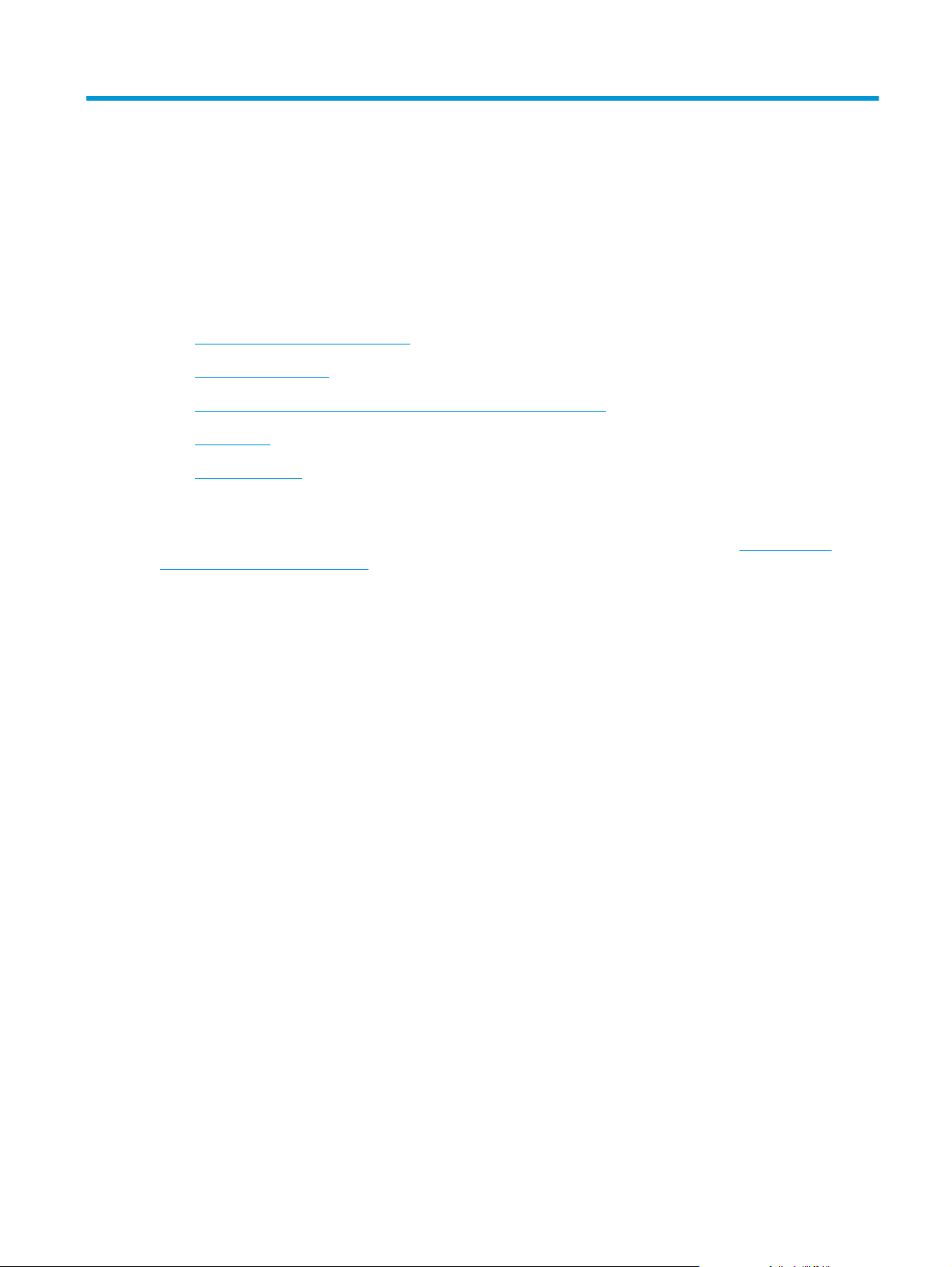
4Tisk
●
Tiskové úlohy (systém Windows)
●
Tiskové úlohy (OS X)
●
Uložení tiskových úloh v tiskárně pro pozdější nebo osobní tisk
●
Mobilní tisk
●
Tisk z portu USB
Další informace:
Následující informace jsou platné v okamžiku vydání dokumentu. Aktuální informace viz
support/pagewidecolor586MFP.
Kompletní podpora společnosti HP pro tiskárnu zahrnuje následující informace:
●
Instalace a konfigurace
●
Osvojování a používání
●
Řešení problémů
●
Stažení aktualizací softwaru a firmwaru
●
Účast ve fórech podpory
●
Vyhledání informací o záruce a předpisech
www.hp.com/
CSWW 55
Page 70

Tiskové úlohy (systém Windows)
Tisk (Windows)
Následující postup popisuje základní proces tisku v systému Windows.
1. Vyberte ze softwarového programu možnost Tisk.
2. V seznamu tiskáren vyberte tiskárnu. Nastavení změníte tak, že kliknutím nebo klepnutím na tlačítko
Vlastnosti nebo Předvolby spustíte ovladač tisku.
POZNÁMKA: Název tlačítka se v různých softwarových programech liší.
POZNÁMKA: Přístup k těmto funkcím z úvodní obrazovky systému Windows 8 či 8.1 získáte výběrem
možnosti Zařízení, dále zvolte možnost Tisk a poté vyberte tiskárnu.
POZNÁMKA: Další informace získáte kliknutím na tlačítko Nápověda (?) v ovladači tiskárny.
POZNÁMKA: Tiskový ovladač se může lišit od zde uvedeného ovladače, příslušné kroky by ale měly
být stejné.
3. Pro konfiguraci dostupných možností klikněte nebo klepněte na karty v ovladači tisku. Například
orientaci papíru změníte na kartě Úpravy a zdroj papíru, typ papíru, formát papíru a kvalitu tisku
změníte na kartě Papír/Kvalita.
56 Kapitola 4 Tisk CSWW
Page 71

4. Pro návrat do dialogového okna Tisk klikněte nebo klepněte na tlačítko OK. Na obrazovce vyberte počet
výtisků k vytištění.
5. Pro tisk úlohy klikněte nebo klepněte na tlačítko OK.
CSWW Tiskové úlohy (systém Windows) 57
Page 72

Automatický tisk na obě strany (Windows)
Tento postup použijte u tiskáren s nainstalovanou automatickou jednotkou pro oboustranný tisk. Pokud
v tiskárně není nainstalována automatická jednotka pro oboustranný tisk nebo pokud chcete tisknout na typy
papíru, které jednotka pro oboustranný tisk nepodporuje, lze na obě strany tisknout ručně.
1. Vyberte ze softwarového programu možnost Tisk.
2. Vyberte tiskárnu ze seznamu tiskáren a kliknutím nebo klepnutím na tlačítko Vlastnosti nebo
Předvolby spusťte ovladač tisku.
POZNÁMKA: Název tlačítka se v různých softwarových programech liší.
POZNÁMKA: Přístup k těmto funkcím z úvodní obrazovky systému Windows 8 či 8.1 získáte výběrem
možnosti Zařízení, dále zvolte možnost Tisk a poté vyberte tiskárnu.
3. Klikněte nebo klepněte na kartu Úpravy.
4. Zaškrtněte políčko Tisk na obě strany. Kliknutím na tlačítko OK zavřete dialogové okno Vlastnosti
dokumentu.
5. V dialogovém okně Tisk klikněte na tlačítko OK, tím úlohu vytisknete.
Ruční oboustranný tisk (Windows)
Tento postup použijte u tiskáren, ve kterých není nainstalována automatická jednotka pro oboustranný tisk,
nebo pro tisk na papír, který jednotka pro oboustranný tisk nepodporuje.
1. Vyberte ze softwarového programu možnost Tisk.
2. Vyberte tiskárnu ze seznamu tiskáren a kliknutím nebo klepnutím na tlačítko Vlastnosti nebo
Předvolby spusťte ovladač tisku.
POZNÁMKA: Název tlačítka se v různých softwarových programech liší.
POZNÁMKA: Přístup k těmto funkcím z úvodní obrazovky systému Windows 8 či 8.1 získáte výběrem
možnosti Zařízení, dále zvolte možnost Tisk a poté vyberte tiskárnu.
3. Klikněte nebo klepněte na kartu Dokončování.
4. Zaškrtněte políčko Tisk na obě strany (ručně). Klepnutím na tlačítko OK vytiskněte první stranu úlohy.
5. Vyjměte potištěné papíry z výstupní přihrádky a vložte je do Zásobníku 1.
6. Pokud se zobrazí výzva, pokračujte stisknutím příslušného tlačítka na ovládacím panelu.
58 Kapitola 4 Tisk CSWW
Page 73

Tisk více stránek na list (Windows)
1. Vyberte ze softwarového programu možnost Tisk.
2. Vyberte tiskárnu ze seznamu tiskáren a kliknutím nebo klepnutím na tlačítko Vlastnosti nebo
Předvolby spusťte ovladač tisku.
POZNÁMKA: Název tlačítka se v různých softwarových programech liší.
POZNÁMKA: Přístup k těmto funkcím z úvodní obrazovky systému Windows 8 či 8.1 získáte výběrem
možnosti Zařízení, dále zvolte možnost Tisk a poté vyberte tiskárnu.
3. Klikněte nebo klepněte na kartu Úpravy.
4. V rozevíracím seznamu Stránek na list vyberte počet stránek, které se mají tisknout na jeden list.
5. Vyberte správné možnosti Tisknout okraje stránky, Pořadí stránek a Orientace. Kliknutím na tlačítko
OK zavřete dialogové okno Vlastnosti dokumentu.
6. V dialogovém okně Tisk klikněte na tlačítko OK, tím úlohu vytisknete.
Výběr typu papíru (Windows)
1. Vyberte ze softwarového programu možnost Tisk.
2. Vyberte tiskárnu ze seznamu tiskáren a kliknutím nebo klepnutím na tlačítko Vlastnosti nebo
Předvolby spusťte ovladač tisku.
POZNÁMKA: Název tlačítka se v různých softwarových programech liší.
POZNÁMKA: Přístup k těmto funkcím z úvodní obrazovky systému Windows 8 či 8.1 získáte výběrem
možnosti Zařízení, dále zvolte možnost Tisk a poté vyberte tiskárnu.
3. Klikněte nebo klepněte na kartu Papír/Kvalita.
4. V rozevíracím seznamu Typ papíru klikněte na možnost Další....
5. Rozbalte seznam Typ: možnosti.
6. Rozbalte kategorii typů papíru, která nejlépe popisuje daný papír.
7. Vyberte možnost odpovídající typu papíru, který používáte, a klikněte na tlačítko OK.
8. Kliknutím na tlačítko OK zavřete dialogové okno Vlastnosti dokumentu. V dialogovém okně Tisk
klikněte na tlačítko OK, tím úlohu vytisknete.
Pokud je zásobník potřeba nakonfigurovat, na ovládacím panelu tiskárny se zobrazí zpráva o
konfiguraci zásobníků.
9. Vložte do zásobníku papír zadaného typu a formátu a pak zásobník zavřete.
10. Stisknutím tlačítka OK přijměte zjištěný formát a typ nebo stiskněte tlačítko Upravit a zvolte jiný formát
nebo typ papíru.
11. Zvolte správný typ a formát a stiskněte tlačítko OK.
Další tiskové úlohy
Přejděte na web www.hp.com/support/pagewidecolor586MFP.
CSWW Tiskové úlohy (systém Windows) 59
Page 74

Jsou k dispozici pokyny pro provedení konkrétních tiskových úloh, např:
●
Vytvoření a používání zástupců nebo předvoleb tisku
●
Výběr formátu papíru nebo použití vlastního formátu papíru
●
Výběr orientace stránky
●
Vytvoření brožury
●
Přizpůsobení dokumentu podle konkrétního formátu papíru
●
Tisk první nebo poslední stránky dokumentu na jiný papír
●
Tisk vodoznaků na dokument
60 Kapitola 4 Tisk CSWW
Page 75

Tiskové úlohy (OS X)
Tisk (OS X)
Následující postup popisuje základní proces tisku v systému OS X.
1. Klikněte na nabídku File (Soubor) a možnost Print (Tisk).
2. Vyberte tiskárnu.
3. Klikněte na položku Show Details (Zobrazit podrobnosti) nebo Copies & Pages (Kopie a stránky) a poté
výběrem dalších nabídek upravte nastavení tisku.
POZNÁMKA: Název položky se v různých softwarových programech liší.
4. Klikněte na tlačítko Print (Tisk).
Automatický oboustranný tisk (OS X)
POZNÁMKA: Tyto informace se týkají tiskáren vybavených automatickou jednotkou pro oboustranný tisk.
POZNÁMKA: Funkce je dostupná po instalaci tiskového ovladače HP. Pokud používáte funkci AirPrint,
nemusí být dostupná.
1. Klikněte na nabídku File (Soubor) a možnost Print (Tisk).
2. Vyberte tiskárnu.
3. Klikněte na položku Show Details (Zobrazit podrobnosti) nebo Copies & Pages (Kopie a stránky) a poté
na nabídku Layout (Rozložení).
POZNÁMKA: Název položky se v různých softwarových programech liší.
4. Vyberte nastavení vazby z rozevíracího seznamu Two-Sided (Oboustranný).
5. Klikněte na tlačítko Print (Tisk).
Ruční oboustranný tisk (OS X)
POZNÁMKA: Funkce je dostupná po instalaci tiskového ovladače HP. Pokud používáte funkci AirPrint,
nemusí být dostupná.
1. Klikněte na nabídku File (Soubor) a možnost Print (Tisk).
2. Vyberte tiskárnu.
3. Klikněte na položku Show Details (Zobrazit podrobnosti) nebo Copies & Pages (Kopie a stránky) a poté
na nabídku Manual Duplex (Ruční oboustranný tisk).
POZNÁMKA: Název položky se v různých softwarových programech liší.
4. Klikněte na pole Manual Duplex (Ruční oboustranný tisk) a vyberte nastavení vazby.
5. Klikněte na tlačítko Print (Tisk).
6. Přejděte k tiskárně a ze zásobníku 1 vyjměte veškerý nepotištěný papír.
CSWW Tiskové úlohy (OS X) 61
Page 76

7. Z výstupní přihrádky vyjměte stoh potištěných papírů a vložte jej potištěnou stranou dolů do vstupního
zásobníku.
8. Pokud se zobrazí výzva, pokračujte stisknutím příslušného tlačítka na ovládacím panelu.
Tisk více stránek na list (OS X)
1. Klikněte na nabídku File (Soubor) a možnost Print (Tisk).
2. Vyberte tiskárnu.
3. Klikněte na položku Show Details (Zobrazit podrobnosti) nebo Copies & Pages (Kopie a stránky) a poté
na nabídku Layout (Rozložení).
POZNÁMKA: Název položky se v různých softwarových programech liší.
4. V rozevíracím seznamu Pages per Sheet (Počet stránek na list) vyberte, kolik stránek se má tisknout na
jeden list.
5. V oblasti Layout Direction (Směr rozložení) vyberte pořadí a umístění stránek na listu.
6. V nabídce Borders (Okraje) vyberte typ okrajů, které se mají kolem jednotlivých stránek listu vytisknout.
7. Klikněte na tlačítko Print (Tisk).
Výběr typu papíru (OS X)
1. Klikněte na nabídku File (Soubor) a možnost Print (Tisk).
2. Vyberte tiskárnu.
3. Klikněte na položku Show Details (Zobrazit podrobnosti) nebo Copies & Pages (Kopie a stránky) a poté
na nabídku Media & Quality (Média a kvalita) nebo Paper/Quality (Papír/Kvalita).
POZNÁMKA: Název položky se v různých softwarových programech liší.
4. Vyberte z možností Media & Quality (Média a kvalita) nebo Paper/Quality (Papír/Kvalita).
POZNÁMKA: Tento seznam obsahuje hlavní možnosti, které jsou k dispozici. Některé možnosti nejsou
k dispozici pro všechny tiskárny.
●
Media Type (Typ média): Vyberte možnost odpovídající typu papíru pro tiskovou úlohu.
●
Print Quality (Kvalita tisku): Vyberte úroveň rozlišení pro tiskovou úlohu.
●
Edge-To-Edge Printing (Tisk od kraje ke kraji): Vyberte tuto možnost, chcete-li tisknout blízko
okrajů papíru.
5. Klikněte na tlačítko Print (Tisk).
Další tiskové úlohy
Přejděte na web www.hp.com/support/pagewidecolor586MFP.
Jsou k dispozici pokyny pro provedení konkrétních tiskových úloh, např:
62 Kapitola 4 Tisk CSWW
Page 77

●
Vytvoření a používání zástupců nebo předvoleb tisku
●
Výběr formátu papíru nebo použití vlastního formátu papíru
●
Výběr orientace stránky
●
Vytvoření brožury
●
Přizpůsobení dokumentu podle konkrétního formátu papíru
●
Tisk první nebo poslední stránky dokumentu na jiný papír
●
Tisk vodoznaků na dokument
CSWW Tiskové úlohy (OS X) 63
Page 78

Uložení tiskových úloh v tiskárně pro pozdější nebo osobní tisk
Úvod
Tato část obsahuje postupy pro vytváření a tisk dokumentů, které jsou uloženy v tiskárně. Tyto úlohy lze
vytisknout později nebo vytisknout soukromě.
●
Vytvoření uložené úlohy (Windows)
●
Vytvoření uložené úlohy (OS X)
●
Tisk uložené úlohy
●
Odstranění uložené úlohy
●
Informace odesílané do tiskárny pro účely evidence úloh
Vytvoření uložené úlohy (Windows)
Ukládání úloh do tiskárny pro soukromý nebo zpožděný tisk.
POZNÁMKA: Tiskový ovladač se může lišit od zde uvedeného ovladače, příslušné kroky by ale měly být
stejné.
1. Vyberte ze softwarového programu možnost Tisk.
2. Vyberte tiskárnu ze seznamu a poté vyberte položku Vlastnosti nebo Předvolby (název se v různých
softwarových programech liší).
POZNÁMKA: Název tlačítka se v různých softwarových programech liší.
POZNÁMKA: Přístup k těmto funkcím z úvodní obrazovky systému Windows 8 či 8.1 získáte výběrem
možnosti Zařízení, dále zvolte možnost Tisk a poté vyberte tiskárnu.
64 Kapitola 4 Tisk CSWW
Page 79

3. Klikněte na kartu Uložení úlohy.
4. Vyberte možnost Režim uložení úlohy.
●
Kontrola a přidržení: Vytiskněte kopii úlohy a udělejte na ni korektoru,pak vytiskněte další kopie.
●
Osobní úloha: Úloha se nevytiskne, dokud si nevyžádáte její tisk na ovládacím panelu tiskárny. Pro
tento režim uložení tiskových úloh můžete vybrat možnost Změnit úlohu na soukromou/
zabezpečenou. Pokud přiřadíte osobní identifikační číslo (PIN) k úloze, musíte zadat požadované
číslo PIN na ovládacím panelu. Pokud byla úloha zašifrována, je nutné zadat příslušné heslo na
ovládacím panelu. Tisková úloha se po vytisknutí vymaže z paměti a je ztracena v případě, že
dojde k výpadku napájení.
●
Rychlá kopie: Vytiskne se požadovaný počet kopií úlohy a kopie úlohy se uloží v paměti tiskárny.
Bude ji tak možné vytisknout později.
●
Uložená úloha: Úloha se uloží v tiskárně a ostatní uživatelé budou mít možnost úlohu kdykoli
vytisknout. Pro tento režim uložení tiskových úloh můžete vybrat možnost Změnit úlohu na
soukromou/zabezpečenou. Pokud bude mít úloha přiřazeno osobní identifikační číslo (PIN), bude
při tisku úlohy potřeba zadat příslušné číslo PIN na ovládacím panelu. Pokud bude úloha
zašifrována, bude při tisku úlohy potřeba zadat příslušné heslo na ovládacím panelu.
5. Chcete-li použít vlastní uživatelské jméno nebo název úlohy,klikně
uživatelské jméno nebo název úlohy.
Vyberte,která možnost se má použít v případě,že některá jiná uložená úloha již má stejný název:
●
Použít název úlohy + (1–99): Přidejte jedinečné číslo na konec názvu úlohy.
●
Nahradit stávající soubor: Přepište stávající uloženou úlohu novou úlohou.
6. Kliknutím na tlačítko OK zavřete dialogové okno Vlastnosti dokumentu. V dialogovém okně Tisk
klikněte na tlačítko OK,tím úlohu vytisknete.
7. Informace o tisku úloh naleznete v tématu „Tisk uložené úlohy“.
Vytvoření uložené úlohy (OS X)
Ukládání úloh do tiskárny pro soukromý nebo zpožděný tisk.
te na tlačítko Vlastní a zadejte
CSWW Uložení tiskových úloh v tiskárně pro pozdější nebo osobní tisk 65
Page 80

1. Klikněte na nabídku Soubor a možnost Tisk.
2. V nabídce Tiskárna vyberte tiskárnu.
3. V tiskovém ovladači se standardně zobrazuje nabídka Kopie a stránky. Otevřete rozevírací seznam
nabídky a poté klikněte na položku Uložení úlohy.
4. V rozevíracím seznamu Režim vyberte typ ukládané úlohy.
●
Kontrola a přidržení: Vytiskněte kopii úlohy a udělejte na ni korektoru,pak vytiskněte další kopie.
●
Osobní úloha: Úloha se nevytiskne, dokud její tisk není vyžádán na ovládacím panelu tiskárny.
Pokud má úloha přiřazené osobní identifikační číslo (PIN), zadejte požadovaný kód PIN na
ovládacím panelu. Tisková úloha se po vytisknutí vymaže z paměti a je ztracena v případě, že
dojde k výpadku napájení.
●
Rychlá kopie: Vytiskne se požadovaný počet kopií úlohy a kopie úlohy se uloží v paměti tiskárny
pro pozdější opakovaný tisk.
●
Uložená úloha: Úloha se uloží v tiskárně a ostatní uživatelé budou mít možnost úlohu kdykoli
vytisknout. Pokud má úloha přiřazené osobní identifikační číslo (PIN), musí osoba provádějící tisk
zadat požadovaný kód PIN na ovládacím panelu.
5. Chcete-li použít vlastní uživatelské jméno nebo název úlohy,klikněte na tlačítko Vlastní a zadejte
uživatelské jméno nebo název úlohy.
Vyberte,která možnost se má použít v případ
●
Použít název úlohy + (1–99): Přidejte jedinečné číslo na konec názvu úlohy.
●
Nahradit stávající soubor: Přepište stávající uloženou úlohu novou úlohou.
6. Pokud jste v kroku 3 vybrali možnost Uložená úloha nebo Osobní úloha, můžete úlohu ochránit pomocí
kódu PIN. Do pole Použít pro tisk kód PIN zadejte čtyřciferné číslo. Pokud se o tisk této úlohy pokusí
další lidé, tiskárna je vyzve k zadání tohoto kódu PIN.
7. Kliknutím na tlačítko Tisk spustíte zpracování úlohy.
Tisk uložené úlohy
K vytisknutí úlohy uložené v paměti tiskárny použijte následující postup.
1. Stiskněte nebo klepněte na tlačítko Domů
2. Vyberte možnost Retrieve from Device Memory (Načíst z paměti zařízení).
3. Vyberte název složky,ve které je úloha uložena.
4. Vyberte název úlohy. Pokud je úloha soukromá nebo šifrovaná,zadejte kód PIN nebo heslo.
5. Nastavte počet kopií a stisknutím tlačítka Start
ě,že některá jiná uložená úloha již má stejný název.
na ovládacím panelu tiskárny.
nebo OK úlohu vytiskněte.
Odstranění uložené úlohy
Když odešlete uloženou úlohu do paměti tiskárny, tiskárna přepíše všechny předchozí úlohy se stejným
jménem uživatele a názvem úlohy. Pokud již v tiskárně není úloha se stejným jménem uživatele a názvem
úlohy a tiskárna potřebuje více místa na disku, může začít odstraňovat ostatní uložené úlohy postupně od
nejstarších. Počet úloh, které lze uložit, lze změnit v nabídce Obecná nastavení ovládacího panelu tiskárny.
66 Kapitola 4 Tisk CSWW
Page 81

Tento postup slouží k odstranění úlohy uložené v paměti tiskárny.
1. Stiskněte nebo klepněte na tlačítko Domů
2. Vyberte možnost Retrieve from Device Memory (Načíst z paměti zařízení).
3. Vyberte název složky,v níž je úloha uložena.
4. Zvolte název úlohy a poté stiskněte tlačítko Delete (Odstranit).
5. Pokud je úloha soukromá nebo zašifrovaná,zadejte kód PIN nebo heslo a stiskněte tlačítko Delete
(Odstranit).
na ovládacím panelu tiskárny.
Informace odesílané do tiskárny pro účely evidence úloh
Tiskové úlohy odeslané z ovladačů na klientovi (např. počítači) mohou na tisková a zobrazovací zařízení
společnosti HP odesílat osobně přiřaditelné informace. Tyto informace mohou zahrnovat mimo jiné
uživatelské jméno a název klienta, z něhož úloha pochází. Informace mohou být využity pro účely evidence
úloh, jak ji stanovil správce tiskového zařízení. Ty samé informace se mohou při použití funkce ukládání úloh
s úlohou ukládat také na velkokapacitní paměťové zařízení (např. diskovou jednotku) tiskového zařízení.
CSWW Uložení tiskových úloh v tiskárně pro pozdější nebo osobní tisk 67
Page 82

Mobilní tisk
Úvod
Společnost HP nabízí řadu řešení pro mobilní tisk a tisk pomocí softwaru ePrint s cílem zajistit snadný tisk na
tiskárnách HP z notebooku, tabletu, chytrého telefonu nebo jiného mobilního zařízení. Na adrese
www.hp.com/go/LaserJetMobilePrinting si prohlédněte celý seznam a co nejlépe se podle něj rozhodněte.
●
Přímý bezdrátový tisk a tisk pomocí protokolu NFC
●
HP ePrint prostřednictvím e-mailu
●
Software HP ePrint
●
AirPrint
●
Tisk Google Cloud Print
●
Tisk integrovaný do systému Android
Přímý bezdrátový tisk a tisk pomocí protokolu NFC
Společnost HP poskytuje přímý bezdrátový tisk a tisk pomocí protokolu NFC (Near Field Communication)
u tiskáren s podporovaným příslušenstvím HP Jetdirect 3000w NFC/Wireless. Toto příslušenství je volitelně
dostupné pro tiskárny HP Enterprise, které mají konektor pro integraci hardwaru (HIP2).
Přímý bezdrátový tisk a tisk pomocí protokolu NFC umožňuje zařízením vybaveným technologií Wi-Fi
(mobilním zařízením) navázat přímé bezdrátové spojení s tiskárnou bez použití bezdrátového směrovače.
Aby tento přímý mobilní tisk mohl fungovat, tiskárna nemusí být připojena k síti.
Přímý bezdrátový tisk použijte pro bezdrátový tisk z těchto zařízení:
●
iPhone, iPad nebo iPod touch za použití aplikace Apple AirPrint nebo HP ePrint
●
Mobilní zařízení se systémem Android za použití aplikace HP ePrint nebo tiskového řešení vestavěného
do systému Android
●
Osobní počítače a počítače Mac za použití softwaru HP ePrint
Další informace o bezdrátovém tisku naleznete na webu
Funkce NFC a přímého bezdrátového tisku se zapínají a vypínají na ovládacím panelu tiskárny.
1. Na hlavní obrazovce ovládacího panelu tiskárny vyhledejte a stiskněte tlačítko Správa.
2. Otevřete následující nabídky:
●
Nastavení sítě
●
Nabídka Bezdrátové připojení
●
Bezdrátový přímý tisk
www.hp.com/go/wirelessprinting.
3. Chcete-li povolit bezdrátový tisk, vyberte možnost Zapnuto.
68 Kapitola 4 Tisk CSWW
Page 83

POZNÁMKA: V prostředích, kde je nainstalován více než jeden model stejné tiskárny, může být vhodné
přidělit každé tiskárně jedinečný název Wireless Direct pro jednodušší identifikaci tiskárny při používání
funkce Přímý bezdrátový tisk HP. Název Wireless Direct je také k dispozici na stránce Postup připojení po
stisknutí tlačítka Síť
Název Wireless Direct tiskárny můžete změnit následujícím způsobem:
1. Na hlavní obrazovce ovládacího panelu tiskárny vyhledejte a stiskněte tlačítko Správa.
2. Otevřete následující nabídky:
●
Nastavení sítě
●
Nabídka Bezdrátové připojení
●
Bezdrátový přímý tisk
●
Název Wireless Direct
3. Vyberte oblast názvu Wireless Direct.
4. Změňte název pomocí klávesnice.
5. Vyberte položku OK.
na hlavní obrazovce ovládacího panelu tiskárny.
HP ePrint prostřednictvím e-mailu
Pomocí služby HP ePrint můžete tisknout dokumenty tak, že je z kteréhokoli zařízení zašlete jako přílohu emailu na e-mailovou adresu tiskárny.
Pro použití funkce HP ePrint musí tiskárna splňovat tyto požadavky:
●
Tiskárna musí být připojena ke kabelové nebo bezdrátové síti a mít přístup k internetu.
●
V tiskárně musí být povoleny Webové služby HP a tiskárna musí být registrována ve službě
HP Connected.
Postup povolení webových služeb HP a registrace ve službě HP Connected:
1. Otevřete integrovaný webový server HP EWS:
a. Na hlavní obrazovce ovládacího panelu tiskárny stisknutím tlačítka Síť
název hostitele.
b. Otevřete webový prohlížeč a do adresního řádku zadejte IP adresu nebo název hostitele v přesném
tvaru, v jakém se zobrazil na ovládacím panelu tiskárny. Na klávesnici počítače stiskněte klávesu
Enter. Spustí se server EWS.
POZNÁMKA: Pokud se ve webovém prohlížeči zobrazí zpráva, že přístup na stránku nemusí být
bezpečný, vyberte možnost pokračovat na stránku. Vstupem na stránku nedojde k poškození
počítače.
zobrazte IP adresu nebo
2. Klikněte na kartu Webové služby HP.
3. Vyberte možnost povolení webových služeb.
CSWW Mobilní tisk 69
Page 84

POZNÁMKA: Povolení webových služeb může trvat několik minut.
4. Přejděte na web www.hpconnected.com, vytvořte účet služby HP ePrint a dokončete proces nastavení.
Software HP ePrint
Software HP ePrint usnadňuje tisk ze stolních počítačů a notebooků se systémem Windows a z počítačů Mac
na jakékoli tiskárně podporující službu HP ePrint. Tento software usnadňuje vyhledání tiskáren s podporou
služby HP ePrint, které máte registrovány v účtu služby HP Connected. Cílová tiskárna HP může být umístěna
kdekoliv – od stejné místnosti až po druhý konec světa.
●
Systém Windows: Po instalaci softwaru otevřete v aplikaci možnost Tisk a v seznamu instalovaných
tiskáren vyberte položku HP ePrint. Po kliknutí na tlačítko Vlastnosti můžete upravit možnosti tisku.
●
OS X: Po instalaci softwaru zvolte položky File (Soubor) a Print (Tisk) a poté zvolte šipku nacházející se
vedle položky PDF (v levém dolním rohu obrazovky ovladače). Vyberte položku HP ePrint.
V systému Windows software HP ePrint podporuje přímý tisk prostřednictvím protokolu TCP/IP na místních
tiskárnách v síti (LAN nebo WAN) s podporou jazyka UPD PostScript®.
Počítače Mac i počítače se systémem Windows podporují tisk IPP na tiskárnách připojených k sítím LAN nebo
WAN, které podporují jazyk ePCL.
Počítače Mac i počítače se systémem Windows podporují tisk souborů PDF prostřednictvím e-mailu
a cloudového úložiště z veřejných tiskáren využívajících software HP ePrint.
AirPrint
Další informace a ovladače naleznete na stránce
POZNÁMKA: V systému Mac software HP ePrint funguje jako nástroj pro řízení pracovního toku dokumentů
PDF, nejde o tiskový ovladač v pravém slova smyslu.
POZNÁMKA: Software HP ePrint nepodporuje tisk prostřednictvím rozhraní USB.
Přímý tisk pomocí funkce AirPrint společnosti Apple je podporován pro systém iOS 4.2 nebo novější a
z počítačů Mac se systémy OS X 10.7 Lion a novějšími. Prostřednictvím funkce AirPrint můžete na tiskárně
tisknout přímo ze zařízení iPad, iPhone (3GS nebo novější) a iPod touch (třetí generace nebo novější)
v následujících mobilních aplikacích:
●
Mail (Pošta)
●
Fotografie
●
Safari
●
iBooks
●
Vybrané aplikace od třetí strany
POZNÁMKA: Před použitím funkce AirPrint přes připojení USB ověřte verzi funkce. Funkce AirPrint verze 1.3
a starší nepodporuje připojení USB.
www.hp.com/go/eprintsoftware.
Tisk Google Cloud Print
Tisk Google Cloud Print je mobilní tiskové řešení dostupné pro uživatele s účtem Gmail, které umožňuje tisk
prostřednictvím internetu z libovolného místa, včetně telefonu nebo tabletu, z jakékoli tiskárny.
70 Kapitola 4 Tisk CSWW
Page 85

Další informace naleznete na webu www.google.com/cloudprint/learn/printers.html, kde vyberte odkaz HP.
Tisk integrovaný do systému Android
Řešení tisku společnosti HP pro Android a Kindle umožňuje mobilním zařízením automatické vyhledání
tiskáren HP dostupných v síti a tisk v nich.
Tiskárna musí být připojena ke stejné síti (podsíti) jako zařízení Android.
Tisková řešení HP jsou integrována v některých zařízeních Android a Kindle a pro ostatní zařízení jsou
dostupná na webu:
Více informací o používání tiskového řešení integrovaného v systému Android a seznam podporovaných
zařízení se systémem Android naleznete na stránce
play.google.com.
www.hp.com/go/LaserJetMobilePrinting.
CSWW Mobilní tisk 71
Page 86

Tisk z portu USB
Úvod
Tato tiskárna umožňuje přímý tisk ze zařízení připojeného k portu USB pro rychlý tisk souborů bez nutnosti
odesílání souborů z počítače. K portu USB v blízkosti ovládacího panelu můžete připojit standardní jednotku
USB flash. Jsou podporovány následující typy souborů:
●
.pdf
●
.prn
●
.pcl
●
.ps
●
.cht
Povolení tisku z portu USB
Port USB je ve výchozím nastavení zakázán. Před použitím této funkce povolte port USB. Port povolte jedním
z následujících postupů:
První metoda: Povolení portu USB v nabídce ovládacího panelu tiskárny
1. Stiskněte tlačítko Domů
2. Otevřete následující nabídky:
●
Správa
●
Obecná nastavení
●
Povolení otevírání z jednotky USB
3. Vyberte možnost Povoleno a poté klepněte na tlačítko Uložit nebo stiskněte tlačítko OK.
Druhá metoda: Povolení portu USB z integrovaného webového serveru HP (pouze tiskárny připojené k síti)
1. Otevřete integrovaný webový server HP EWS:
a. Na hlavní obrazovce ovládacího panelu tiskárny stisknutím tlačítka Síť
název hostitele.
b. Otevřete webový prohlížeč a do adresního řádku zadejte IP adresu nebo název hostitele v přesném
tvaru, v jakém se zobrazil na ovládacím panelu tiskárny. Na klávesnici počítače stiskněte klávesu
Enter. Spustí se server EWS.
POZNÁMKA: Pokud se ve webovém prohlížeči zobrazí zpráva, že přístup na stránku nemusí být
bezpečný, vyberte možnost pokračovat na stránku. Vstupem na stránku nedojde k poškození
počítače.
na ovládacím panelu tiskárny.
zobrazte IP adresu nebo
2. Otevřete kartu Tisk.
3. V levé části obrazovky klikněte na položku Nastavení načtení z jednotky USB.
72 Kapitola 4 Tisk CSWW
Page 87

4. Zaškrtněte políčko Povolit načtení z jednotky USB.
5. Klikněte na tlačítko Použít.
Tisk dokumentů z jednotky USB
1. Připojte jednotku USB flash ke snadno přístupnému portu USB.
POZNÁMKA: Port může být zakrytý. U některých tiskáren se kryt odklápí. U jiných tiskáren se kryt
sejme vytažením v přímém směru.
2. Tiskárna zjistí jednotku USB flash. Stisknutím nebo klepnutím na tlačítko OK jednotku otevřete.
Případně na vyžádání vyberte ze seznamu dostupných aplikací možnost Načtení z jednotky USB. Otevře
se obrazovka Načtení z jednotky USB.
3. Vyberte název dokumentu, který chcete vytisknout.
POZNÁMKA: Dokument se může nacházet ve složce. Otevřete potřebné složky.
4. Chcete-li upravit počet kopií, vyberte možnost Kopie a pomocí klávesnice změňte počet kopií.
5. Klepnutím na tlačítko Start
nebo stisknutím tlačítka OK vytiskněte dokument.
CSWW Tisk z portu USB 73
Page 88

74 Kapitola 4 Tisk CSWW
Page 89

5 Kopírování
●
Vytvoření kopie
●
Oboustranné kopírování (duplexní)
●
Další možnosti při kopírování
●
Další úlohy kopírování
Další informace:
Následující informace jsou platné v okamžiku vydání dokumentu. Aktuální informace viz
support/pagewidecolor586MFP.
Kompletní podpora společnosti HP pro tiskárnu zahrnuje následující informace:
●
Instalace a konfigurace
●
Osvojování a používání
●
Řešení problémů
●
Stažení aktualizací softwaru a firmwaru
●
Účast ve fórech podpory
●
Vyhledání informací o záruce a předpisech
www.hp.com/
CSWW 75
Page 90

Vytvoření kopie
1. Umístěte dokument lícem dolů na sklo skeneru
nebo lícem nahoru do podavače dokumentů a
nastavte vodítka papíru na velikost dokumentu.
2. Na hlavní obrazovce ovládacího panelu produktu
stiskněte tlačítko Kopie.
3. Chcete-li upravit počet kopií,stisknutím pole
Kopie otevřete klávesnici.
76 Kapitola 5 Kopírování CSWW
Page 91

4. Zadejte počet kopií a stiskněte tlačítko OK.
5. Stiskněte tlačítko Kopie .
K dispozici jsou následující možnosti nastavení
kvality kopírování:
●
Text: Toto nastavení vyberte u dokumentů
obsahujících převážně text.
●
Tištěný snímek: Toto nastavení použijte pro
čárové výkresy a předtištěné obrázky,
například výstřižky z časopisů nebo stránky
z knih.
●
Fotografie: Toto nastavení použijte pro tisk
fotografií.
CSWW Vytvoření kopie 77
Page 92

Oboustranné kopírování (duplexní)
Automatické oboustranné kopírování
1. Založte originální dokumenty do podavače dokumentů první stranou lícem nahoru a horním okrajem
stránky napřed. Nastavte vodítka papíru podle formátu předlohy.
2. Na hlavní obrazovce ovládacího panelu produktu stiskněte tlačítko Kopie.
3. Stiskněte tlačítko Strany.
4. Chcete-li vytvořit oboustrannou kopii z jednostranné předlohy, stiskněte tlačítko Jednostranná
předloha, oboustranný výstup.
Chcete-li vytvořit oboustrannou kopii z oboustranné předlohy, stiskněte tlačítko Oboustranná předloha,
oboustranný výstup.
Chcete-li vytvořit jednostrannou kopii z oboustranné předlohy, stiskněte tlačítko Oboustranná
předloha, jednostranný výstup.
5. Stiskněte tlačítko OK.
6. Stiskněte tlačítko Start
Ruční oboustranné kopírování
1. Umístěte dokument na pracovní plochu skeneru podle indikátorů na produktu.
2. Na hlavní obrazovce ovládacího panelu produktu stiskněte tlačítko Kopie.
3. Stiskněte tlačítko Strany.
4. Chcete-li vytvořit oboustrannou kopii z jednostranné předlohy, stiskněte tlačítko Jednostranná
předloha, oboustranný výstup.
Chcete-li vytvořit oboustrannou kopii z oboustranné předlohy, stiskněte tlačítko Oboustranná předloha,
oboustranný výstup.
Chcete-li vytvořit jednostrannou kopii z oboustranné předlohy, stiskněte tlačítko Oboustranná
předloha, jednostranný výstup.
5. Stiskněte tlačítko OK.
6. Stiskněte tlačítko Start
7. Zařízení zobrazí výzvu k vložení dalšího dokumentu. Umístěte jej na pracovní plochu skeneru a stiskněte
tlačítko Skenovat.
8. Produkt dočasně uloží všechny naskenované obrázky. Po dokončení tisku kopií stiskněte tlačítko
Dokončit.
.
.
78 Kapitola 5 Kopírování CSWW
Page 93

Další možnosti při kopírování
Při kopírování jsou v seznamu Další možnosti k dispozici následující nastavení.
POZNÁMKA: Následující seznam obsahuje hlavní sadu možností dostupných pro tiskárny HP Enterprise
MFP. Některé možnosti nejsou k dispozici pro všechny tiskárny.
Počet kopií Zadání počtu kopií k vytvoření.
Strany Určení, zda se má původní dokument tisknout na jednu nebo obě strany a zda mají být kopie
Barevně/Černobíle
Pouze pro barevné tiskárny.
Sešívání
Pouze pro tiskárny
s automatickým dokončovacím
příslušenstvím. Tato funkce
neplatí pro tiskárny
s praktickými sešívačkami.
Režim knihy Naskenování otevřené knihy s výstupem jednotlivých stránek knihy na samostatné stránky.
Oboustranná kopie ID Naskenování obou stran identifikačního průkazu s výstupem na jednu stránku. Po naskenování
Zmenšit/zvětšit Zvětšení nebo zmenšení skenovaného dokumentu.
Formát předlohy Určení formátu papíru předlohy.
Výběr papíru Určení formátu a typu papíru pro kopie.
Brožura Formátování a změna pořadí naskenovaných stránek předlohy tak, aby by byly vhodné pro tisk
Děrovač
vytištěny na jednu nebo obě strany.
Určení, zda budou kopie vytištěny barevně, ve stupních šedi nebo pouze černobíle.
Určení umístění svorek.
první strany tiskárna zobrazí výzvu k vložení druhé strany na správné místo na pracovní ploše
skeneru.
brožury.
Určení počtu a umístění otvorů.
Pouze pro tiskárny
s děrovač
Orientace obsahu Určení, zda bude předloha vytištěna na šířku nebo na výšku.
Počet stránek na list Zkopírování více listů papíru na jeden list. Vyberte jednu, dvě nebo čtyři stránky na list.
Výstupní přihrádka
Pouze pro tiskárny s více
výstupními přihrádkami.
Cesta papíru
Pro tiskárny s možností
obracení stránek uvnitř dráhy
papíru.
em.
Určení, které výstupní přihrádky mají být použity pro úlohu v případě, že jsou výstupní přihrádky
tiskárny nastaveny pro režim schránky.
POZNÁMKA: Tato možnost se nezobrazí tehdy, když jsou výstupní přihrádky nakonfigurovány pro
režim stohovače nebo režim funkčního oddělovače.
Výběr specifické cesty papíru:
Lícem nahoru (nejpřímější cesta): Stránky jsou do výstupní přihrádky umisťovány v opačném pořadí,
než v jakém byly vloženy do podavače dokumentů.
Lícem dolů (správné pořadí): Stránky jsou stohovány ve stejném pořadí, v jakém byly umístě
v podavači dokumentů.
ny
CSWW Další možnosti při kopírování 79
Page 94

Úprava obrazu Ostrost: Zaostření nebo rozostření obrazu. Například zvýšením ostrosti se text bude zobrazovat
ostřeji, naopak po snížení ostrosti budou fotografie jemnější.
Jas: Zvýšení nebo snížení množství černé a bílé v barvách naskenovaných předloh.
Kontrast: Zvýšení nebo snížení rozdílu mezi nejsvětlejší a nejtmavší barvou na stránce.
Vyčištění pozadí: Odstranění nevýrazné barvy z pozadí naskenovaných obrázků. Je-li například
původní dokument vytištěn na barevném papíru, pomocí této funkce zesvětlete pozadí, aniž byste
ovlivnili tmavost snímku.
Automatický tón: Je k dispozici pouze u tiskáren řady Flow. U předloh obsahujících na stránce
nejméně 100 znaků textu může tiskárna zjistit, který okraj stránky je horní, a podle toho určit u
naskenovaných obrazů orientaci. Pokud některé ze stránek mají oproti ostatním orientaci shora
dolů, na výsledném naskenovaném obrazu budou všechny stránky orientovány pravou stranou
nahoru. Pokud jsou některé stránky orientovány na šířku, tiskárna otočí obraz, aby se horní okraj
stránky nacházel v horní části obrazu.
Optimalizace textu/obrázku Optimalizace faxové úlohy podle typu předlohy: text, obrázky nebo fotografie.
Od okraje k okraji Skenování a kopírování blíže k okraji stránky, než je obvykle povoleno. Tisk blízko okrajů může
Vymazání okrajů Vyčiště
Odstranění prázdných stránek Vyloučení prázdných stránek předlohy z naskenovaných obrazů. Tato funkce je užitečná při
Detekce podání více stránek Povolení nebo zakázání detekce podání více stránek. Pokud je funkce povolena, zastaví se
Řadit Při vytváření více kopií dokumentu se každá sada stránek seřadí ve stejném pořadí jako předloha.
Režim Vytvoření úlohy Rozdělení složité úlohy na menší části.
způsobit některé problémy s kvalitou tisku.
ní okrajů naskenovaného obrazu pro odstranění rušivých prvků, jako jsou tmavé okraje či
stopy po svorkách.
skenování stránek potištěných po obou stranách. Můžete tak eliminovat prázdné stránky ve
výsledném naskenovaném dokumentu.
skenování tehdy, když tiskárna rozpozná, že je v podavači dokumentů vloženo více stránek
současně. Pokud je funkce zakázána a v podavači je zjištěno více stránek, skenování pokračuje.
Tímto způsobem je možné skenovat stránky, které jsou slepené k sobě, předlohy s přilepenými
poznámkami nebo silné papíry.
80 Kapitola 5 Kopírování CSWW
Page 95

Další úlohy kopírování
Přejděte na web www.hp.com/support/pagewidecolor586MFP.
Jsou k dispozici pokyny pro provedení konkrétních úloh kopírování, např.:
●
Kopírování a skenování stránek z knih a jiných vázaných dokumentů
●
Kopírování dokumentů různých formátů
●
Kopírování nebo skenování obou stran průkazu totožnosti
●
Kopírování nebo skenování dokumentu do formátu brožury
CSWW Další úlohy kopírování 81
Page 96

82 Kapitola 5 Kopírování CSWW
Page 97

6 Skenování
●
Nastavení funkce skenování do e-mailu pomocí integrovaného webového serveru HP
●
Nastavení funkce skenování do síťové složky pomocí integrovaného webového serveru HP
●
Nastavení ukládání na USB pomocí integrovaného webového serveru HP
●
Nastavení funkce Uložit na server SharePoint® (pouze modely řady flow)
●
Vytvoření rychlých nastavení s použitím integrovaného webového serveru HP
●
Skenování a odeslání do e-mailu
●
Skenování a odeslání do síťové složky
●
Skenování a odeslání na jednotku USB flash
●
●
●
Další informace:
Následující informace jsou platné v okamžiku vydání dokumentu. Aktuální informace viz
support/pagewidecolor586MFP.
Kompletní podpora společnosti HP pro tiskárnu zahrnuje následující informace:
●
●
●
●
●
●
Další možnosti při skenování
Obchodní řešení HP JetAdvantage
Další úlohy skenování
www.hp.com/
Instalace a konfigurace
Osvojování a používání
Řešení problémů
Stažení aktualizací softwaru a firmwaru
Účast ve fórech podpory
Vyhledání informací o záruce a předpisech
CSWW 83
Page 98

Nastavení funkce skenování do e-mailu pomocí integrovaného webového serveru HP
●
Úvod
●
Než začnete
●
Krok 1: Přístup k integrovanému webovému serveru HP (EWS)
●
Krok 2: Konfigurace nastavení identifikace v síti
●
Krok 3: Konfigurace funkce odeslání do e-mailu
●
Nastavení odeslání na e-mail pomocí aplikace Office 365 Outlook (volitelně)
Úvod
Tiskárna má funkci, která umožňuje odesílat naskenované soubory na jednu nebo více e-mailových adres.
Chcete-li tuto funkci skeneru používat, musí být tiskárna připojena k síti. Funkce však není k dispozici, není-li
nakonfigurovaná v integrovaném webovém serveru HP (EWS). Existují dvě možnosti konfigurace funkce
skenování do e-mailu – Průvodce nastavením funkce skenování do e-mailu pro základní nastavení a
Nastavení e-mailu pro pokročilé nastavení. Následující informace použijte k nastavení funkce skenování do
e-mailu.
Než začnete
Abyste mohli nastavit funkci skenování do e-mailu, musí mít tiskárna aktivní připojení k síti.
Správci musí před zahájením procesu konfigurace znát následující informace.
●
Práva správce tiskárny
●
Přípona DNS (např. nazevfirmy.cz)
●
Server SMTP (např. smtp.mojefirma.com)
POZNÁMKA: Pokud neznáte název serveru SMTP, číslo portu serveru SMTP a ověřovací údaje, obraťte
se na poskytovatele e-mailové služby nebo internetového připojení nebo na správce systému. Názvy
serveru SMTP a portu obvykle snadno najdete na internetu. Zadejte do vyhledávače například řetězec
„název serveru smtp gmail“ nebo „název serveru smtp yahoo“ atd.
●
Požadavky na ověřování serverem SMTP pro odchozí e-mailové zprávy, včetně uživatelského jména a
hesla použitého pro ověření (jsou-li nastaveny).
DŮLEŽITÉ: Prostudujte dokumentaci poskytovatele e-mailových služeb, kde najdete informace o omezení
velikosti odesílaných dat pro svůj e-mailový účet. Někteří poskytovatelé při překročení datového limitu
mohou účet dočasně zablokovat.
Krok 1: Přístup k integrovanému webovému serveru HP (EWS)
1. Na hlavní obrazovce ovládacího panelu tiskárny stisknutím tlačítka Síť zobrazte IP adresu nebo
název hostitele.
84 Kapitola 6 Skenování CSWW
Page 99

2. Otevřete webový prohlížeč a do adresního řádku zadejte IP adresu nebo název hostitele v přesném
tvaru, v jakém se zobrazil na ovládacím panelu tiskárny. Na klávesnici počítače stiskněte klávesu Enter.
Spustí se server EWS.
POZNÁMKA: Pokud se ve webovém prohlížeči zobrazí zpráva, že přístup na stránku nemusí být
bezpečný, vyberte možnost pokračovat na stránku. Vstupem na stránku nedojde k poškození počítače.
Krok 2: Konfigurace nastavení identifikace v síti
POZNÁMKA: Konfigurace nastavení e-mailu na kartě Networking (Síť) je složitý proces a může vyžadovat
spolupráci se správcem sítě.
1. Pomocí horních navigačních karet EWS klikněte na možnost Networking (Síť).
2. V levém navigačním panelu klikněte na možnost TCP/IP Settings (Nastavení TCP/IP).
3. V dialogovém okně TCP/IP Settings (Nastavení TCP/IP) klikněte na kartu Network Identification
(Identifikace v síti).
4. V části TCP/IP Domain Suffix (Přípona domény TCP/IP) ověřte, zda je uvedena přípona serveru DNS
vámi používaného e-mailového klienta. Přípony serveru DNS jsou v následujícím formátu:
nazevfirmy.cz, gmail.com atd.
POZNÁMKA: Není-li přípona názvu domény nastavena, použijte IP adresu.
5. Klikněte na tlačítko Apply (Použít).
CSWW Nastavení funkce skenování do e-mailu pomocí integrovaného webového serveru HP 85
Page 100

Krok 3: Konfigurace funkce odeslání do e-mailu
Dvě možnosti konfigurace odeslání do e-mailu jsou E-mail Setup Wizard (Průvodce nastavením e-mailu) pro
základní konfiguraci a E-mail Setup (Nastavení e-mailu) pro pokročilou konfiguraci. Tyto možnosti slouží ke
konfiguraci funkce Send to E-mail (Odeslání do e-mailu):
●
Možnost 1: Základní konfigurace pomocí průvodce nastavením e-mailu
●
Možnost 2: Pokročilá konfigurace pomocí funkce Nastavení e-mailu
Možnost 1: Základní konfigurace pomocí průvodce nastavením e-mailu
Tato možnost slouží k otevření průvodce nastavením e-mailu na integrovaném webovém serveru HP (EWS)
pro základní konfiguraci.
1. Pomocí horních navigačních karet EWS klikněte na možnost Scan/Digital Send (Skenování / digitální
odesílání).
2. V oblasti průvodců rychlým nastavením e-mailu a ukládání do síťové složky klikněte na odkaz E-mail
Setup Wizard (Průvodce nastavením e-mailu).
3. V dialogovém okně E-mail Setup Wizard (Průvodce nastavením e-mailu) klikněte na tlačítko Continue
(Pokračovat) a pokračujte v konfiguraci.
4. V dialogovém okně Configure E-mail Servers (SMTP) (Konfigurace e-mailových serverů (SMTP))
proveďte některou z následujících akcí:
Možnost 1: Použití serveru, který již využívá e-mail
▲
Vyberte možnost Use a server already in use by E-mail (Použití serveru, který již využívá e-mail)
a klikněte na tlačítko Next (Další).
Možnost 2: Vyhledání serveru pro odchozí e-mail v síti
POZNÁMKA: Tato volba umožňuje vyhledat servery pro odchozí poštu SMTP pouze v rámci brány
firewall.
a. Vyberte možnost Search network for outgoing e-mail server (Vyhledání serveru pro odchozí e-
mail v síti) a klikněte na tlačítko Next (Další).
b. Ze seznamu Configure E-mail server (SMTP) (Konfigurace serveru SMTP) vyberte server a klikněte
na tlačítko Next (Další).
c. Vyberte možnost, která odpovídá požadavkům serveru na ověření:
●
Server nepožaduje ověření: Vyberte možnost Server does not require authentication
(Server nepožaduje ověření) a klikněte na tlačítko Next (Další).
-NEBO-
●
Server požaduje ověření: V rozbalovacím seznamu vyberte možnost ověření:
●
K připojení po přihlášení na ovládacím panelu použijte pověření uživatele: Vyberte
možnost Use credentials of user to connect after Sign In at the control panel
(K připojení po přihlášení na ovládacím panelu použít přihlašovací údaje uživatele)
a klikněte na tlačítko Next (Další).
86 Kapitola 6 Skenování CSWW
